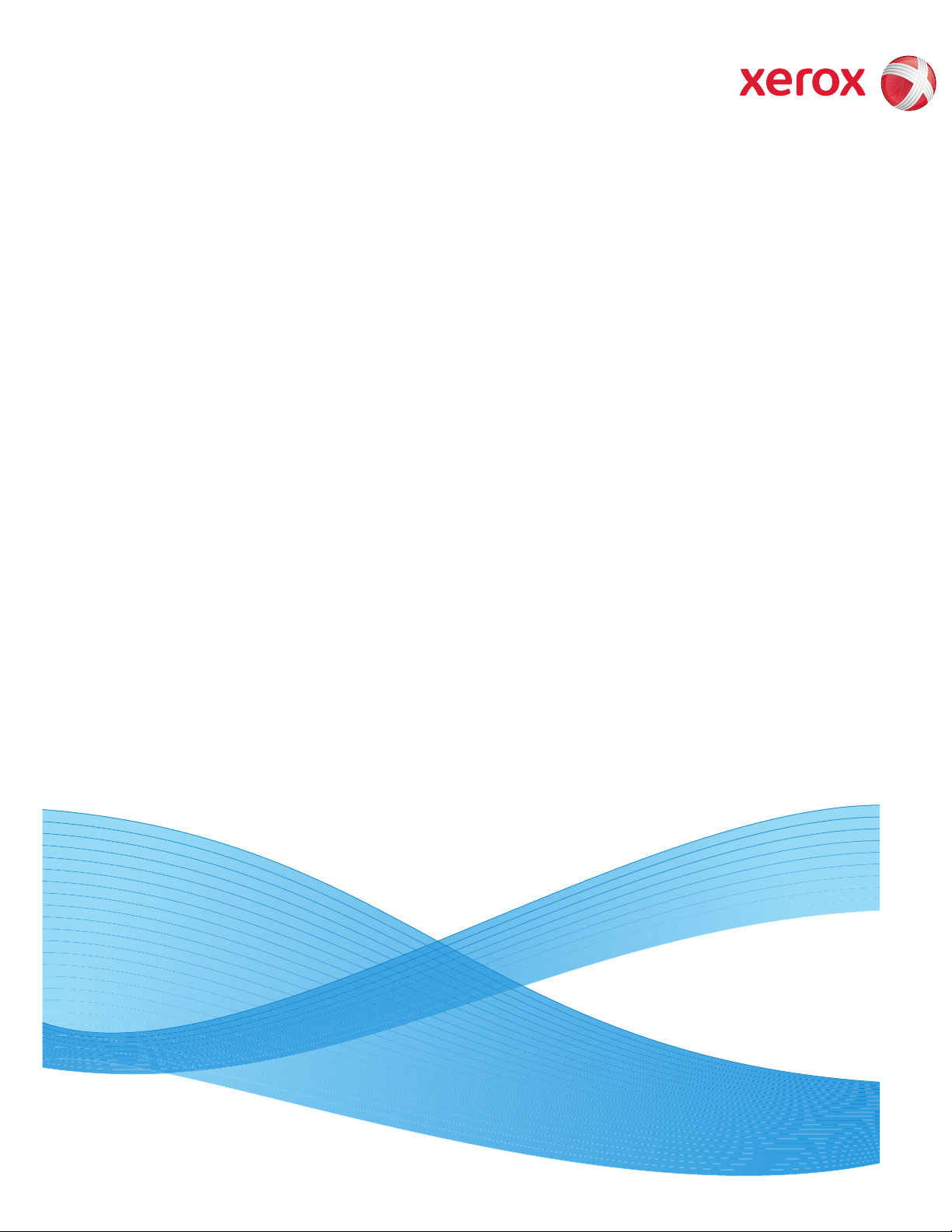
Version 2.0
Maggio 2009
®
Xerox
700 Digital Color Press
Guida all'amministrazione del
sistema
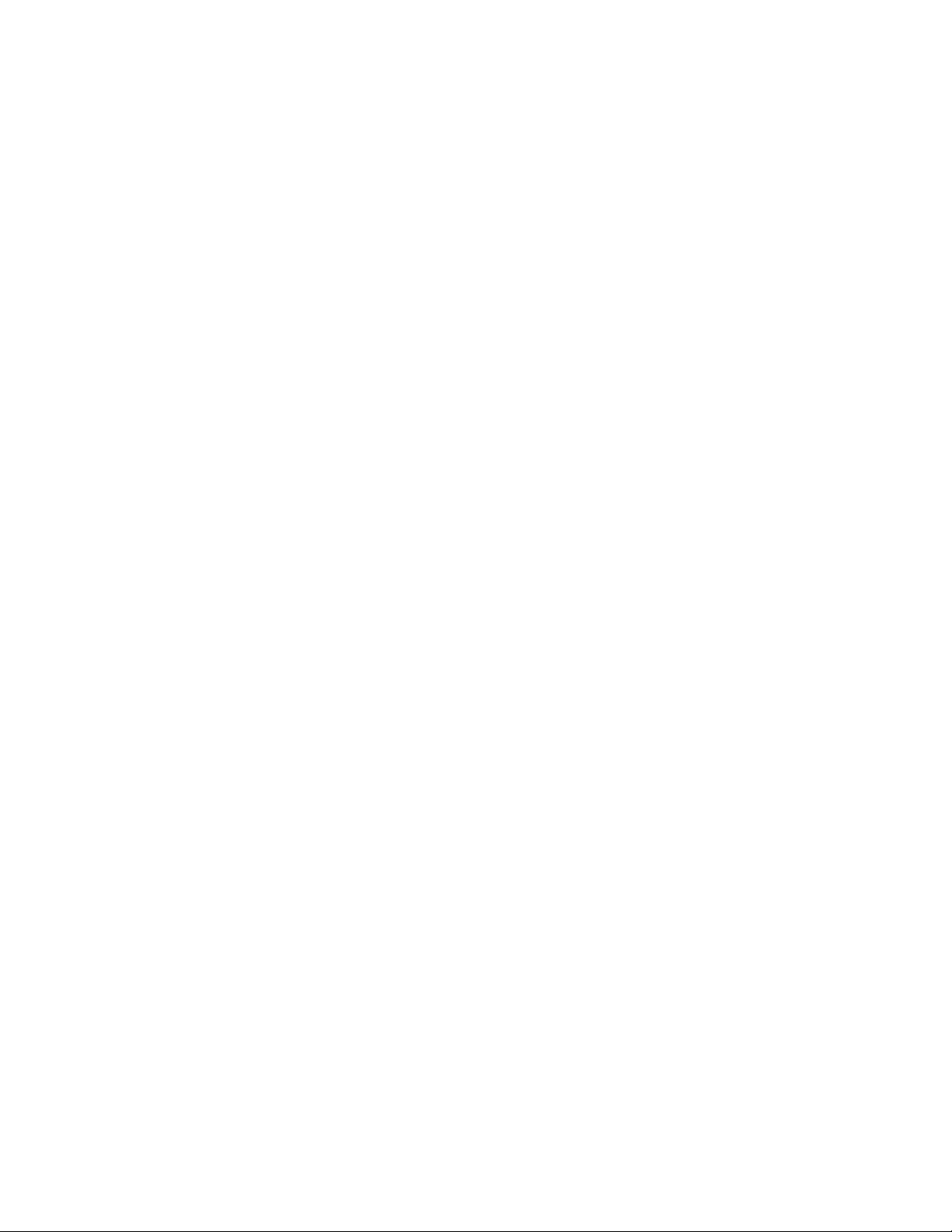
Xerox Corporation
Global Knowledge & Language Services
800 Phillips Road
Building 218
Webster, New York 14580
© Copyright 2009 by Xerox Corporation. Tutti i diritti riservati.
Xerox®, il design della sfera di connettività, SquareFold® Omtool™, Equitrac™ e FreeFlow™ SMARTsend™
sono marchi registrati di Xerox Corporation negli Stati Uniti e/o in altri Paesi.
La protezione dei diritti d'autore è rivendicata tra l'altro per tutte le forme e i contenuti di materiale e
informazioni soggetti al diritto d'autore, come ammesso attualmente dalla legge scritta o giudiziale, o
come successivamente concesso, compreso, a titolo esemplificativo, il materiale generato dai programmi
software visualizzati sullo schermo, quale gli stili, i modelli, le icone, le schermate e così via.
Microsoft, MS-DOS, Windows, Windows NT, Microsoft Network e Windows Server sono marchi o marchi
registrati di Microsoft Corporation negli Stati Uniti e/o in altri paesi. Novell, NetWare, IntranetWare e NDS
marchi o marchi registrati di Novell, Inc. negli Stati Uniti e in altri paesi. Adobe, Acrobat, PostScript,
PostScript3, e PostScript Logo sono marchi registrati di Adobe Systems Incorporated. Apple, AppleTalk,
EtherTalk, LocalTalk, Macintosh, MacOS e TrueType sono marchi registrati di Apple Computer, Inc. negli
Stati Uniti e in altri paesi. HP, HPGL, HPGL/2 e HP-UX sono marchi registrati di Hewlett-Packard
Corporation.
Tutti i prodotti/marchi citati sono marchi o marchi registrati dei rispettivi proprietari.
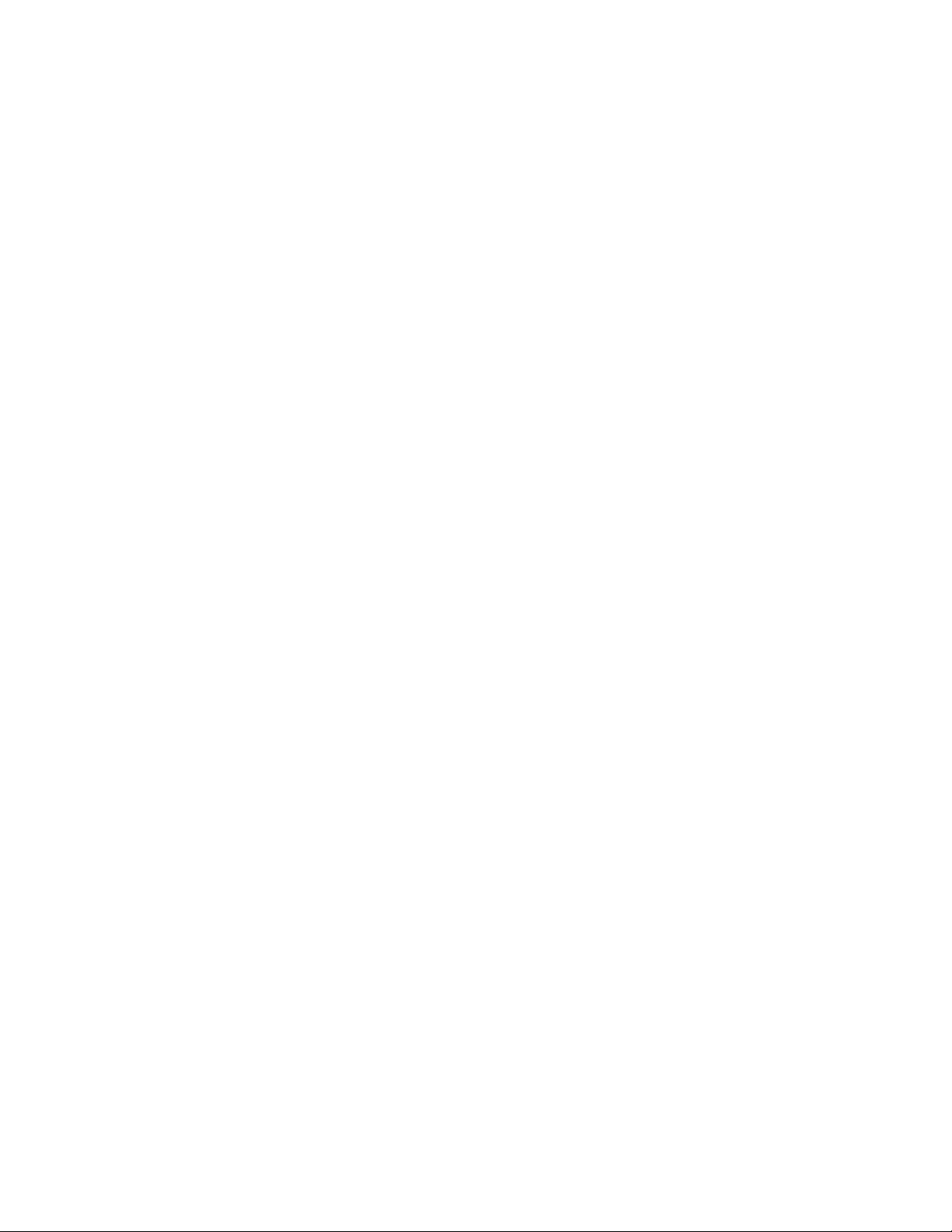
Indice generale
1. Panoramica del prodotto . . . . . . . . . . . . . . . . . . . . . . . . . . . . . . . . . . 1-1
Aggiornamenti della documentazione per il. . . . . . . . . . . . . . . . . . . . . . . . . . . . . . . . . 1-1
Accensione/Spegnimento . . . . . . . . . . . . . . . . . . . . . . . . . . . . . . . . . . . . . . . . . . . . . . . . . . 1-1
Accensione . . . . . . . . . . . . . . . . . . . . . . . . . . . . . . . . . . . . . . . . . . . . . . . . . . . . . . . . . . . 1-1
Spegnimento . . . . . . . . . . . . . . . . . . . . . . . . . . . . . . . . . . . . . . . . . . . . . . . . . . . . . . . . . 1-2
Accesso al modo Amministratore di sistema . . . . . . . . . . . . . . . . . . . . . . . . . . . . . . . . 1-3
Chiusura del modo Amministratore di sistema . . . . . . . . . . . . . . . . . . . . . . . . . . . . . . 1-3
Modo Economizzatore . . . . . . . . . . . . . . . . . . . . . . . . . . . . . . . . . . . . . . . . . . . . . . . . . . . . . 1-3
Modo alimentazione ridotta . . . . . . . . . . . . . . . . . . . . . . . . . . . . . . . . . . . . . . . . . . . 1-3
Modo sospensione . . . . . . . . . . . . . . . . . . . . . . . . . . . . . . . . . . . . . . . . . . . . . . . . . . . . 1-3
Modifica dell'intervallo di attivazione di Economizzatore . . . . . . . . . . . . . . . . 1-4
Chiusura del Modo economizzatore . . . . . . . . . . . . . . . . . . . . . . . . . . . . . . . . . . . . 1-5
2. Impostazioni sistema . . . . . . . . . . . . . . . . . . . . . . . . . . . . . . . . . . . . . 2-1
Accesso a Menu Amministratore di sistema . . . . . . . . . . . . . . . . . . . . . . . . . . . . . . . . . 2-1
Panoramica . . . . . . . . . . . . . . . . . . . . . . . . . . . . . . . . . . . . . . . . . . . . . . . . . . . . . . . . . . . . . . . 2-1
Impostazioni servizi comuni . . . . . . . . . . . . . . . . . . . . . . . . . . . . . . . . . . . . . . . . . . . 2-1
Impostazioni servizio Copia . . . . . . . . . . . . . . . . . . . . . . . . . . . . . . . . . . . . . . . . . . . . 2-2
Impostazioni servizio Scansione . . . . . . . . . . . . . . . . . . . . . . . . . . . . . . . . . . . . . . . 2-2
Impostazioni controller di rete . . . . . . . . . . . . . . . . . . . . . . . . . . . . . . . . . . . . . . . . . 2-2
Impostazioni servizi comuni . . . . . . . . . . . . . . . . . . . . . . . . . . . . . . . . . . . . . . . . . . . . . . . . 2-3
Orologio/Timer . . . . . . . . . . . . . . . . . . . . . . . . . . . . . . . . . . . . . . . . . . . . . . . . . . . . . . . . 2-3
Segnali acustici . . . . . . . . . . . . . . . . . . . . . . . . . . . . . . . . . . . . . . . . . . . . . . . . . . . . . . . 2-5
Impostazioni schermate/pulsanti . . . . . . . . . . . . . . . . . . . . . . . . . . . . . . . . . . . . . . 2-8
Impostazioni vassoio . . . . . . . . . . . . . . . . . . . . . . . . . . . . . . . . . . . . . . . . . . . . . . . . . 2-10
Impostazioni supporto personalizzato . . . . . . . . . . . . . . . . . . . . . . . . . . . . 2-11
Regolazione arricciatura. . . . . . . . . . . . . . . . . . . . . . . . . . . . . . . . . . . . . . 2-12
Registra valori soffiatore . . . . . . . . . . . . . . . . . . . . . . . . . . . . . . . . . . . . . 2-13
Attributi vassoi . . . . . . . . . . . . . . . . . . . . . . . . . . . . . . . . . . . . . . . . . . . . . . . . . . 2-15
Regolazione arricciatura. . . . . . . . . . . . . . . . . . . . . . . . . . . . . . . . . . . . . . 2-16
Registra valori soffiatore . . . . . . . . . . . . . . . . . . . . . . . . . . . . . . . . . . . . . 2-17
Impostazioni colore supporto personalizz.. . . . . . . . . . . . . . . . . . . . . . . . . 2-19
Attributi vassoi in schermata Impostazione . . . . . . . . . . . . . . . . . . . . . . . 2-20
Attributi vassoi durante caricamento . . . . . . . . . . . . . . . . . . . . . . . . . . . . . 2-21
Priorità vassoi carta . . . . . . . . . . . . . . . . . . . . . . . . . . . . . . . . . . . . . . . . . . . . . . 2-22
Vassoio 5 (bypass) - Default formato carta . . . . . . . . . . . . . . . . . . . . . . . 2-23
Controllo scambio automatico vassoi . . . . . . . . . . . . . . . . . . . . . . . . . . . . . 2-24
Regolazione qualità immagine . . . . . . . . . . . . . . . . . . . . . . . . . . . . . . . . . . . . . . . . 2-26
Qualità immagine . . . . . . . . . . . . . . . . . . . . . . . . . . . . . . . . . . . . . . . . . . . . . . . 2-27
Calibrazione . . . . . . . . . . . . . . . . . . . . . . . . . . . . . . . . . . . . . . . . . . . . . . . . . . . . . 2-29
Rapporti . . . . . . . . . . . . . . . . . . . . . . . . . . . . . . . . . . . . . . . . . . . . . . . . . . . . . . . . . . . . . 2-30
Manutenzione . . . . . . . . . . . . . . . . . . . . . . . . . . . . . . . . . . . . . . . . . . . . . . . . . . . . . . . 2-32
Impostazioni registrazione allineamento . . . . . . . . . . . . . . . . . . . . . . . . . 2-34
Registrazione allineamento . . . . . . . . . . . . . . . . . . . . . . . . . . . . . . . . . . . . . . 2-35
Obliquità . . . . . . . . . . . . . . . . . . . . . . . . . . . . . . . . . . . . . . . . . . . . . . . . . . . . 2-37
Guida all’amministrazione del sistema i
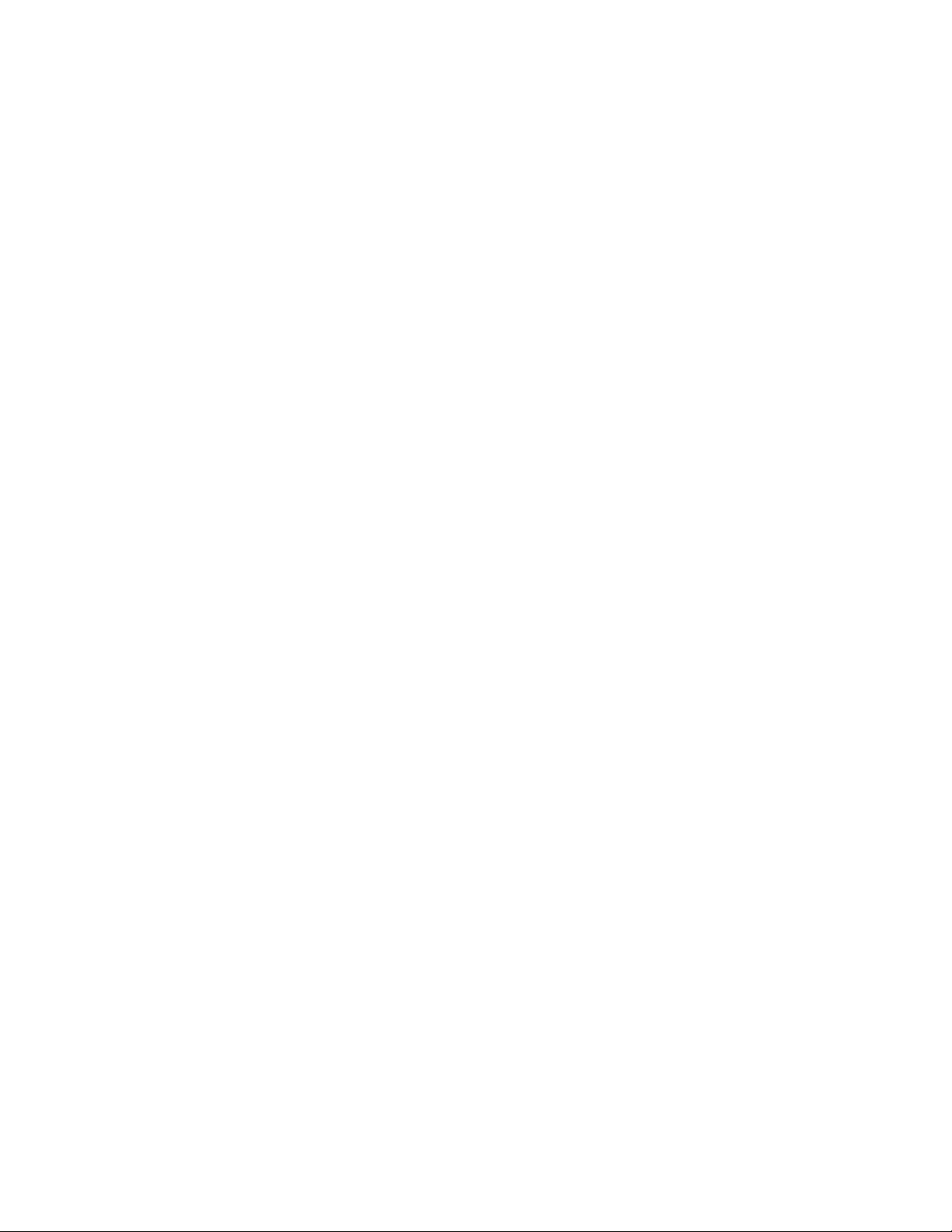
Indice generale Xerox 700 Digital Color Press
Scala . . . . . . . . . . . . . . . . . . . . . . . . . . . . . . . . . . . . . . . . . . . . . . . . . . . . . . . . . 2-39
Posizioni di stampa del lato 1 e 2 . . . . . . . . . . . . . . . . . . . . . . . . . . . . . . 2-41
Regolazione arricciatura . . . . . . . . . . . . . . . . . . . . . . . . . . . . . . . . . . . . . . . . . . 2-43
Registrazione stazione di finitura/Regolazione posizione della piegatura .
2-44
Registrazione della posizione di piegatura singola . . . . . . . . . . . . . . 2-46
Registrazione della posizione libretto . . . . . . . . . . . . . . . . . . . . . . . . . . 2-47
Registrazione della posizione della piega a C. . . . . . . . . . . . . . . . . . . 2-48
Registrazione della posizione della piega a Z . . . . . . . . . . . . . . . . . . . 2-49
Registrazione della posizione della piega a Z metà foglio . . . . . . . 2-50
Filigrana . . . . . . . . . . . . . . . . . . . . . . . . . . . . . . . . . . . . . . . . . . . . . . . . . . . . . . . . . . . . . 2-51
Altre impostazioni . . . . . . . . . . . . . . . . . . . . . . . . . . . . . . . . . . . . . . . . . . . . . . . . . . . . 2-53
Impostazioni servizio Copia . . . . . . . . . . . . . . . . . . . . . . . . . . . . . . . . . . . . . . . . . . . . . . .2-54
Pulsanti di preselezione . . . . . . . . . . . . . . . . . . . . . . . . . . . . . . . . . . . . . . . . . . . . . . . 2-54
Preselezioni di Copia . . . . . . . . . . . . . . . . . . . . . . . . . . . . . . . . . . . . . . . . . . . . . . . . . 2-55
Controlli Copia . . . . . . . . . . . . . . . . . . . . . . . . . . . . . . . . . . . . . . . . . . . . . . . . . . . . . . . 2-56
Formati originale predefiniti . . . . . . . . . . . . . . . . . . . . . . . . . . . . . . . . . . . . . . . . . . 2-59
Preselezioni di R/I . . . . . . . . . . . . . . . . . . . . . . . . . . . . . . . . . . . . . . . . . . . . . . . . . . . . 2-60
Colori personalizzati . . . . . . . . . . . . . . . . . . . . . . . . . . . . . . . . . . . . . . . . . . . . . . . . . . 2-61
Impostazioni servizio Scansione. . . . . . . . . . . . . . . . . . . . . . . . . . . . . . . . . . . . . . . . . . . 2-62
Formati originale predefiniti . . . . . . . . . . . . . . . . . . . . . . . . . . . . . . . . . . . . . . . . . . 2-62
Formati di uscita predefiniti . . . . . . . . . . . . . . . . . . . . . . . . . . . . . . . . . . . . . . . . . . 2-63
Preselezioni di R/I . . . . . . . . . . . . . . . . . . . . . . . . . . . . . . . . . . . . . . . . . . . . . . . . . . . . 2-64
Altre impostazioni . . . . . . . . . . . . . . . . . . . . . . . . . . . . . . . . . . . . . . . . . . . . . . . . . . . . 2-65
Creazione dei modelli lavoro . . . . . . . . . . . . . . . . . . . . . . . . . . . . . . . . . . . . . . . . . . 2-67
Impostazioni controller di rete . . . . . . . . . . . . . . . . . . . . . . . . . . . . . . . . . . . . . . . . . . . . 2-68
3. Impostazione e calibrazione . . . . . . . . . . . . . . . . . . . . . . . . . . . . . . . .3-1
Impostazione . . . . . . . . . . . . . . . . . . . . . . . . . . . . . . . . . . . . . . . . . . . . . . . . . . . . . . . . . . . . . 3-1
Archivio programmazioni . . . . . . . . . . . . . . . . . . . . . . . . . . . . . . . . . . . . . . . . . . . . . . 3-2
Crea foglio di flusso lavoro . . . . . . . . . . . . . . . . . . . . . . . . . . . . . . . . . . . . . . . . . . . . 3-3
Crea parola chiave per foglio di flusso . . . . . . . . . . . . . . . . . . . . . . . . . . . . . . . . . . 3-4
Attributi vassoi . . . . . . . . . . . . . . . . . . . . . . . . . . . . . . . . . . . . . . . . . . . . . . . . . . . . . . . . 3-5
Calibrazione. . . . . . . . . . . . . . . . . . . . . . . . . . . . . . . . . . . . . . . . . . . . . . . . . . . . . . . . . . . . . . . 3-6
4. Autenticazione e contabilità . . . . . . . . . . . . . . . . . . . . . . . . . . . . . . . .4-1
Panoramica . . . . . . . . . . . . . . . . . . . . . . . . . . . . . . . . . . . . . . . . . . . . . . . . . . . . . . . . . . . . . . . 4-1
Contabilità . . . . . . . . . . . . . . . . . . . . . . . . . . . . . . . . . . . . . . . . . . . . . . . . . . . . . . . . . . . . . . . . 4-2
Panoramica . . . . . . . . . . . . . . . . . . . . . . . . . . . . . . . . . . . . . . . . . . . . . . . . . . . . . . . . . . . 4-2
Creazione/Visualizzazione account utente . . . . . . . . . . . . . . . . . . . . . . . . . . . . . . 4-3
Creazione/Visualizzazione account utente . . . . . . . . . . . . . . . . . . . . . . . . . . 4-3
Ripristino account utente . . . . . . . . . . . . . . . . . . . . . . . . . . . . . . . . . . . . . . . . . . 4-5
Contatore amministratore sistema (Copie) . . . . . . . . . . . . . . . . . . . . . . . . . 4-6
Tipo di contabilità . . . . . . . . . . . . . . . . . . . . . . . . . . . . . . . . . . . . . . . . . . . . . . . . . 4-7
Autoripristino di inform. fatturaz. utente. . . . . . . . . . . . . . . . . . . . . . . . . . . . 4-8
Rapporto attività di copiatura . . . . . . . . . . . . . . . . . . . . . . . . . . . . . . . . . . . . . . 4-9
Autenticazione/Impostazioni di sicurezza. . . . . . . . . . . . . . . . . . . . . . . . . . . . . . . . . . 4-10
Impostazioni amministratore di sistema . . . . . . . . . . . . . . . . . . . . . . . . . . . . . . 4-11
ID di accesso amministratore . . . . . . . . . . . . . . . . . . . . . . . . . . . . . . . . . . . . . 4-11
Codice amministratore di sistema . . . . . . . . . . . . . . . . . . . . . . . . . . . . . . . . . 4-12
Tipi di autenticazione . . . . . . . . . . . . . . . . . . . . . . . . . . . . . . . . . . . . . . . . . . . . . . . . 4-13
Utenti controllati mediante l'autenticazione . . . . . . . . . . . . . . . . . . . . . . . . . . 4-14
ii Guida all’amministrazione del sistema
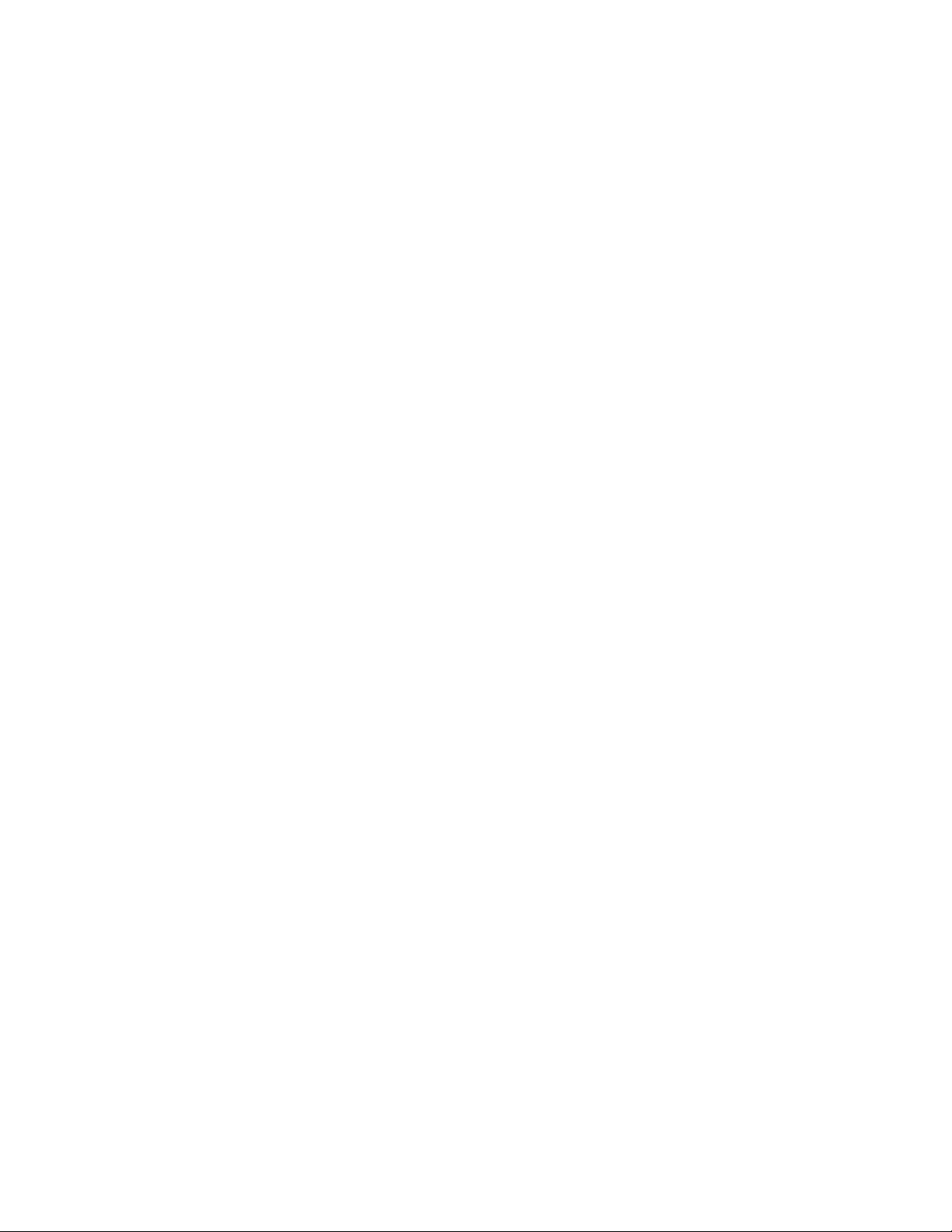
Xerox 700 Digital Color Press Indice generale
Autenticazione . . . . . . . . . . . . . . . . . . . . . . . . . . . . . . . . . . . . . . . . . . . . . . . . . . . . . . . 4-15
Tipo di accesso . . . . . . . . . . . . . . . . . . . . . . . . . . . . . . . . . . . . . . . . . . . . . . . . . . 4-15
Controllo accesso . . . . . . . . . . . . . . . . . . . . . . . . . . . . . . . . . . . . . . . . . . . . . . . . 4-16
Creazione/Visualizzazione account utente . . . . . . . . . . . . . . . . . . . . . . . . 4-18
Ripristino account utente . . . . . . . . . . . . . . . . . . . . . . . . . . . . . . . . . . . . . . . . 4-19
Crea gruppi di autorizzazione. . . . . . . . . . . . . . . . . . . . . . . . . . . . . . . . . . . . . 4-20
Impostazione dei dettagli utente. . . . . . . . . . . . . . . . . . . . . . . . . . . . . . . . . 4-21
N. massimo tentativi di accesso . . . . . . . . . . . . . . . . . . . . . . . . . . . . . . . . . . 4-22
Criteri codice . . . . . . . . . . . . . . . . . . . . . . . . . . . . . . . . . . . . . . . . . . . . . . . . . . . . 4-23
Autorizza utente a disatt. imp. attive . . . . . . . . . . . . . . . . . . . . . . . . . . . . . . . . . . 4-24
Default Stato lavoro . . . . . . . . . . . . . . . . . . . . . . . . . . . . . . . . . . . . . . . . . . . . . . . . . . 4-25
Visualizzazione Lavori attivi . . . . . . . . . . . . . . . . . . . . . . . . . . . . . . . . . . . . . . 4-25
Visualizzazione Lavori completati. . . . . . . . . . . . . . . . . . . . . . . . . . . . . . . . . 4-26
Sovrascrittura disco rigido . . . . . . . . . . . . . . . . . . . . . . . . . . . . . . . . . . . . . . . . . . . . 4-27
Numero di sovrascritture . . . . . . . . . . . . . . . . . . . . . . . . . . . . . . . . . . . . . . . . . 4-27
Sovrascrittura immagini programmata . . . . . . . . . . . . . . . . . . . . . . . . . . . 4-28
Guida all’amministrazione del sistema iii
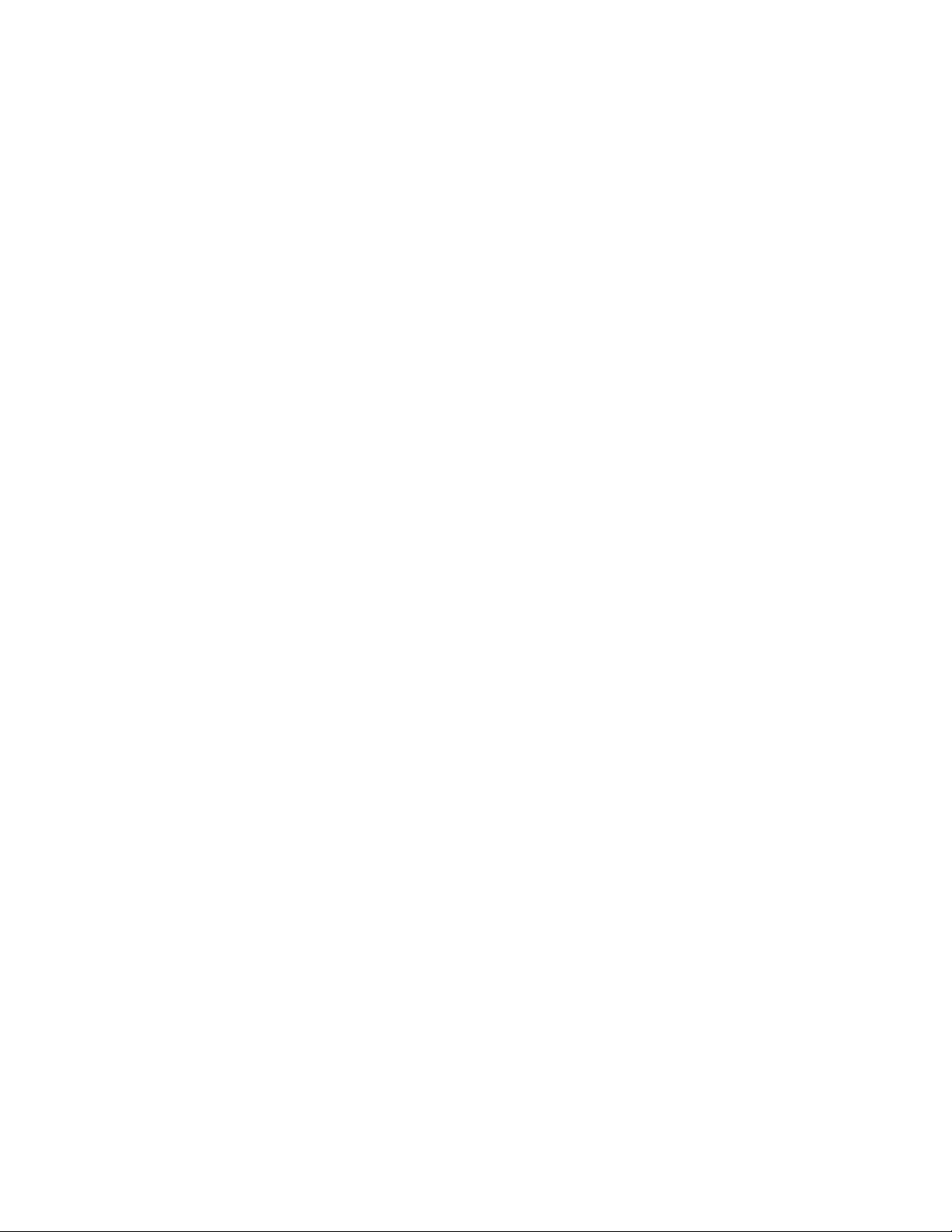
Indice generale Xerox 700 Digital Color Press
iv Guida all’amministrazione del sistema
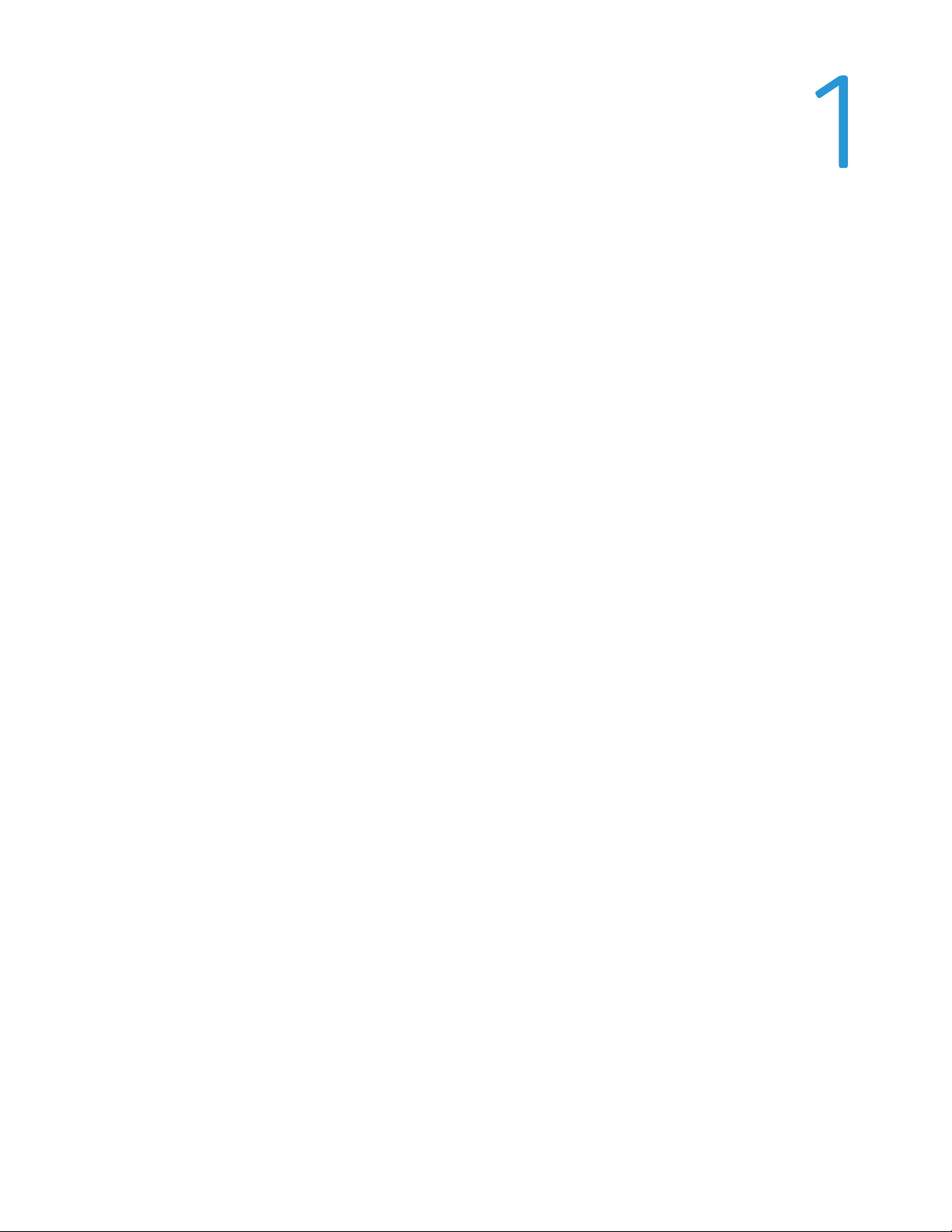
Panoramica del prodotto
Nota
Le schermate dell'interfaccia utente riportate in questa guida potrebbero discostarsi da quelle visualizzate nel proprio
sistema. Le schermate dell'interfaccia variano in base alla configurazione del sistema e al paese di
commercializzazione. Le schermate qui riportate sono esempi di un particolare sistema.
Aggiornamenti della documentazione per il
Per aggiornare la documentazione fornita a corredo della macchina, visitare il sito www.xerox.com. Per disporre di una
documentazione sempre aggiornata per il prodotto, si consiglia di visitare regolarmente questo sito Web.
Accensione/Spegnimento
Accendere la macchina prima di utilizzarla. Il ciclo di riscaldamento dura circa 5 minuti a partire dall'inserimento
dell'alimentazione. In questo lasso di tempo non è possibile copiare.
Spegnere la macchina a fine giornata o se si prevede di non utilizzarla per un lungo periodo di tempo. L'uso della
funzione Economizzatore quando la macchina rimane inattiva permette di ridurre il consumo di elettricità.
Nota
Quando l'alimentazione è scollegata, tutte le funzioni della macchina si interrompono.
Accensione
Aprire la copertura e portare l'interruttore in posizione [|] per attivare l'alimentazione.
Nota
Il messaggio “Attendere...” indica che la macchina si sta scaldando. Durante il riscaldamento la macchina è
inutilizzabile.
Xerox 700 Digital Color Press - Guida all'amministrazione del sistema 1-1
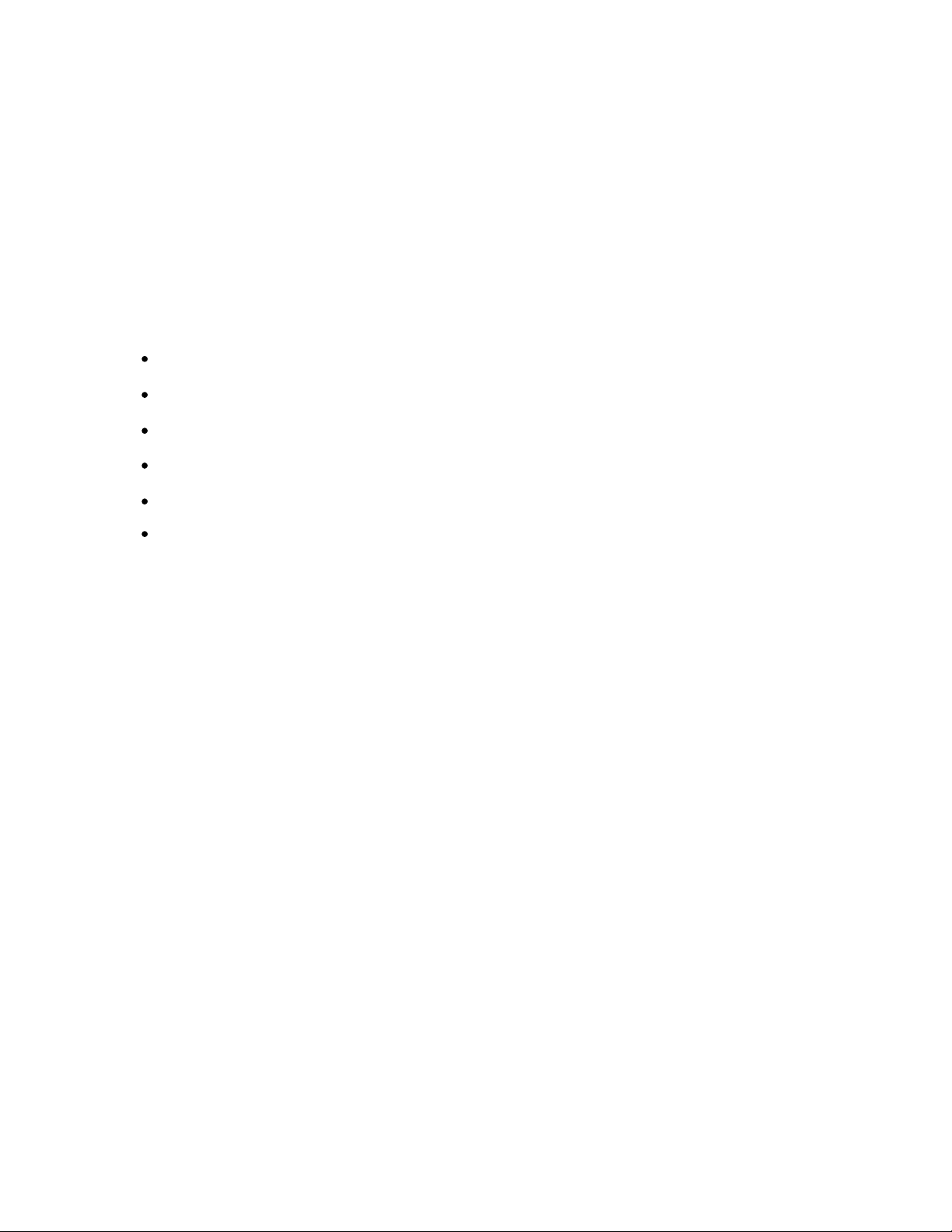
Panoramica del prodotto Xerox 700 Digital Color Press
Spegnimento
Nota
Lo spegnimento della macchina può far perdere i dati in elaborazione.
1. Prima di spegnere la macchina accertarsi che i lavori di copia o stampa siano stati portati a termine e che la spia
Online sia spenta.
Nota
Non spegnere mai la macchina nelle situazioni seguenti:
Durante la ricezione di dati
Durante l'invio dei dati (FTP/SMB/e-mail)
Durante le operazioni di stampa
Durante le operazioni di copiatura
Durante le operazioni di scansione
Durante l'importazione di dati dal computer
2. Premere l'interruttore per spegnere la macchina.
Suggerimento
Dopo che l'interruttore è stato premuto, la procedura di spegnimento continua internamente. Di conseguenza, non
scollegare il cavo di alimentazione dalla presa immediatamente dopo aver spento la macchina.
Nota
Prima di riaccendere la macchina dopo averla spenta, attendere che la procedura di spegnimento sia stata completata.
1-2
Xerox 700 Digital Color Press - Guida all'amministrazione del sistema
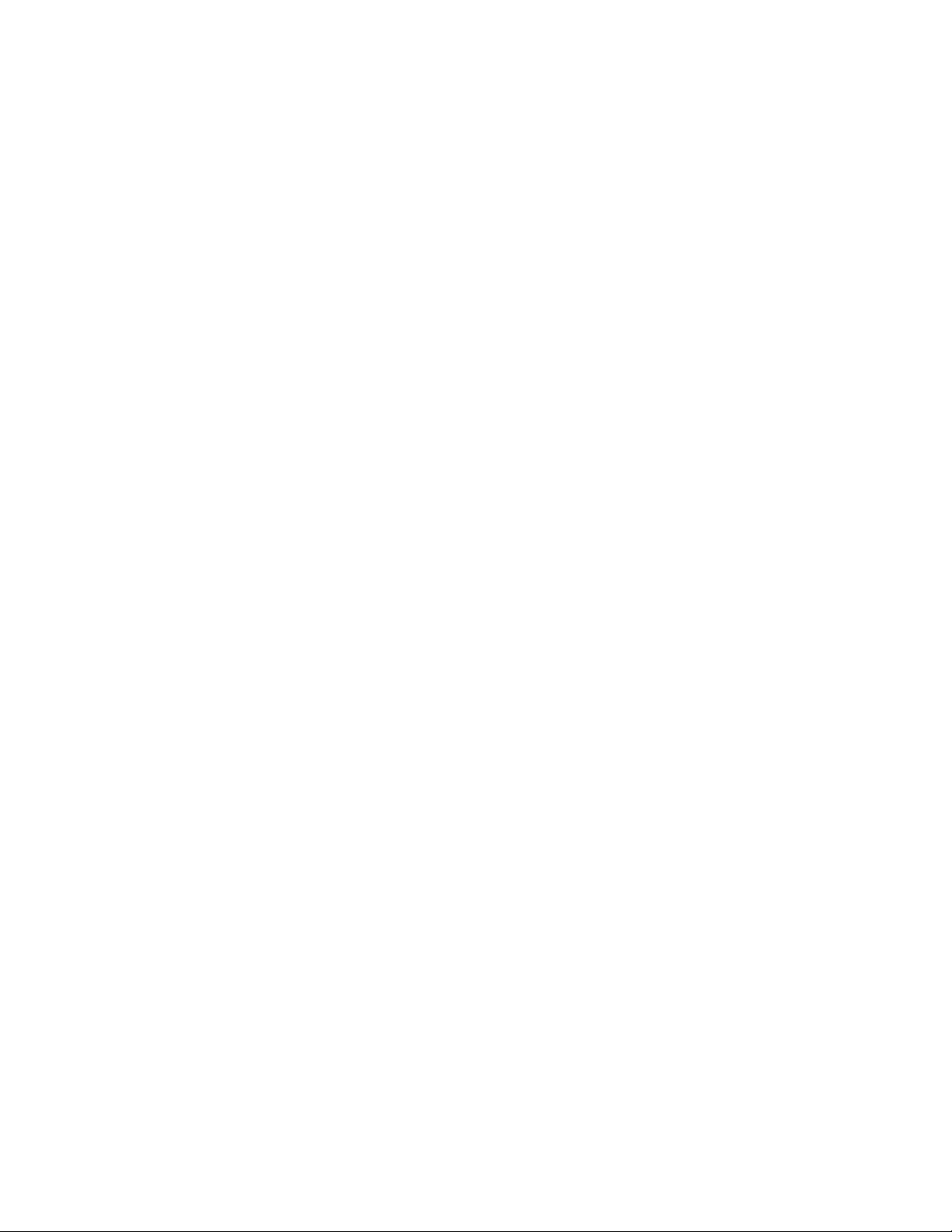
Panoramica del prodottoXerox 700 Digital Color Press
Accesso al modo Amministratore di sistema
1.
Premere il pulsante Accesso del pannello comandi.
2.
Usare la tastiera numerica per inserire l'ID utente dell'amministratore di sistema e selezionare Invio.
Nota
L'ID predefinito è 11111.
3.
Premere il pulsante Stato macchina del pannello comandi.
4.
Selezionare la scheda Strumenti.
5. Selezionare il modo, il gruppo e la funzione appropriati.
Chiusura del modo Amministratore di sistema
1.
Premere il pulsante Accesso del pannello comandi.
2.
Quando appare la schermata Logout, selezionare Logout.
Modo Economizzatore
La macchina è dotata di una funzione di risparmio energetico che riduce automaticamente l'assorbimento di corrente
se la macchina rimane inattiva, cioè non riceve dati di copia o stampa, per un determinato periodo di tempo.
La funzione Economizzatore prevede due modalità: Modo alimentazione ridotta e Modo sospensione. La macchina
entra nel Modo alimentazione ridotta quando scade il periodo di tempo di inattività prefissato.
La macchina entra nel Modo sospensione allo scadere di un ulteriore periodo di tempo prefissato.
Modo alimentazione ridotta
In questa modalità, viene ridotto l'apporto di corrente all'interfaccia e all'unità fusore. Il display si spegne e il pulsante
Economizzatore del pannello comandi si accende. Per usare la macchina, premere il pulsante Economizzatore. Il
pulsante Economizzatore si spegne quando la funzione viene disattivata.
Modo sospensione
In questa modalità, l'assorbimento di corrente è inferiore al Modo alimentazione ridotta. Il display si spegne e il
pulsante Economizzatore del pannello comandi si accende. Per usare la macchina, premere il pulsante Economizzatore.
Il pulsante Economizzatore si spegne quando la funzione viene disattivata.
Xerox 700 Digital Color Press - Guida all'amministrazione del sistema 1-3
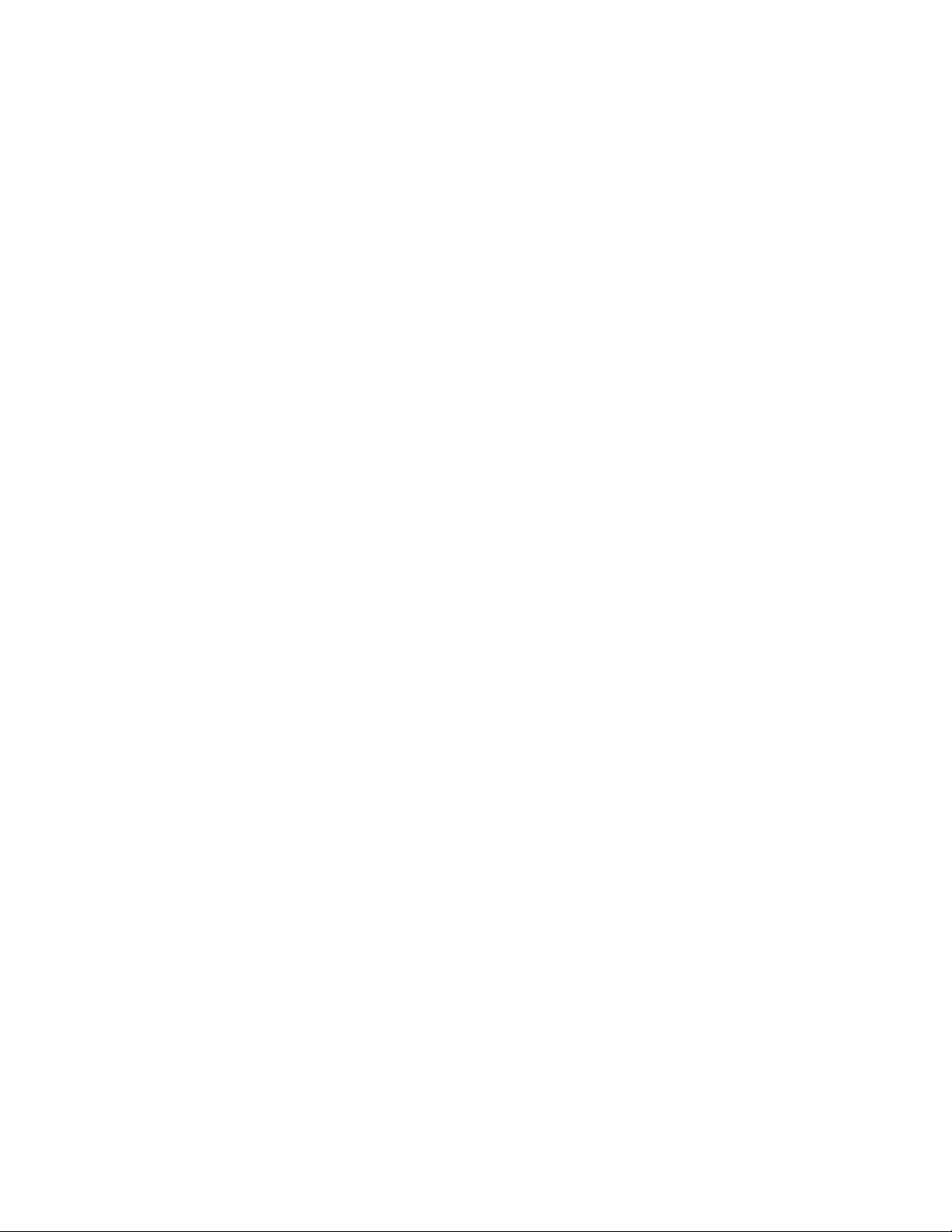
Panoramica del prodotto
Xerox 700 Digital Color Press
Modifica dell'intervallo di attivazione di Economizzatore
Per attivare la funzione Economizzatore, impostare il pulsante Modo sospensione su Sì e specificare gli intervalli di
attivazione di Modo alimentazione ridotta e Modo sospensione come descritto di seguito:
Nota
La quantità di tempo che deve trascorrere prima che la macchina entri nel Modo alimentazione ridotta e nel Modo
sospensione è compresa tra 1 e 240 minuti e può essere specificata in incrementi di 1 minuto.
1. Accedere al modo Amministratore di sistema.
2.
Premere il pulsante Stato macchina del pannello comandi.
3.
Selezionare la scheda Strumenti.
4.
Selezionare Impostazioni di sistema, seguito da Impostazioni servizi comuni.
5.
Selezionare Orologio/Timer.
6.
Selezionare Timer economizzatore seguito da Cambia impostazioni.
7. Usando i pulsanti freccia su/giù, specificare un intervallo per l'accesso al modo economizzatore compreso tra 1 e
240 minuti, in incrementi di 1 minuto.
a.
In Da Ultima operazione a Modo alimentazione ridotta impostare quanto tempo deve trascorrere
dall'ultima operazione all'attivazione del Modo alimentazione ridotta.
Nota
Il valore predefinito dell'opzione Da Ultima operazione a Modo alimentazione ridotta è 15 minuti.
b.
In Da Ultima operazione a Modo sospensione impostare quanto tempo deve trascorrere dall'ultima
operazione all'attivazione del Modo sospensione.
Nota
Il valore predefinito dell'opzione Da Ultima operazione a Modo sospensione è 60 minuti. Per Da Ultima
operazione a Modo sospensione configurare un valore superiore di Da Ultima operazione a Modo
alimentazione ridotta.
8.
Selezionare Salva.
9.
Selezionare Chiudi.
10. Uscire dal modo Amministratore di sistema.
1-4
Xerox 700 Digital Color Press - Guida all'amministrazione del sistema
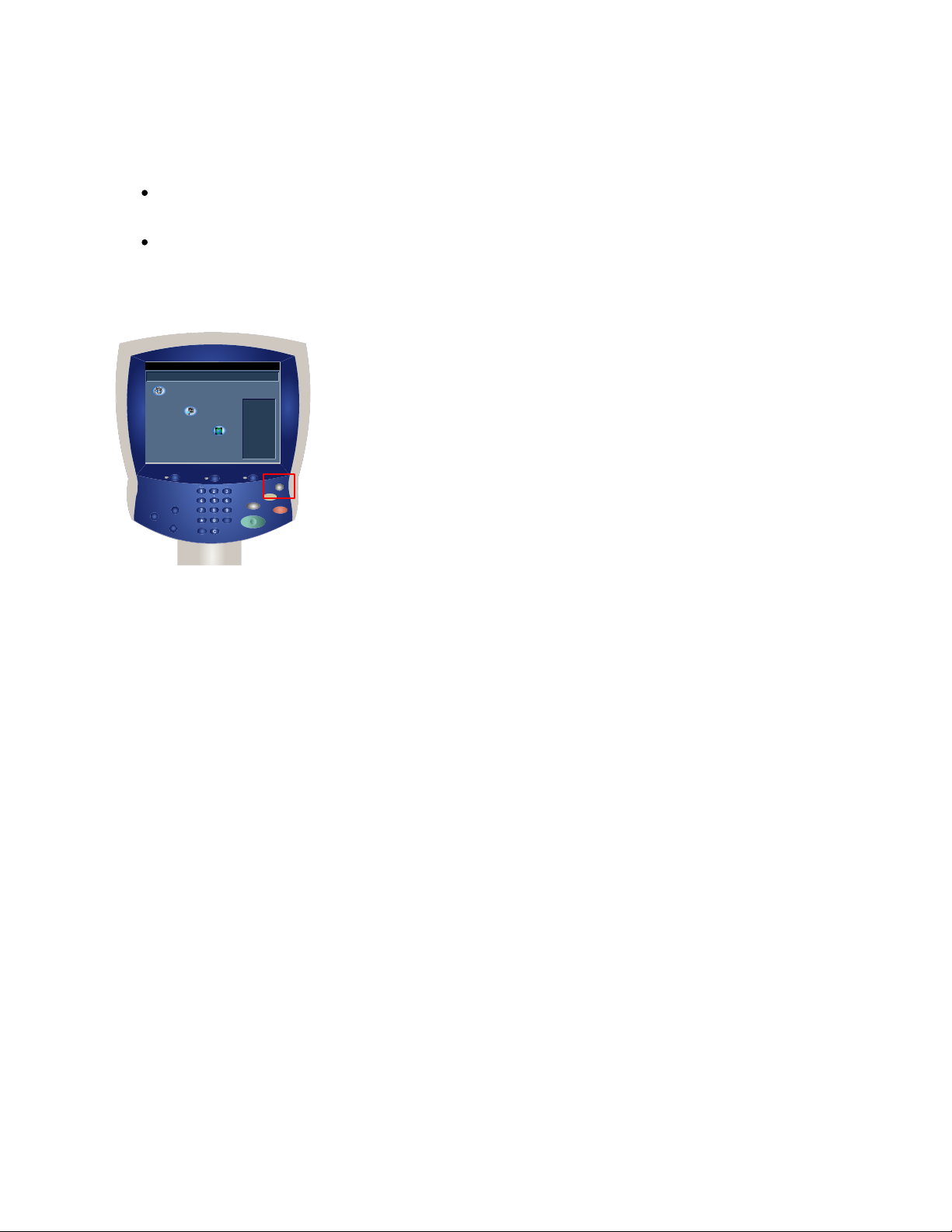
Chiusura del Modo economizzatore
Si esce dal Modo economizzatore nei modi seguenti:
Premendo il pulsante Economizzatore
Ricezione dei dati di stampa
Premere il pulsante Economizzatore.
Xerox 700 Digital Color Press
Copia
Scansione in
rete
Applicazioni
In base ai servizi in
dotazione, questo
dispositivo consente di
copiare e di eseguire
varie operazioni, quali
l'invio di e-mail e fax
nonché l'archiviazione
di documenti in formato
elettronico.
Premere un pulsante
per selezionare un
servizio.
Web
Panoramica del prodottoXerox 700 Digital Color Press
Xerox 700 Digital Color Press - Guida all'amministrazione del sistema 1-5
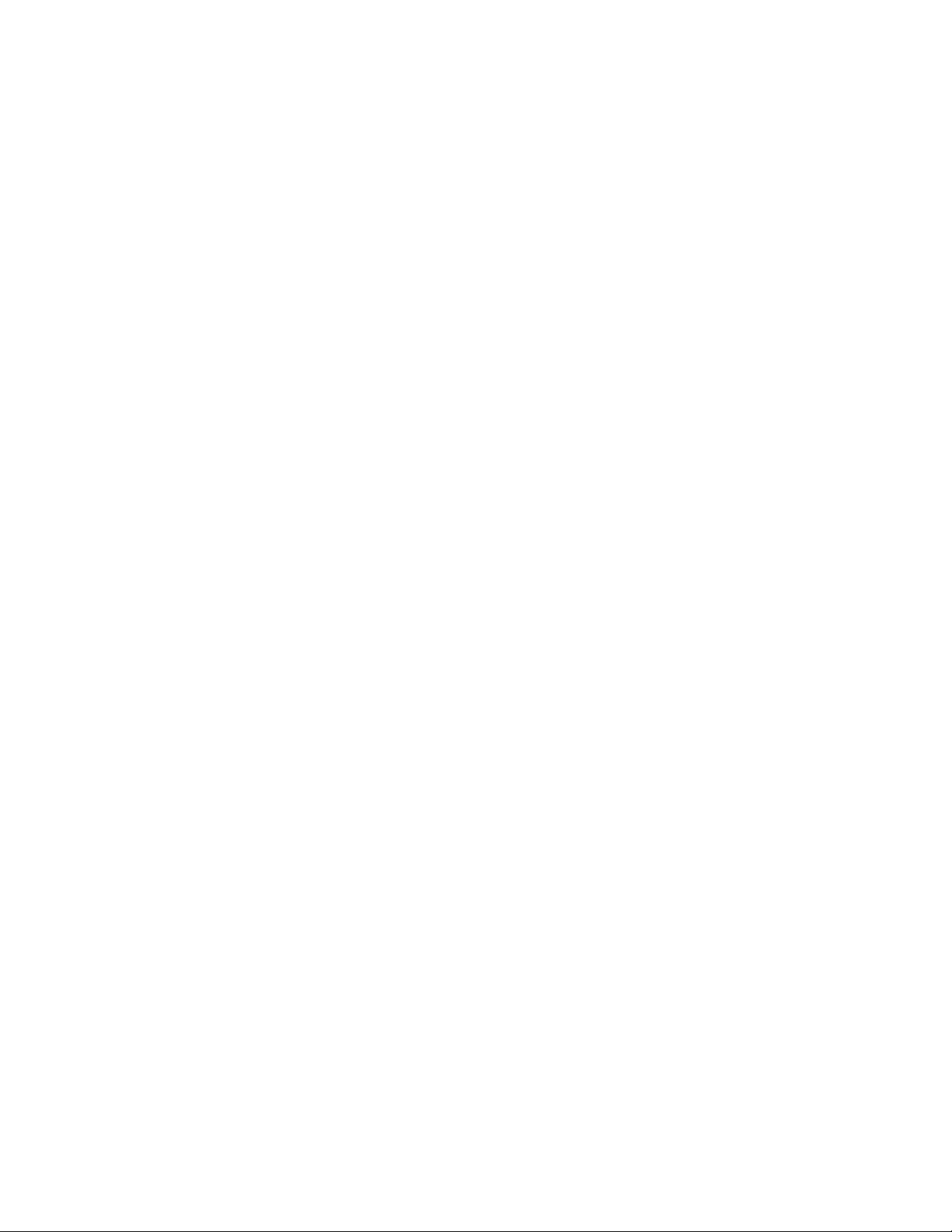
Panoramica del prodotto Xerox 700 Digital Color Press
1-6
Xerox 700 Digital Color Press - Guida all'amministrazione del sistema
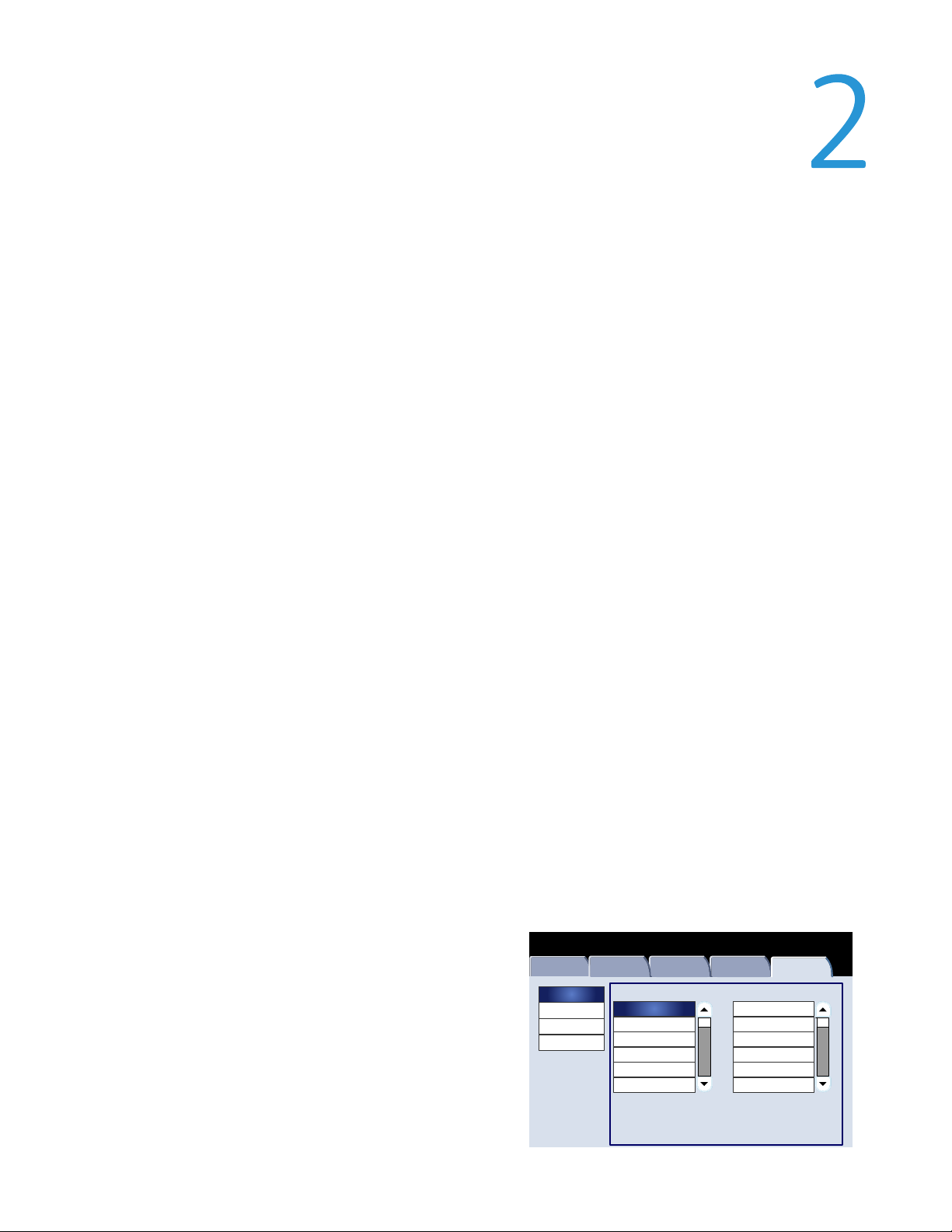
Impostazioni sistema
Strumenti amministratore di sistema permette agli amministratori di installare, personalizzare e gestire la macchina.
Alcune di queste impostazioni sono fondamentali per il funzionamento della macchina. Gli Strumenti sono protetti da
password per evitare che vengano modificati accidentalmente.
Nota
Le schermate dell'interfaccia utente riportate in questa guida potrebbero discostarsi da quelle visualizzate nella propria
copiatrice/stampante. Le schermate dell'interfaccia variano in base alla configurazione del sistema e al paese di
commercializzazione. Le schermate qui riportate sono esempi di un particolare sistema.
Accesso a Menu Amministratore di sistema
1.
Selezionare il pulsante Stato macchina.
2.
Digitare l'ID di accesso amministratore nel campo definito.
3.
Selezionare Invio sullo schermo sensibile.
4.
Premere il pulsante Stato macchina del pannello comandi.
5.
Selezionare la scheda Strumenti.
Panoramica
Impostazioni servizi comuni
Queste impostazioni si riferiscono alla macchina stessa.
Stato macchin a
Informazioni
macchina
Impostazioni di sistema
Impostazione e calibrazione
Contabilità
Autenticazione/Impostazion
i di sicurezza
Errori Materiali di
consumo
Gruppo
Impostazio ni servizi comuni
Impostazioni servizio Copia
Impostazioni servizio Scansione
Impostazio ni controller di rete
Dati di fatturazione
Funzioni
Orologio/Timer
Segnali acus tici
Impostazio ni scherma te/pulsanti
Impostazioni vassoi o
Regolazio ni qualità immagine
Rapporti
Strumenti
Xerox 700 Digital Color Press - Guida all'amministrazione del sistema 2-1
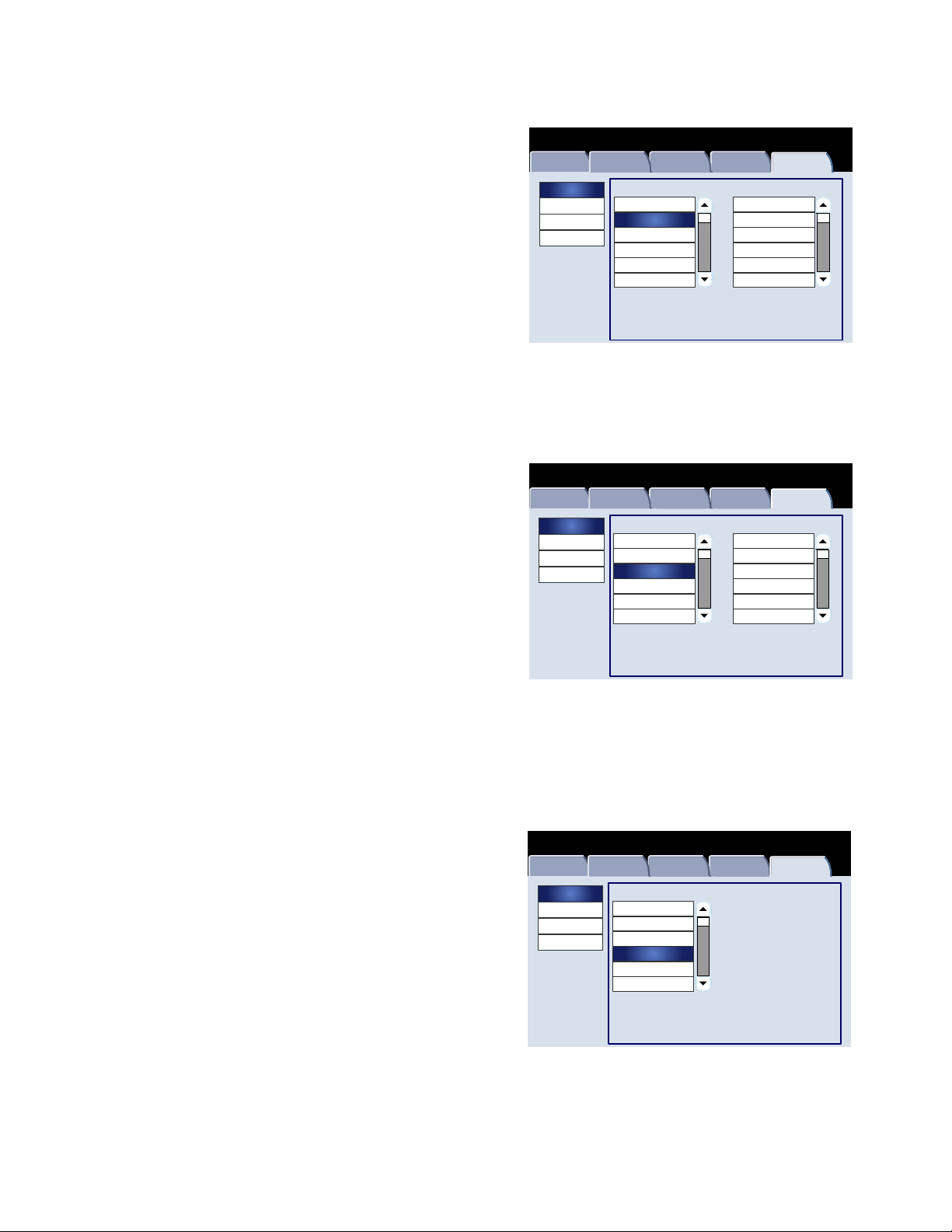
Impostazioni sistema Xerox 700 Digital Color Press
Impostazioni servizio Copia
Permette di impostare le preselezioni di copia e i controlli copia,
di assegnare le funzioni ai pulsanti e così via.
Impostazioni servizio Scansione
Permette di impostare le preselezioni di scansione, di assegnare
le funzioni ai pulsanti e così via.
Stato macchin a
Informazioni
macchina
Impostazioni di sistema
Impostazione e calibrazione
Contabilità
Autenticazione/Impostazion
i di sicurezza
Stato macchin a
Informazioni
macchina
Impostazioni di sistema
Impostazione e calibrazione
Contabilità
Autenticazione/Impostazion
i di sicurezza
Errori Materiali di
Errori Materiali di
consumo
Gruppo
Impostazio ni servizi comuni
Impostazioni servizio Copia
Impostazioni servizio Scansione
Impostazio ni controller di rete
consumo
Gruppo
Impostazio ni servizi comuni
Impostazioni servizio Copia
Impostazioni servizio Scansione
Impostazio ni controller di rete
Dati di fatturazione
Funzioni
Pulsanti di preselezione
Preselezioni di Copia
Controlli Copia
Formati originale predefiniti
Preselezioni di R/ I
Colori personalizzati
Dati di fatturazione
Funzioni
Formati originale predefiniti
Formati di uscita predefiniti
Preselezioni di R/ I
Altre impostazioni
Strumenti
Strumenti
Impostazioni controller di rete
È possibile impostare le porte, i protocolli ecc.
2-2
Stato macchin a
Informazioni
macchina
Impostazioni di sistema
Impostazione e calibrazione
Contabilità
Autenticazione/Impostazion
i di sicurezza
Errori Materiali di
consumo
Gruppo
Impostazio ni servizi comuni
Impostazioni servizio Copia
Impostazioni servizio Scansione
Impostazio ni controller di rete
Dati di fatturazione
Strumenti
Xerox 700 Digital Color Press - Guida all'amministrazione del sistema
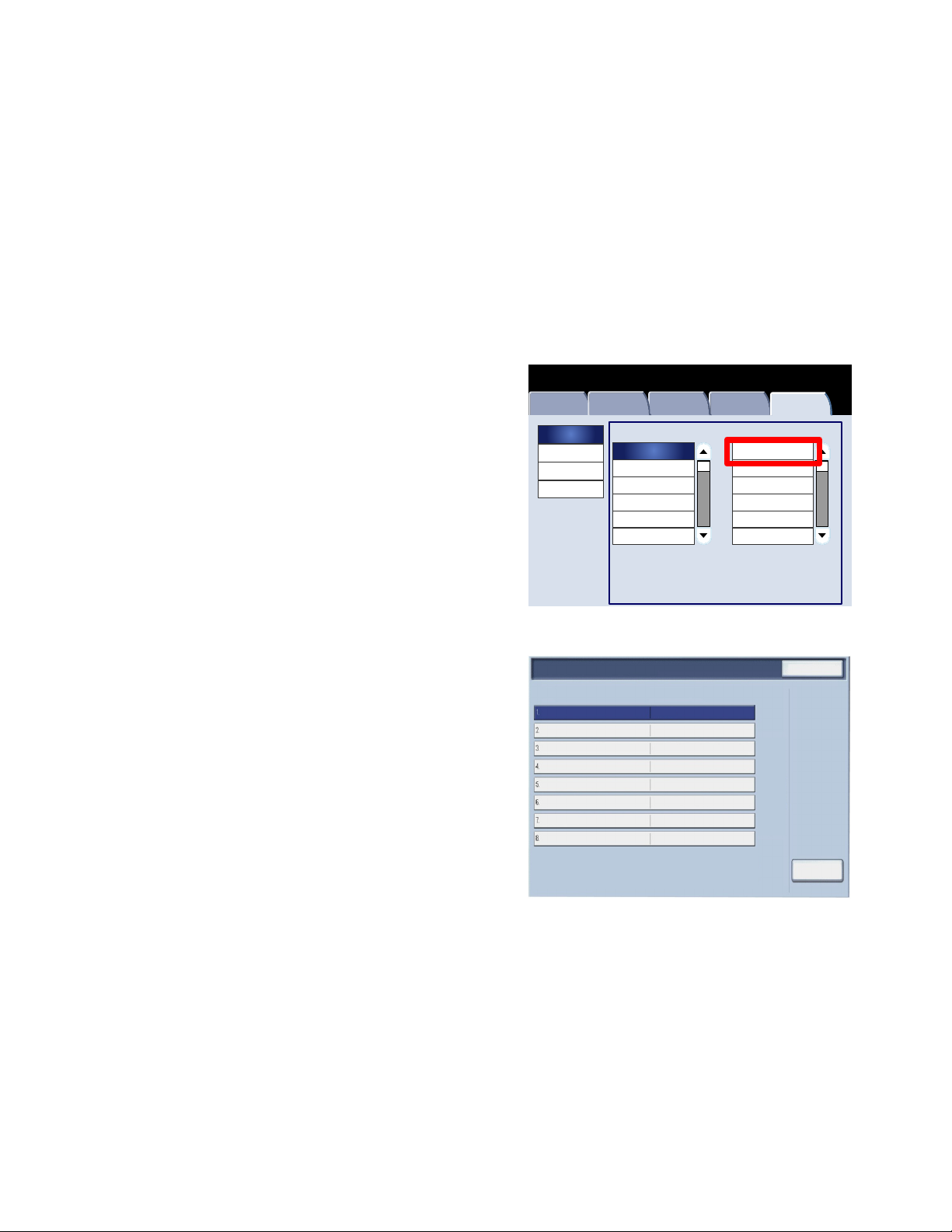
Impostazioni sistemaXerox 700 Digital Color Press
Elementi
Impostazioni servizi comuni
Orologio/Timer
La schermata Orologio/Timer consente di impostare l'ora dell'orologio o l'intervallo di tempo trascorso il quale si
attiva la funzione economizzatore o il ripristino.
Accedere alla schermata come spiegato di seguito:
1. Accedere al modo Amministratore di sistema.
2.
Selezionare la scheda Strumenti.
3.
Selezionare Impostazioni di sistema.
4.
Selezionare Impostazioni servizi comuni.
Selezionare Orologio/Timer.
5.
Stato macchina
Informazioni
macchina
Impostazioni di sistema
Impostazione e
calibrazione
Contabilità
Autenticazione/Impostaz
ioni di sicurezza
Errori Materiali di
consumo
Gruppo
Impostazioni servi zi comuni
Impostazioni servizio Copia
Impostazioni servi zio Scansione
Impostazioni control ler di rete
Dati di
fatturazione
Funzioni
Orologio/Tim er
Segnali acustici
Impostazioni scherm ate/pulsanti
Impostazioni vassoio
Regolazioni qual ità immagine
Rapporti
Strumenti
6.
Selezionare la voce da impostare o modificare.
7.
Selezionare Cambia impostazioni.
8.
Seguire le istruzioni visualizzate per modificare le
impostazioni.
Selezionare Salva.
9.
10.
Selezionare Chiudi.
11.
Uscire dal modo Amministratore di sistema.
Orologio/Timer
Ora
Azzeramento automatico
Rilascio lavoro automatico
Durata blocco stampante
Economizzatore
Fuso orario
Ora legale
Chiudi
Data
Impostazioni correnti
2006/5/2
12:00:00
Modifica
impostazioni
Xerox 700 Digital Color Press - Guida all'amministrazione del sistema 2-3
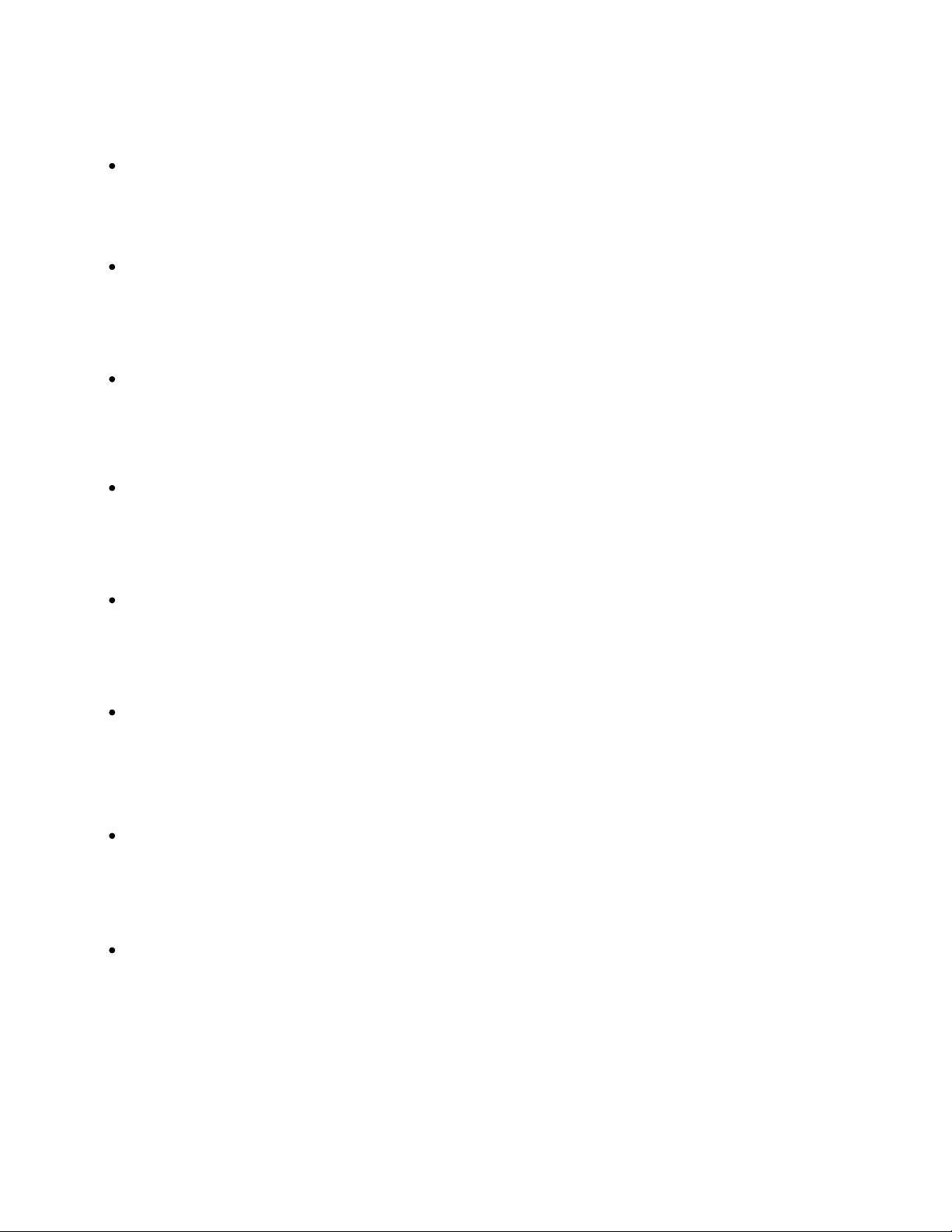
Impostazioni sistema Xerox 700 Digital Color Press
Segue una breve descrizione di ognuna delle impostazioni disponibili:
Data
Imposta la data nell'orologio di sistema della macchina. La data impostata qui viene stampata su elenchi e
rapporti.
Ora
Imposta l'ora nell'orologio di sistema della macchina, in formato 12 ore o 24 ore. L'ora impostata qui viene
stampata su elenchi e rapporti.
Ripristino automatico
Se nel periodo di tempo specificato non avviene nessuna attività, la macchina torna automaticamente alla
schermata iniziale.
Rilascio lavoro automatico
Se si verifica un errore durante un lavoro di copia o scansione, questa impostazione specifica il periodo di tempo
che deve trascorrere prima che il lavoro corrente venga eliminato automaticamente.
Durata blocco stampante
Imposta l'orario di inizio e di fine del blocco stampante. Se si sceglie No, la stampante non si blocca.
Timer economizzatore
Indica l'intervallo di tempo che deve trascorrere prima che la macchina entri in Modo alimentazione ridotta o
Modo sospensione.
Fuso orario
Permette di impostare la differenza di orario rispetto all'ora di Greenwich (GMT).
Ora legale
Quando questa funzione è abilitata, la macchina adatta automaticamente il suo orario interno all'ora legale.
2-4
Xerox 700 Digital Color Press - Guida all'amministrazione del sistema
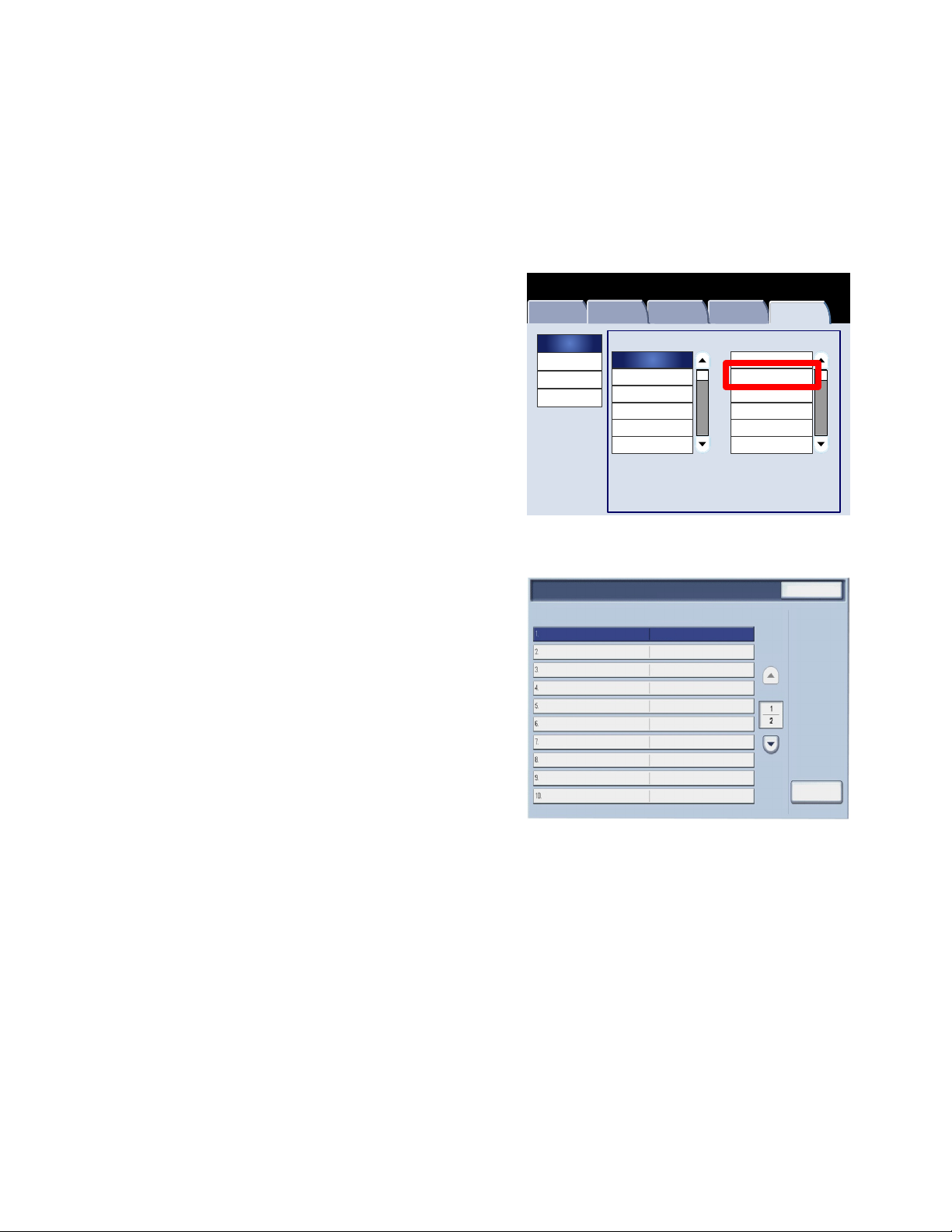
Impostazioni sistemaXerox 700 Digital Color Press
Elementi
Segnali acustici
La schermata Segnali acustici permette di specificare se in alcuni casi deve essere emesso un segnale acustico, ad
esempio quando finisce un lavoro o si verifica un guasto.
Accedere alla schermata come spiegato di seguito:
1. Accedere al modo Amministratore di sistema.
2.
Selezionare la scheda Strumenti.
3.
Selezionare Impostazioni di sistema.
4.
Selezionare Impostazioni servizi comuni.
Selezionare Segnali acustici.
5.
6.
Selezionare la voce da impostare o modificare.
7.
Selezionare Cambia impostazioni.
8.
Seguire le istruzioni visualizzate per modificare le
impostazioni.
Selezionare Salva.
9.
Stato macchina
Informazioni
macchina
Impostazioni di sistema
Impostazione e
calibrazione
Contabilità
Autenticazione/Impostaz
ioni di sicurezza
Segnali acustici
Segnale di allarme pannello comandi
Segnale di base
Segnale macchina pronta
Segnale lavoro completato 1
Segnale lavoro completato 2
Segnale di errore
Segnale di allarme azzeramento autom.
Segnale di allarme
Errori Materiali di
Segnale selezione pannello comandi
Segnale selezione pannello comandi
consumo
Gruppo
Impostazioni servi zi comuni
Impostazioni servizio Copia
Impostazioni servi zio Scansione
Impostazioni control ler di rete
Impostazioni correnti
No
No
No
No
No
No
No
No
No
No
Dati di
fatturazione
Strumenti
Funzioni
Orologio/Tim er
Segnali acustici
Impostazioni scherm ate/pulsanti
Impostazioni vassoio
Regolazioni qual ità immagine
Rapporti
Chiudi
Modifica
impostazioni
10.
Selezionare Chiudi.
11.
Uscire dal modo Amministratore di sistema.
Xerox 700 Digital Color Press - Guida all'amministrazione del sistema 2-5
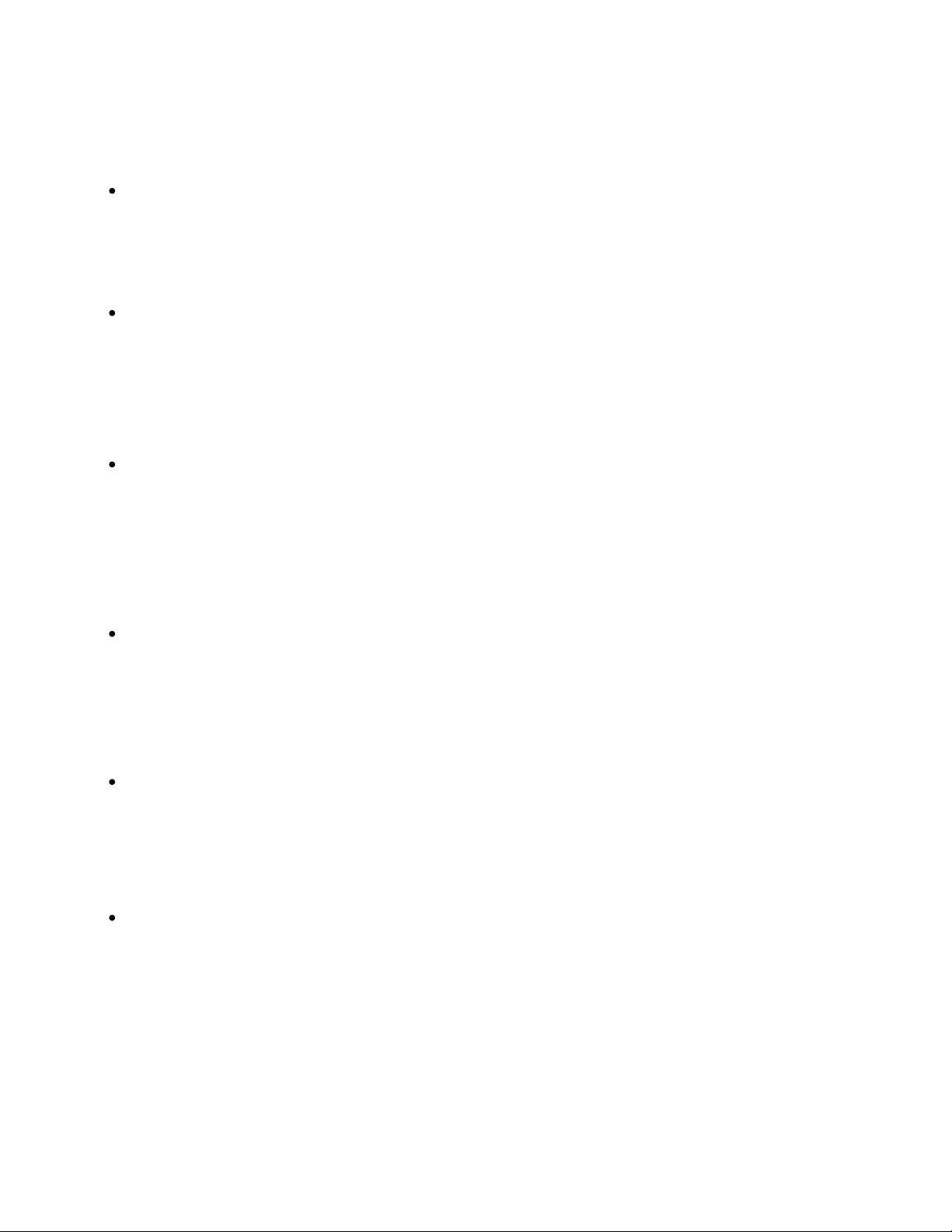
Impostazioni sistema Xerox 700 Digital Color Press
Segue una breve descrizione di ognuna delle impostazioni disponibili:
Segnale selezione pannello comandi
Permette di scegliere il volume del segnale emesso quando si seleziona correttamente un pulsante dello schermo.
Scegliere tra Alto, Normale e Basso. Per disabilitare il segnale, scegliere No.
Segnale acustico pannello comandi
Permette di scegliere il volume del segnale emesso quando si seleziona un pulsante non funzionante o non
disponibile oppure quando si verifica un errore. Scegliere tra Alto, Normale e Basso. Per disabilitare il segnale,
scegliere No.
Segnale di base
Permette di scegliere il volume della posizione iniziale dei pulsanti con funzione alternata, cioè che cambiano
impostazione a ogni pressione. Si tratta del segnale emesso quando si rilascia il pulsante Interruzione. Scegliere tra
Alto, Normale e Basso. Per disabilitare il segnale, scegliere No.
Segnale macchina pronta
Permette di impostare il volume del segnale emesso quando la macchina è pronta per copiare o stampare o
quando la macchina si accende. Scegliere tra Alto, Normale e Basso. Per disabilitare il segnale, scegliere No.
Segnale lavoro completato 1
Permette di impostare il volume del segnale emesso quando la macchina completa il ciclo di copiatura. Scegliere
tra Alto, Normale e Basso. Per disabilitare il segnale, scegliere No.
Segnale lavoro completato 2
Permette di impostare il volume del segnale emesso quando la macchina completa il ciclo di copiatura. Scegliere
tra Alto, Normale e Basso. Per disabilitare il segnale, scegliere No.
2-6
Xerox 700 Digital Color Press - Guida all'amministrazione del sistema
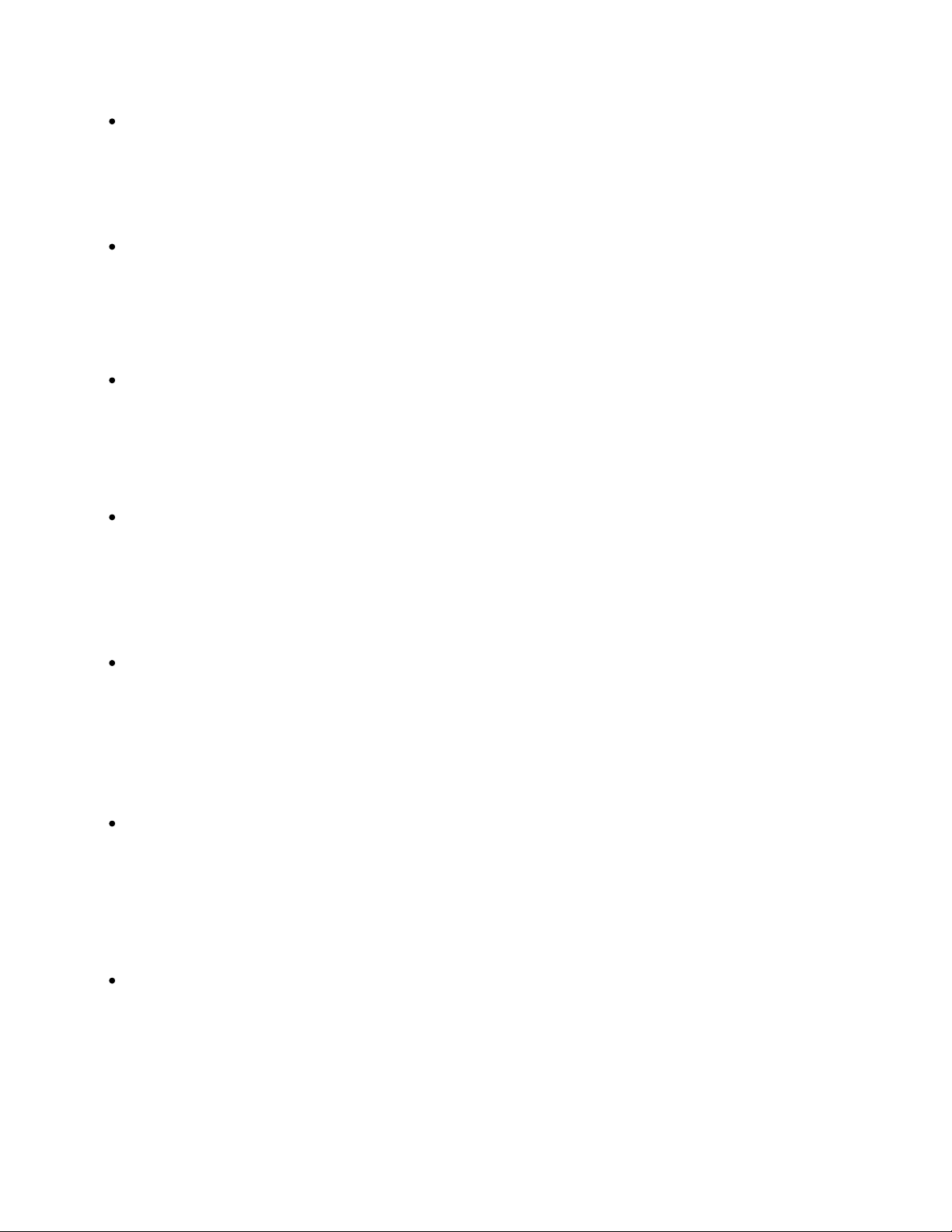
Impostazioni sistemaXerox 700 Digital Color Press
Segnale lavoro completato (non copia)
Permette di impostare il volume del segnale emesso quando la macchina completa un lavoro diverso da copiatura.
Scegliere tra Alto, Normale e Basso. Per disabilitare il segnale, scegliere No.
Segnale di errore
Permette di impostare il volume del segnale emesso quando si verifica un errore. Scegliere tra Alto, Normale e
Basso. Per disabilitare il segnale, scegliere No.
Segnale acustico ripristino automatico
Permette di impostare il volume del segnale emesso quando si abilita la funzione Ripristino automatico. Scegliere
tra Alto, Normale e Basso. Per disabilitare il segnale, scegliere No.
Segnale programmazione archiviata
Permette di impostare il volume del segnale emesso quando si abilita la funzione Programmazione archiviata.
Scegliere tra Alto, Normale e Basso. Per disabilitare il segnale, scegliere No.
Segnale acustico
Permette di impostare il volume del segnale emesso quando nessuno interviene a correggere un problema, come
nel caso di un inceppamento. Scegliere tra Alto, Normale e Basso. Per disabilitare il segnale, scegliere No.
Segnale carta esaurita
Permette di impostare il volume del segnale emesso quando il vassoio carta è vuoto e il lavoro non può proseguire.
Scegliere tra Alto, Normale e Basso. Per disabilitare il segnale, scegliere No.
Segnale acustico toner esaurito
Permette di impostare il volume del segnale emesso quando è ora di sostituire la cartuccia del toner. Scegliere tra
Alto, Normale e Basso. Per disabilitare il segnale, scegliere No.
Xerox 700 Digital Color Press - Guida all'amministrazione del sistema 2-7
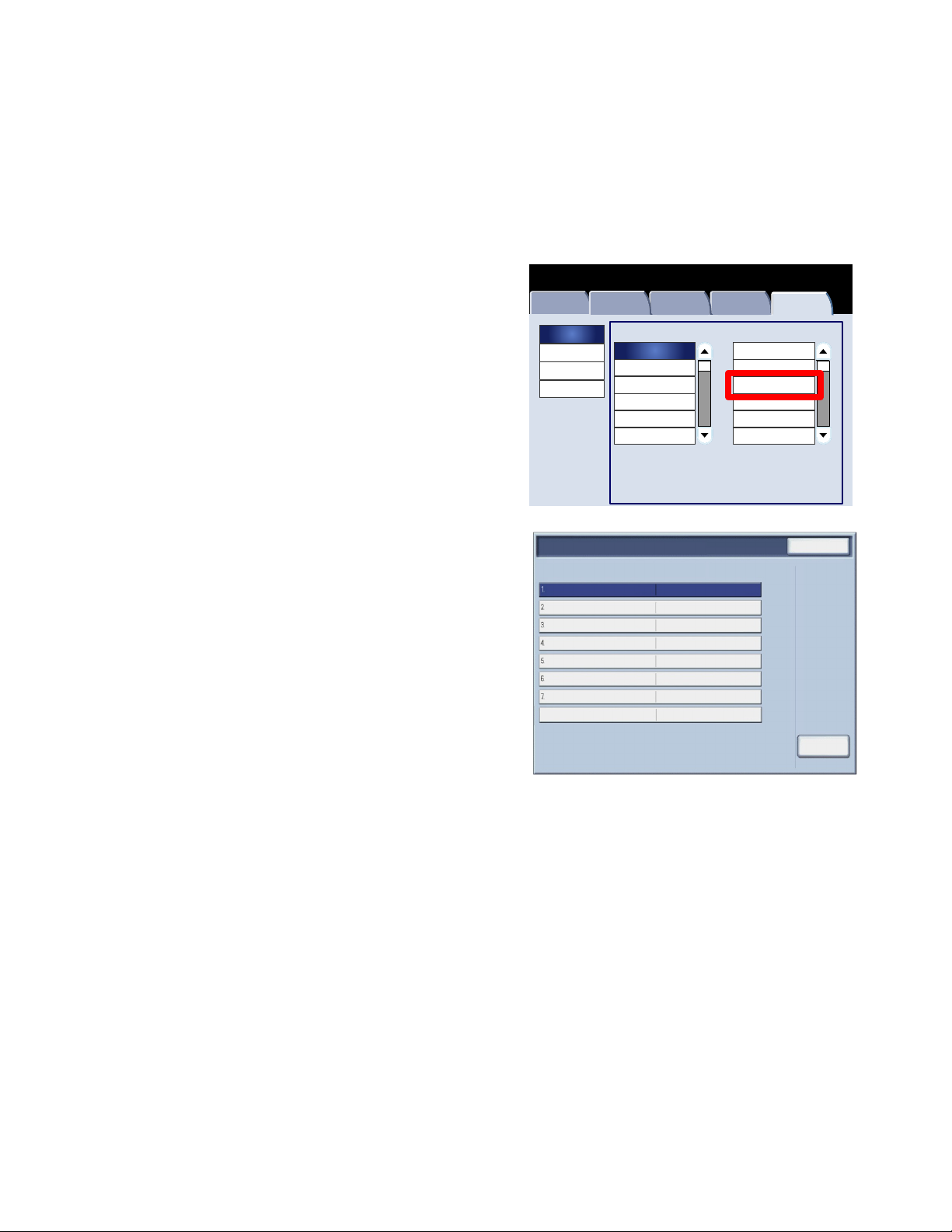
Impostazioni sistema Xerox 700 Digital Color Press
Impostazioni s c he rmate/pulsanti
Impostazioni schermate/pulsanti
La schermata Impostazioni schermate/pulsanti permettere di scegliere la prima schermata da visualizzare
all'accensione del sistema.
Seguire le istruzioni visualizzate per modificare le impostazioni.
1. Accedere al modo Amministratore di sistema.
2.
Selezionare la scheda Strumenti.
3.
Selezionare Impostazioni di sistema.
4.
Selezionare Impostazioni servizi comuni.
Selezionare Impostazioni schermate/pulsanti.
5.
6.
Selezionare la voce da impostare o modificare.
7.
Selezionare Cambia impostazioni.
8.
Seguire le istruzioni visualizzate per modificare le
impostazioni.
Stato macchina
Informazioni
macchina
Impostazioni di sistema
Impostazione e
calibrazione
Contabilità
Autenticazione/Impostaz
ioni di sicurezza
Default interfaccia ut en te
Schermata servizio pred ef inita Copia
Schermata dopo ripristino automatico
Visualizzazione schermata di accesso
Tutti i servizi
Default schermata servizi
Tipi di lavoro in Stato lavoro
Lingua predefinita
8
Errori Materiali di
Elementi
consumo
Gruppo
Impostazioni servi zi comuni
Impostazioni servizio Copia
Impostazioni servi zio Scansione
Impostazioni control ler di rete
Impostazioni correnti
Tutti i servizi
Copia
No
-
Tutti i servizi
Tutti i lavori
Inglese
Dati di
fatturazione
Funzioni
Orologio/Tim er
Segnali acustici
Impostazioni scherm ate/pulsanti
Impostazioni vassoio
Regolazioni qual ità immagine
Rapporti
Strumenti
Chiudi
Crea/Cancella
Selezionare Salva.
9.
10.
Selezionare Chiudi.
11.
Uscire dal modo Amministratore di sistema.
2-8
Xerox 700 Digital Color Press - Guida all'amministrazione del sistema
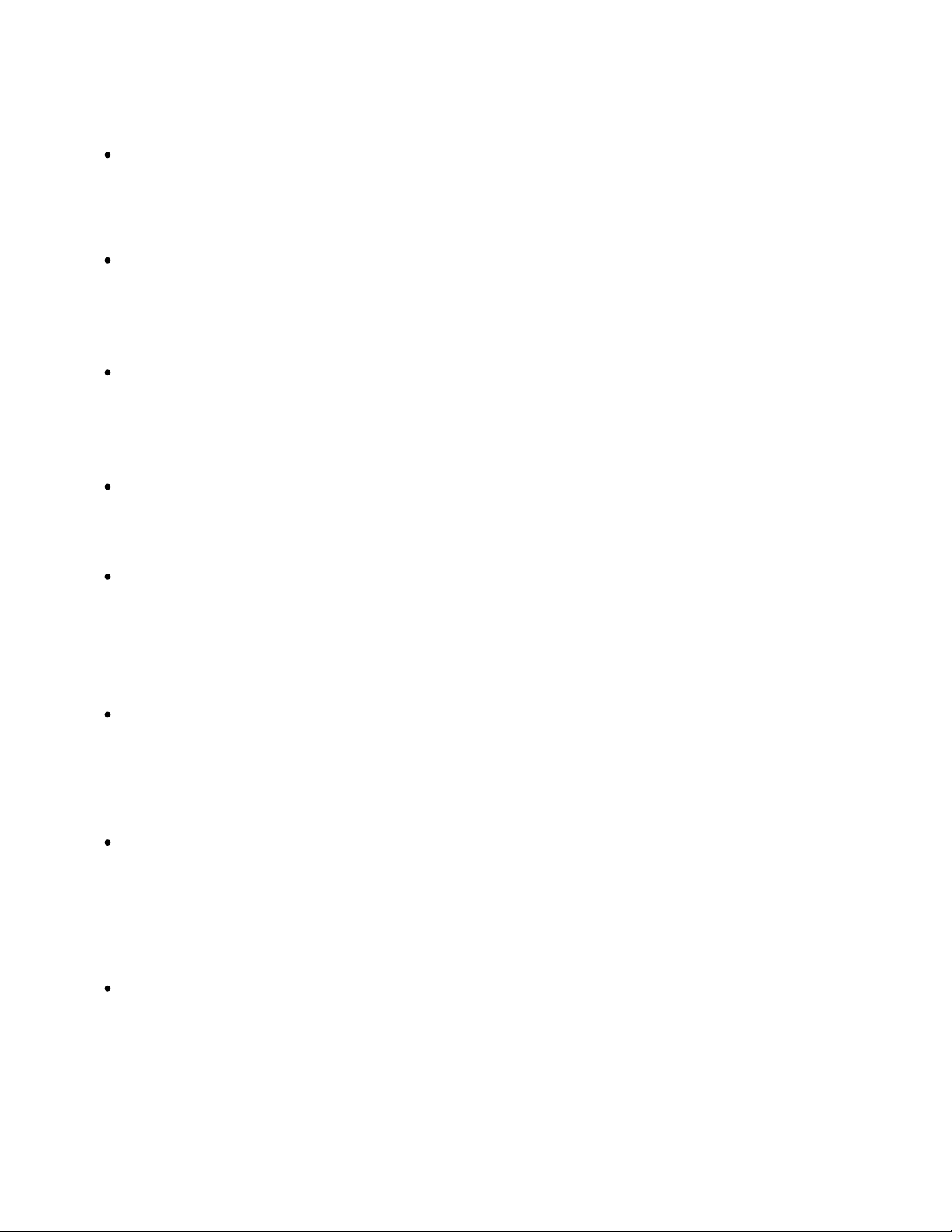
Impostazioni sistemaXerox 700 Digital Color Press
Segue una breve descrizione di ognuna delle impostazioni disponibili:
Impostazioni predefinite schermata
Permette di scegliere la schermata predefinita da visualizzare all'accensione della macchina (Servizi, Stato lavoro o
Stato macchina).
Schermata servizio predefinita
Permette di assegnare l'impostazione predefinita per il servizio (Copia/Scansione in rete/Servizi ecc.).
Schermata dopo ripristino automatico
Permette di assegnare la schermata servizio visualizzata dopo il ripristino automatico (scegliere tra Schermata
ultima selezione e Tutti i servizi).
Visualizzazione schermata di accesso
Permette di visualizzare automaticamente la schermata di accesso.
Tutti i servizi
Da questa schermata, è possibile scegliere i pulsante e la relativa disposizione nella schermata Tutti i servizi, che
appare quando si sceglie Tutti i servizi dal pannello comandi.
Default schermata servizi
Da questa schermata è possibile scegliere se in Tutti i servizi deve apparire una descrizione funzionale del pulsante
selezionato.
Tipi di lavoro in Stato lavoro
Permette di scegliere i tipi di lavoro da visualizzare nella scheda Lavori completati della schermata Stato lavoro
quando si preme il pulsante Stato lavoro del pannello comandi.
Lingua predefinita
Permette di specificare la lingua predefinita in cui visualizzare l'interfaccia utente.
Xerox 700 Digital Color Press - Guida all'amministrazione del sistema 2-9
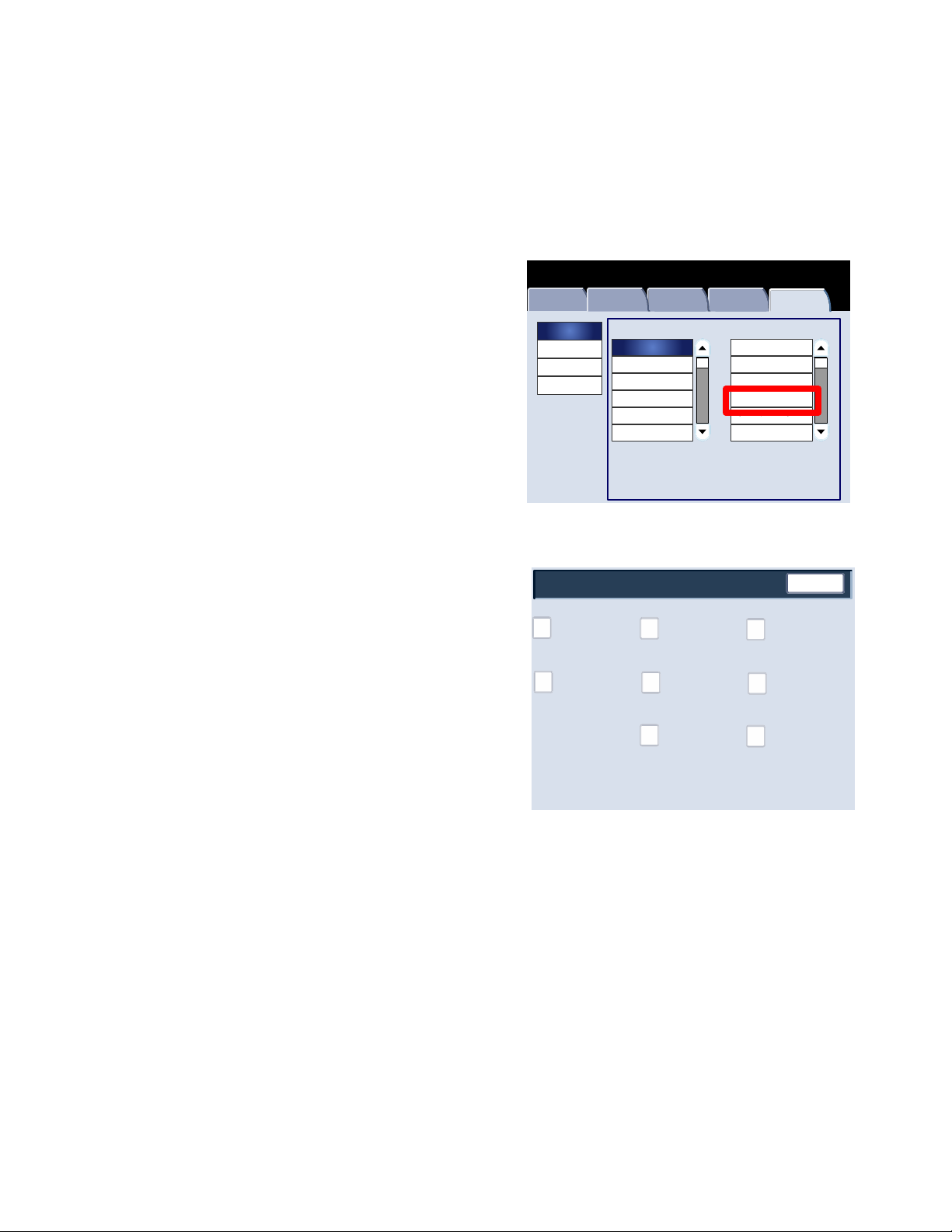
Impostazioni sistema Xerox 700 Digital Color Press
Vassoio 5 (bypass)
Impostazioni vassoio
La schermata Impostazioni vassoio permette di impostare le voci relative a carta e vassoi, come il tipo di carta
caricata in ciascuno, l'ordine di priorità dei vassoi, l'ordine di priorità dei tipi di carta, le informazioni su carta
personalizzata e così via.
Seguire le istruzioni visualizzate per modificare le impostazioni.
1. Accedere al modo Amministratore di sistema.
2.
Selezionare la scheda Strumenti.
3.
Selezionare Impostazioni di sistema.
4.
Selezionare Impostazioni servizi comuni.
Selezionare Impostazioni vassoio.
5.
6.
Selezionare la voce da impostare o modificare.
7.
Selezionare Cambia impostazioni.
Stato macchina
Informazioni
macchina
Impostazioni di sistema
Impostazione e
calibrazione
Contabilità
Autenticazione/Impostaz
ioni di sicurezza
Errori Materiali di
Impostazioni vassoio
Impostazioni
supporto
personalizzato
Attributi vassoi in
schermata
consumo
Gruppo
Impostazioni servi zi comuni
Impostazioni servizio Copia
Impostazioni servi zio Scansione
Impostazioni control ler di rete
Attributi vassoi
Attributi vassoi
durante
caricamento
Dati di
fatturazione
Funzioni
Orologio/Tim er
Segnali acustici
Impostazioni scherm ate/pulsanti
Impostazioni vassoio
Regolazioni qual ità immagine
Rapporti
Strumenti
Chiudi
Impostazioni
colore supporto
personalizz.
Priorità vassoi
carta
8.
Seguire le istruzioni visualizzate per modificare le
impostazioni.
Selezionare Salva.
9.
10.
Selezionare Chiudi.
11.
Uscire dal modo Amministratore di sistema.
2-10
- Default formato
Controllo scambio
automatico vassoi
Xerox 700 Digital Color Press - Guida all'amministrazione del sistema
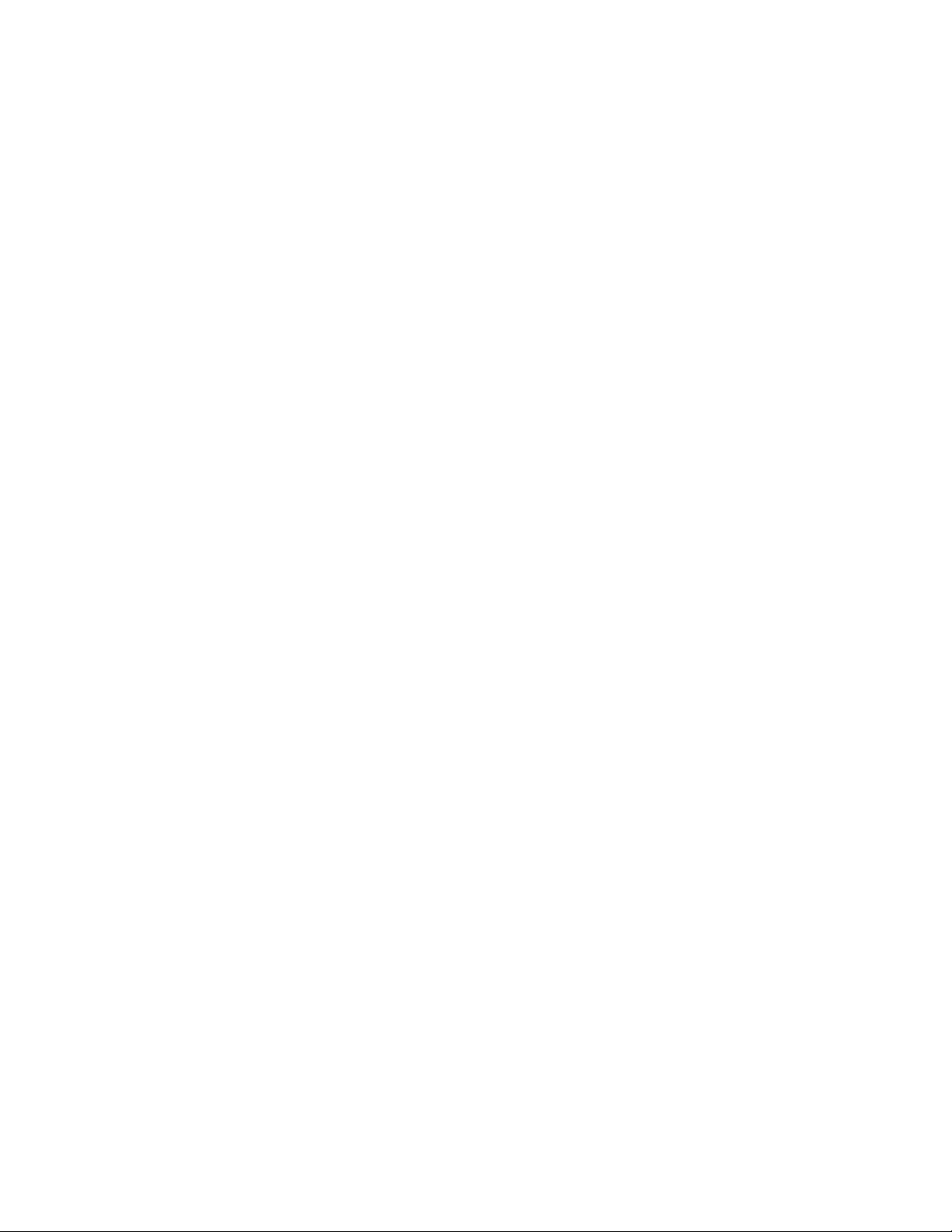
Impostazioni sistemaXerox 700 Digital Color Press
Impostazioni vassoio
Impostazioni supporto personalizzato
È possibile impostare un nome personalizzato per la carta usata nella macchina. Il nome del supporto personalizzato
può avere una lunghezza massima di dodici caratteri.
1.
Nella schermata Impostazioni vassoio, selezionare Impostazioni supporto personalizzato. Viene visualizzata la
schermata Supporto personalizzato.
2.
Selezionare la voce da impostare o modificare scegliere Cambia impostazioni.
3.
Selezionare Nome seguito da Cambia impostazioni.
4. Digitare un nome per Supporto personalizzato 1.
5.
Selezionare Salva per salvare il nome e tornare alla schermata precedente.
6.
Selezionare la voce da impostare o modificare scegliere Cambia impostazioni.
7. Seguire le istruzioni visualizzate per modificare le impostazioni.
8.
Selezionare Salva.
9.
Selezionare Salva.
10.
Selezionare Chiudi.
11. Uscire dal modo Amministratore di sistema.
Xerox 700 Digital Color Press - Guida all'amministrazione del sistema 2-11
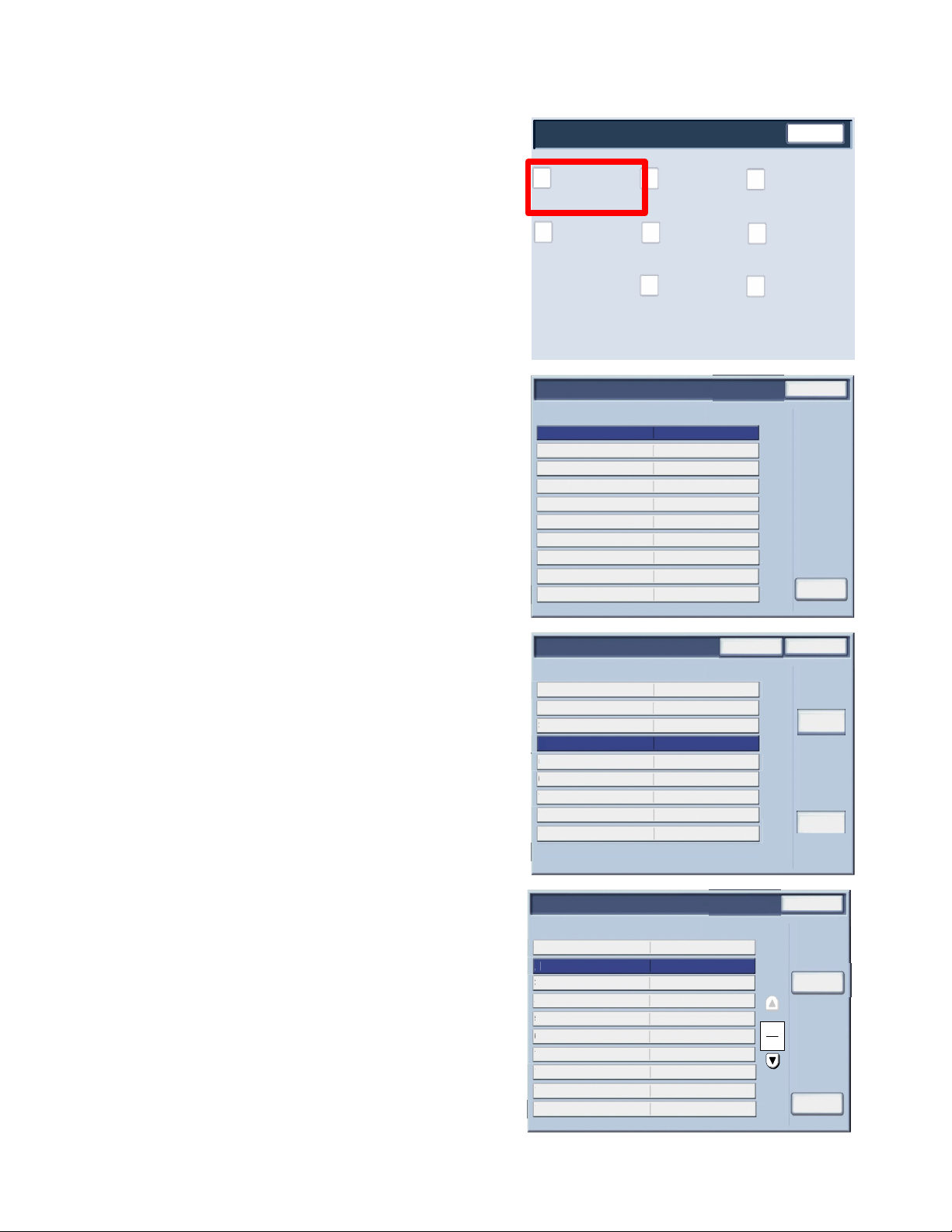
Impostazioni sistema Xerox 700 Digital Color Press
Vassoio 5 (bypass)
Impostazioni s upporto personaliz zato
Elementi
1. Supporto persona lizzato 1
Elementi
Elementi
Regolazione arricciatura
1.
Nella schermata Impostazioni vassoio, selezionare
Impostazioni supporto personalizzato. Viene visualizzata la
schermata Supporto personalizzato.
2. Selezionare la voce da impostare o modificare scegliere
Cambia impostazioni.
3.
Selezionare Nome seguito da Cambia impostazioni.
4. Digitare un nome per Supporto personalizzato 1.
5.
Selezionare Salva per salvare il nome e tornare alla
schermata precedente.
Selezionare Regolazione arricciatura.
6.
7.
Selezionare Cambia impostazioni.
Selezionare l'opzione appropriata di Registrazione
8.
arricciatura:
Se l'arricciatura della carta è un problema, utilizzare
a.
una delle preselezioni del tipo di carta, ad esempio Tipo
A, Tipo B e Tipo C. In genere, una di queste
impostazioni è sufficiente per eliminare il problema.
Queste impostazioni di profilo coprono un'ampia
gamma di variabili di carta, copertura immagine e
fattori ambientali.
Per esempio:
Se l'impostazione Valore di default non •
corregge l'arricciatura, selezionare Tipo A.
Se l'impostazione Tipo A non corregge •
l'arricciatura, selezionare Tipo B.
Se l'impostazione Tipo B non corregge •
l'arricciatura, selezionare Tipo C.
Se le preselezioni Tipo A, Tipo B e Tipo C non
b.
correggono l'arricciatura, selezionare una delle opzioni
di arricciatura carta personalizzate (Tipo 1-10),
scegliere Cambia impostazioni e continuare con il
passaggio successivo.
Impostazioni vassoio
Impostazioni
supporto
personalizzato
Attributi vassoi in
schermata
1. Supporto personalizzato 1
2. Supporto personalizzato 2
3. Supporto personalizzato 3
4. Supporto personalizzato 4
5. Supporto personalizzato 5
6. Supporto personalizzato 6
7. Supporto personalizzato 7
8. Supporto personalizzato 8
9. Supporto personalizzato 9
10. Supporto personalizzato 10
Nome
1.
Tipo/grammatura carta
2.
3.
Registrazione all in eamento
Regolazione arricciatu ra
4.
Registra valori soffiatore
5.
6.
Altre impostazioni
7.
Altre impostazioni
8.
Altre impostazioni
9.
Altre impostazioni
Regolazione arricciatura
4.
1.
Predefinito
2.
Tipo A
3.
Tipo B
4.
Tipo C
5.
Tipo 1
6.
Tipo 2
7.
Tipo 3
8.
Tipo 4
9.
Tipo 5
Tipo 6
10.
Attributi vassoi
Attributi vassoi
durante
caricamento
- Default formato
Impostazioni correnti
(Senza nome)
(Non in uso)
(Non in uso)
(Non in uso)
(Non in uso)
(Non in uso)
(Non in uso)
(Non in uso)
(Non in uso)
(Non in uso)
Impostazioni correnti
(Senza nome)
Non patinata
Predefinito
Predefinito
Auto
Auto
0.0 mm
No
Auto
Impostazioni correnti
-
-
-
-
(Non in uso)
(Non in uso)
(Non in uso)
(Non in uso)
(Non in uso)
(Non in uso)
Impostazioni
colore supporto
personalizz.
Priorità vassoi
carta
Controllo scambio
automatico vassoi
Annulla
Pagina
1
2
Chiudi
Chiudi
Modifica
impostazioni
Salva
Stampa di prova
Cambia
impostazioni
Chiudi
Cancella
Modifica
impostazioni
2-12
Xerox 700 Digital Color Press - Guida all'amministrazione del sistema
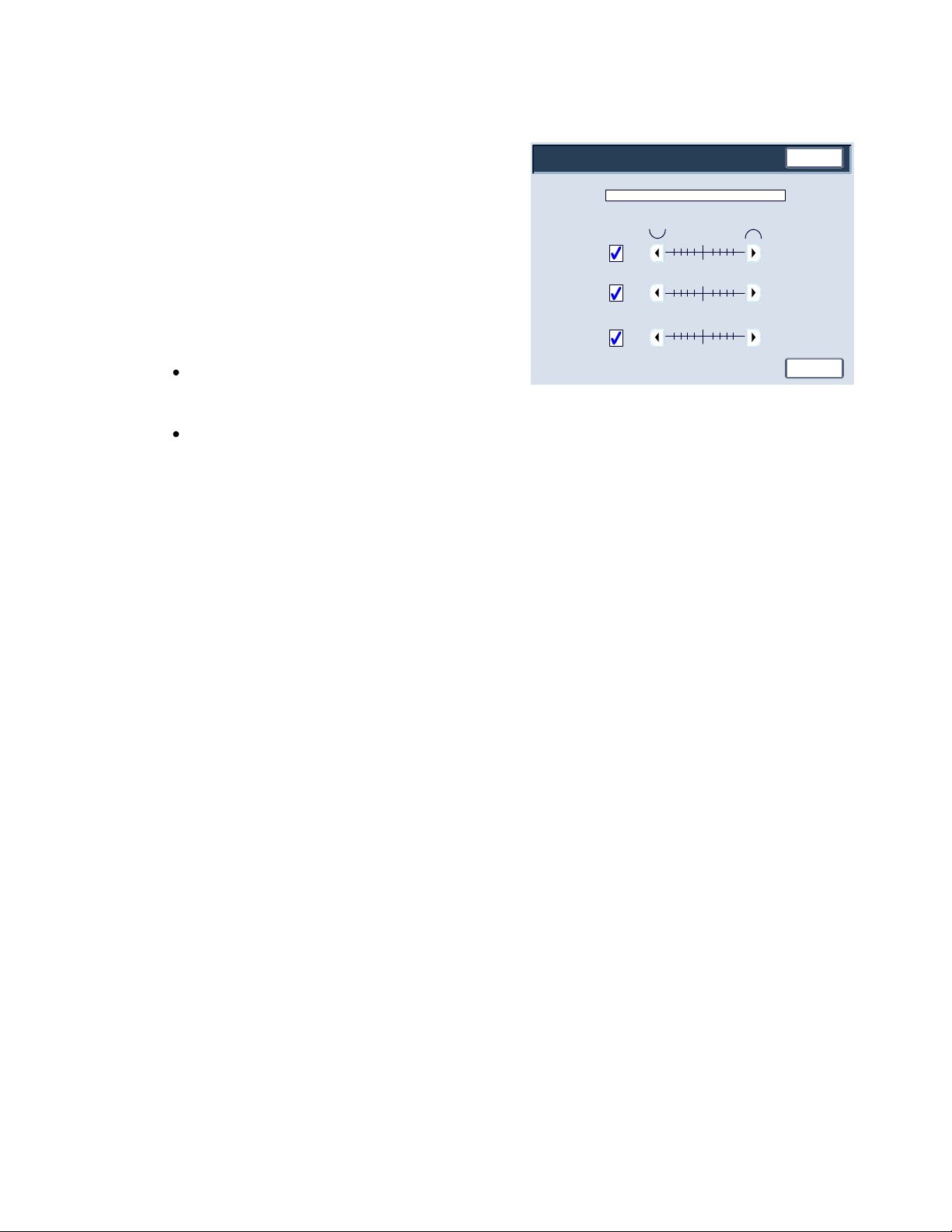
Fronte - A faccia in
Fronte - A faccia in
Stampa di prova
Auto
Auto
Auto01
4
4
1
4
Assegnare i parametri richiesti all'opzione di arricciatura
9.
carta personalizzata (Tipo 1-10):
a.
Selezionare il pulsante Nome.
Usare la tastiera dello schermo sensibile per digitare un
b.
nome.
Selezionare Salva.
c.
Selezionare le impostazioni appropriate per Fronte - A
d.
faccia in su, Fronte - A faccia in giù e Fronte/retro.
Selezionare Auto oppure usare i pulsanti freccia per
selezionare il corretto valore di arricciatura.
Per controllare i risultati, usare il pulsante Stampa di prova.
e.
Selezionare Salva.
Selezionare Chiudi.
10.
Regolazione arricciatura
Nome
su
giù
Fronte/retro
321
321
321
234
234
0
01234
Impostazioni sistemaXerox 700 Digital Color Press
Chiudi
Auto
Auto
Auto
Uscire dal modo Amministratore di sistema.
11.
Registra valori soffiatore
Nota
L'opzione Registra valori soffiatore è disponibile solo nei sistemi dotati di alimentatore ad alta capacità per grandi
formati opzionale (OHCF) a 1 o 2 vassoi. L'opzione Registra valori soffiatore consente di controllare e ottimizzare le
condizioni ambientali nei vassoi dell'OHCF, ottimizzando quindi le capacità di stampa.
1.
Nella schermata Impostazioni vassoio, selezionare
Impostazioni supporto personalizzato. Viene visualizzata
la schermata Supporto personalizzato.
2. Selezionare la voce da impostare o modificare scegliere
Cambia impostazioni.
3.
Selezionare Nome seguito da Cambia impostazioni.
4. Digitare un nome per Supporto personalizzato 1.
5.
Selezionare Salva per salvare il nome e tornare alla
schermata precedente.
Xerox 700 Digital Color Press - Guida all'amministrazione del sistema 2-13
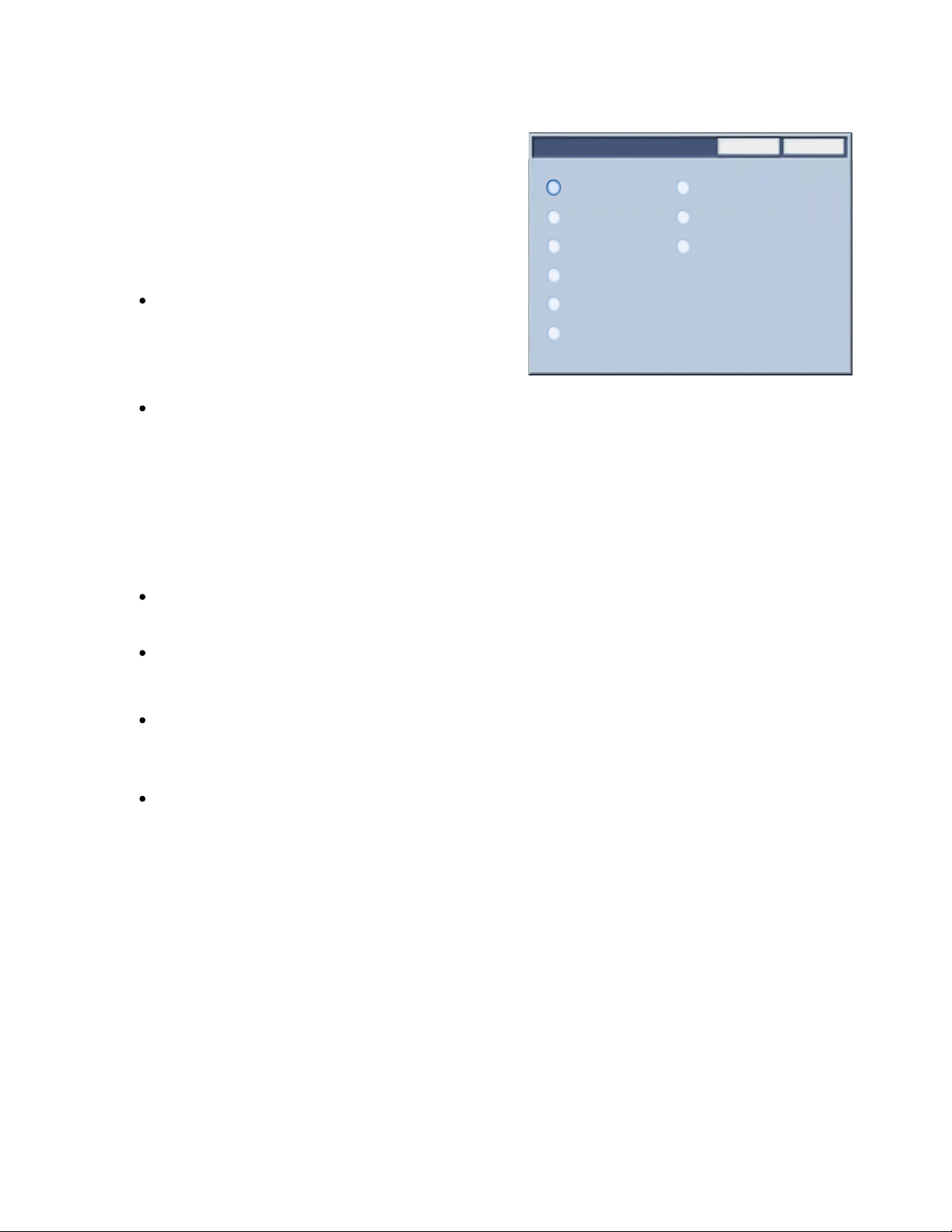
Impostazioni sistema Xerox 700 Digital Color Press
Nella schermata Impostazioni supporto personalizzato,
6.
selezionare l'opzione Registra valori soffiatore e premere il
pulsante Cambia impostazioni.
Registra valori soffiatore
5.
Auto
Annulla
Tabella personal. 3
Salva
7.
Nella schermata Registra valori soffiatore, selezionare
l'opzione migliore per l'ambiente e i lavori di copia/stampa
eseguiti:
Auto: impostazione predefinita. Con questa opzione, i
compressori dei vassoi carta vengono configurati
automaticamente su impostazioni ottimizzate per i
supporti Xerox.
Tabella standard: selezionare questa impostazione
quando l'opzione Auto non consente di ottimizzare la
capacità di alimentazione dell'OHCF. Con questa
impostazione viene utilizzata una tabella di ricerca
preprogrammata con i valori più comuni per la carta
programmata per l'OHCF.
Tabella di gestione alimentazioni multiple: selezionare questa opzione se si desidera che le impostazioni del
compressore del vassoio vengano registrate con livelli incrementali in modo da ridurre le alimentazioni
multiple.
Tabella di gestione problemi alimentaz.: selezionare questa opzione se si desidera che le impostazioni del
compressore del vassoio vengano registrate con livelli incrementali in modo da ridurre i problemi di
alimentazione.
Tabella standard
Tabella di gestion e alimentazioni
multiple
Tabella di gestion e problemi
alimentaz.
Tabella personal. 1
Tabella personal. 2
Tabella personal. 4
Disattiva
Tabella personal. 1, 2, 3, 4: con queste 4 opzioni, i compressori dei vassoi carta sono controllati da parametri
impostati dal tecnico del servizio.
Disattiva: con questa opzione, i compressori dei vassoi carta sono sempre disattivati; in questa modalità, i
compressori non sono controllati automaticamente. Questa modalità è riservata per i supporti speciali.
8.
Selezionare Salva.
9.
Selezionare Conferma.
10.
Selezionare Chiudi.
11. Uscire dal modo Amministratore di sistema.
2-14
Xerox 700 Digital Color Press - Guida all'amministrazione del sistema
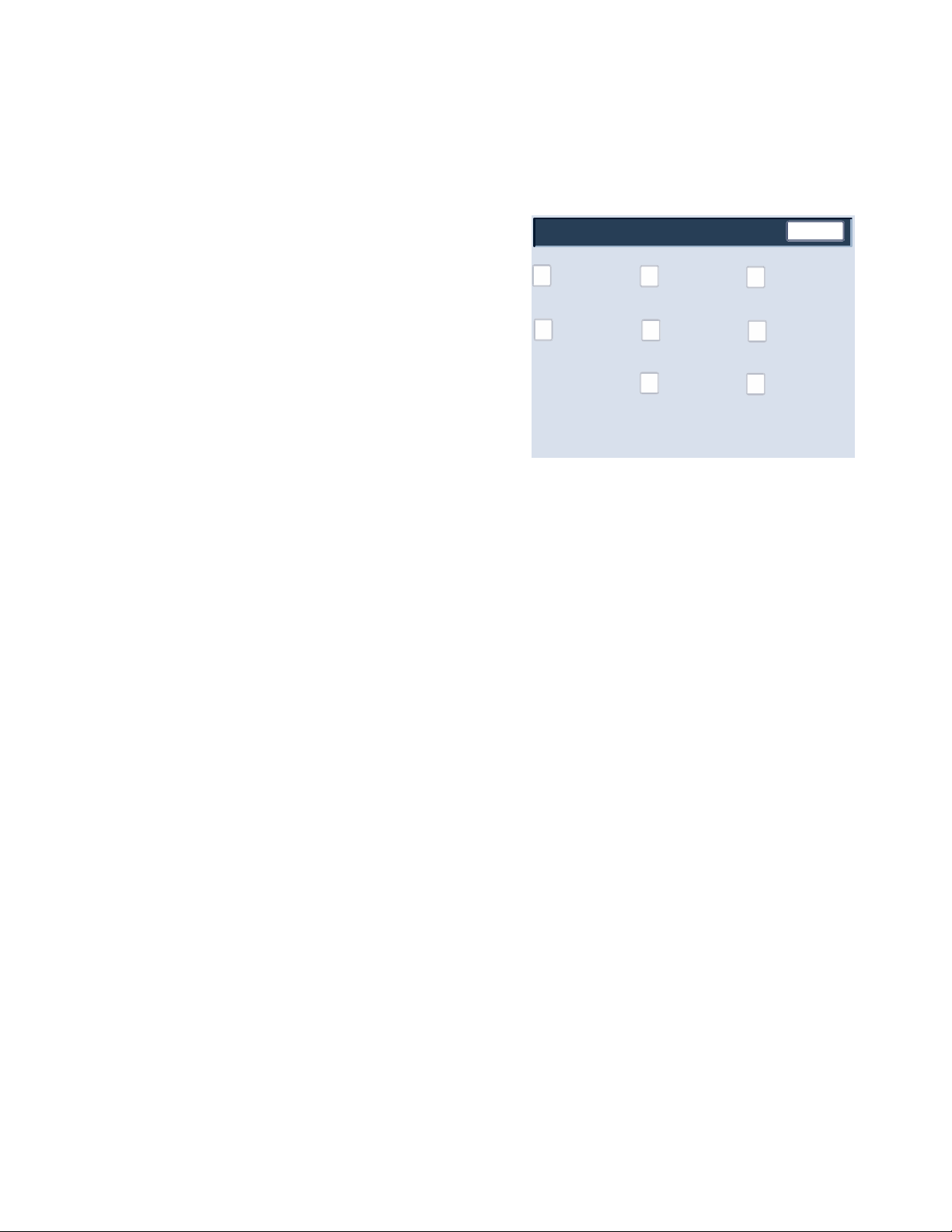
Vassoio 5 (bypass)
Impostazioni vassoio
Attributi vassoi
Impostazioni sistemaXerox 700 Digital Color Press
Usare le opzioni presentate in questa schermata per configurare
Formato carta, Tipo di carta, Grammatura, Colore carta,
Arricciatura e allineamento per il vassoio carta selezionato.
1.
Nella schermata Impostazioni vassoio, selezionare Attributi
vassoi.
2. Selezionare il vassoio carta appropriato.
3.
Selezionare Cambia impostazioni.
4.
Selezionare Cambia impostazioni.
Impostazioni vassoio
Impostazioni
supporto
personalizzato
Attributi vassoi in
schermata
Attributi vassoi
Attributi vassoi
durante
caricamento
- Default formato
Chiudi
Impostazioni
colore supporto
personalizz.
Priorità vassoi
carta
Controllo scambio
automatico vassoi
5.
Seguire le istruzioni visualizzate per cambiare le impostazioni di Formato carta, Tipo e grammatura carta,
Colore carta, Regolazione arricciatura e Registrazione allineamento.
6.
Selezionare Salva.
7.
Selezionare Conferma.
8.
Selezionare Chiudi.
9. Uscire dal modo Amministratore di sistema.
Xerox 700 Digital Color Press - Guida all'amministrazione del sistema 2-15
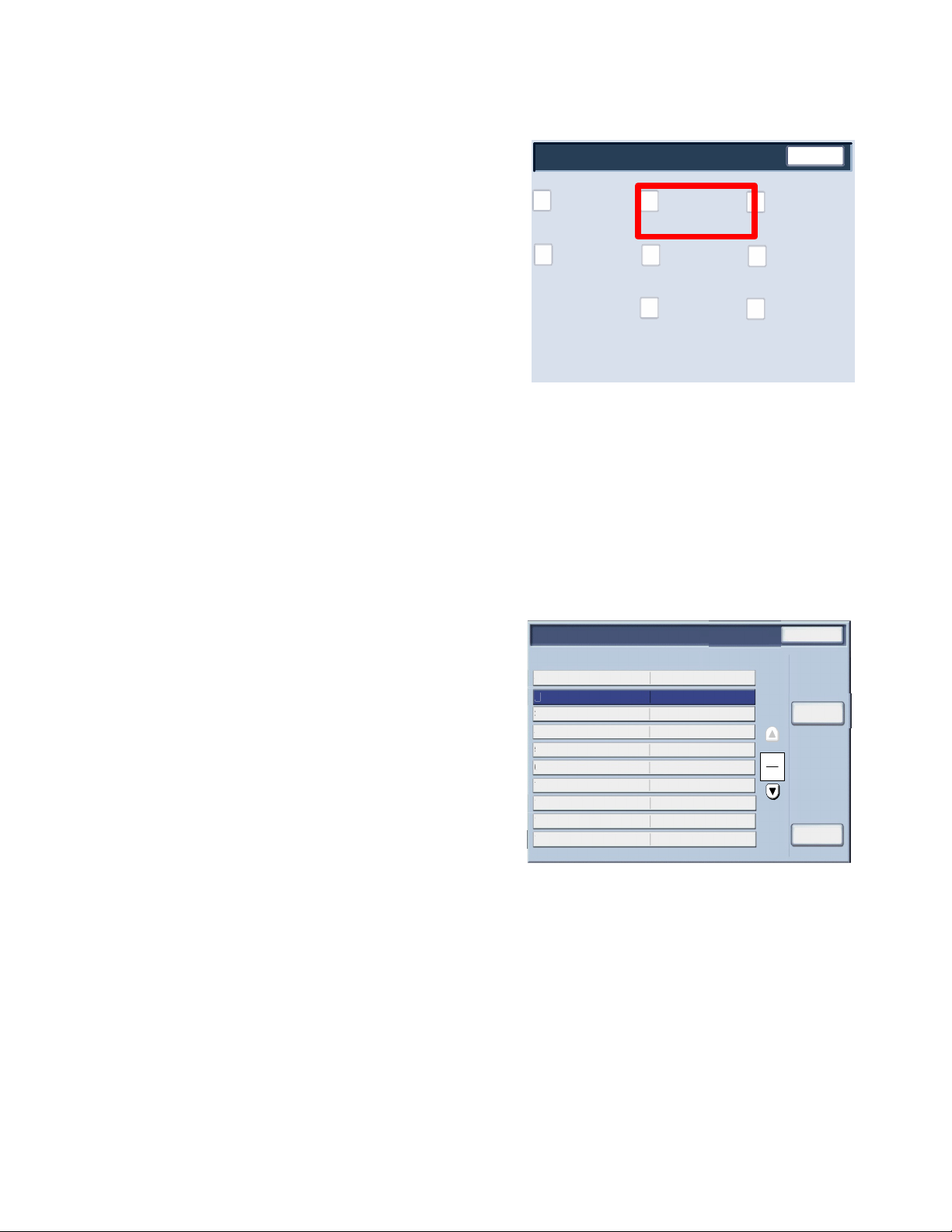
Impostazioni sistema Xerox 700 Digital Color Press
Vassoio 5 (bypass)
Elementi
Regolazione arricciatura
1.
Nella schermata Impostazioni vassoio, selezionare
Attributi vassoi.
2. Selezionare il vassoio carta appropriato.
3.
Selezionare Cambia impostazioni.
4.
Selezionare Cambia impostazioni.
5.
Selezionare Regolazione arricciatura.
6.
Selezionare l'opzione appropriata di Registrazione
arricciatura:
Se l'arricciatura della carta è un problema, utilizzare
a.
una delle preselezioni del tipo di carta, ad esempio
Tipo A, Tipo B e Tipo C. In genere, una di queste
impostazioni è sufficiente per eliminare il problema.
Queste impostazioni di profilo coprono un'ampia
gamma di variabili di carta, copertura immagine e
fattori ambientali.
Per esempio:
Se l'impostazione Valore di default non •
corregge l'arricciatura, selezionare Tipo A.
Se l'impostazione Tipo A non corregge •
l'arricciatura, selezionare Tipo B.
Se l'impostazione Tipo B non corregge •
l'arricciatura, selezionare Tipo C.
Impostazioni vassoio
Impostazioni
supporto
personalizzato
Attributi vassoi in
schermata
Regolazione arricciatura
4.
1.
Predefinito
2.
Tipo A
3.
Tipo B
4.
Tipo C
5.
Tipo 1
6.
Tipo 2
7.
Tipo 3
8.
Tipo 4
9.
Tipo 5
10.
Tipo 6
Attributi vassoi
Attributi vassoi
durante
caricamento
- Default formato
Impostazioni correnti
-
-
-
-
(Non in uso)
(Non in uso)
(Non in uso)
(Non in uso)
(Non in uso)
(Non in uso)
Chiudi
Impostazioni
colore supporto
personalizz.
Priorità vassoi
carta
Controllo scambio
automatico vassoi
Chiudi
Cancella
Pagina
1
2
Modifica
impostazioni
2-16
Se le preselezioni Tipo A, Tipo B e Tipo C non
b.
correggono l'arricciatura, selezionare una delle
opzioni di arricciatura carta personalizzate (Tipo 1-
10), scegliere Cambia impostazioni e continuare con
il passaggio successivo.
Xerox 700 Digital Color Press - Guida all'amministrazione del sistema
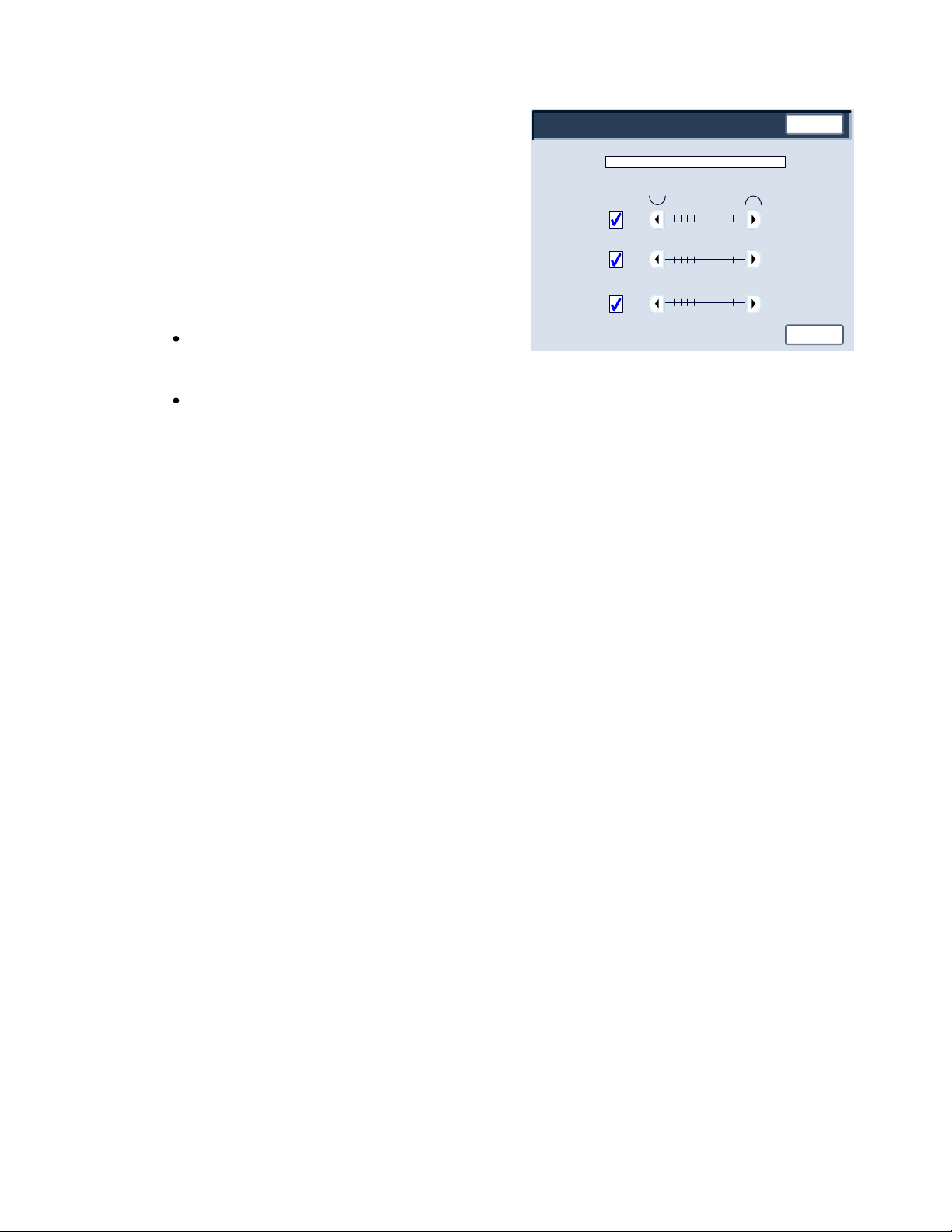
Impostazioni sistemaXerox 700 Digital Color Press
Fronte - A faccia in
Fronte - A faccia in
Stampa di prova
Auto
Auto
Auto01
4
1
4
1
4
Assegnare i parametri richiesti all'opzione di arricciatura
7.
carta personalizzata (Tipo 1-10):
a.
Selezionare il pulsante Nome.
Usare la tastiera dello schermo sensibile per digitare un
b.
nome.
Selezionare Salva.
c.
Selezionare le impostazioni appropriate per Fronte - A
d.
faccia in su, Fronte - A faccia in giù e Fronte/retro.
Selezionare Auto oppure usare i pulsanti freccia per
selezionare il corretto valore di arricciatura.
Per controllare i risultati, usare il pulsante Stampa di prova.
e.
Selezionare Salva.
Selezionare Chiudi.
8.
Uscire dal modo Amministratore di sistema.
9.
Regolazione arricciatura
Nome
su
giù
Fronte/retro
321
321
321
Chiudi
234
234
0
0
234
Auto
Auto
Auto
Registra valori soffiatore
Nota
L'opzione Registra valori soffiatore è disponibile solo nei sistemi dotati di alimentatore ad alta capacità per grandi
formati opzionale (OHCF) a 1 o 2 vassoi. L'opzione Registra valori soffiatore consente di controllare e ottimizzare le
condizioni ambientali nei vassoi dell'OHCF, ottimizzando quindi le capacità di stampa.
1.
Nella schermata Impostazioni vassoio, selezionare
Attributi vassoi.
2. Selezionare il vassoio carta appropriato.
3.
Selezionare Cambia impostazioni.
4.
Selezionare Cambia impostazioni.
Xerox 700 Digital Color Press - Guida all'amministrazione del sistema 2-17
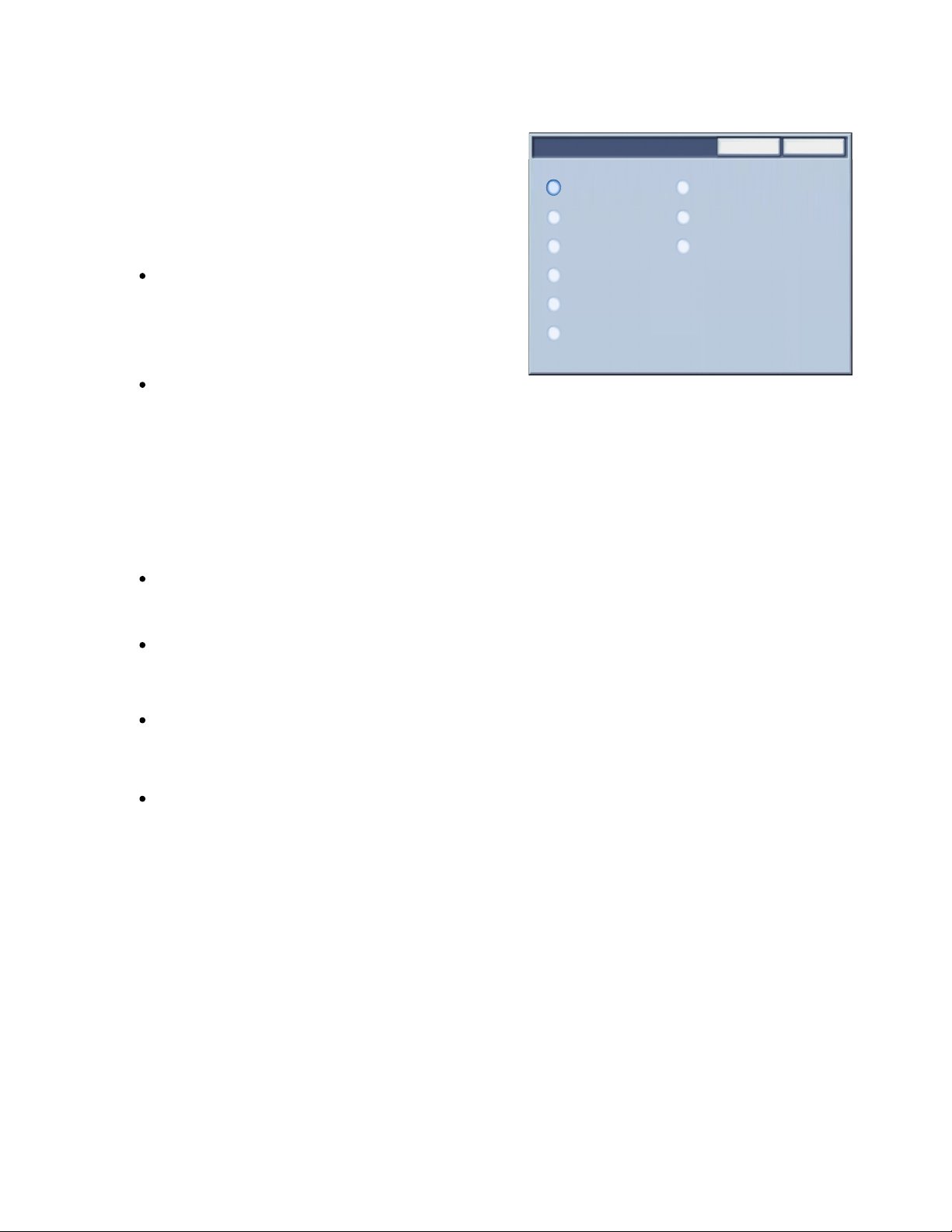
Impostazioni sistema Xerox 700 Digital Color Press
Nella schermata Impostazioni supporto personalizzato,
5.
selezionare l'opzione Registra valori soffiatore e premere il
pulsante Cambia impostazioni.
6.
Nella schermata Registra valori soffiatore, selezionare
l'opzione migliore per l'ambiente e i lavori di copia/stampa
eseguiti:
Auto: impostazione predefinita. Con questa opzione, i
compressori dei vassoi carta vengono configurati
automaticamente su impostazioni ottimizzate per i
supporti Xerox.
Registra valori soffiatore
5.
Auto
Tabella standard
Tabella di gestion e alimentazioni
multiple
Tabella di gestion e problemi
alimentaz.
Tabella personal. 1
Tabella personal. 2
Annulla
Tabella personal. 3
Tabella personal. 4
Disattiva
Salva
Tabella standard: selezionare questa impostazione
quando l'opzione Auto non consente di ottimizzare la
capacità di alimentazione dell'OHCF. Con questa
impostazione viene utilizzata una tabella di ricerca
preprogrammata con i valori più comuni per la carta
programmata per l'OHCF.
Tabella di gestione alimentazioni multiple: selezionare questa opzione se si desidera che le impostazioni del
compressore del vassoio vengano registrate con livelli incrementali in modo da ridurre le alimentazioni
multiple.
Tabella di gestione problemi alimentaz.: selezionare questa opzione se si desidera che le impostazioni del
compressore del vassoio vengano registrate con livelli incrementali in modo da ridurre i problemi di
alimentazione.
Tabella personal. 1, 2, 3, 4: con queste 4 opzioni, i compressori dei vassoi carta sono controllati da parametri
impostati dal tecnico del servizio.
Disattiva: con questa opzione, i compressori dei vassoi carta sono sempre disattivati; in questa modalità, i
compressori non sono controllati automaticamente. Questa modalità è riservata per i supporti speciali.
7.
Selezionare Salva.
8.
Selezionare Conferma.
9.
Selezionare Chiudi.
10. Uscire dal modo Amministratore di sistema.
2-18
Xerox 700 Digital Color Press - Guida all'amministrazione del sistema

Impostazioni sistemaXerox 700 Digital Color Press
Impostazioni vassoio
Impostazioni colore supporto personalizz.
È possibile impostare un colore personalizzato per la carta usata nella macchina. Il nome dei colori personalizzati può
avere una lunghezza massima di dodici caratteri.
1.
Nella schermata Impostazioni vassoio, selezionare Impostazioni colore supporto personalizzato. Viene
visualizzata la schermata Colore supporto personalizzato.
2.
Selezionare la voce da impostare o modificare scegliere Cambia impostazioni.
3.
Viene visualizzata la schermata della tastiera.
4.
Digitare un nome per Colore supporto personalizzato 1.
5.
Selezionare Salva per salvare il nome e tornare alla schermata precedente.
6.
Se necessario, ripetere i punti 1-5 per altri colori personalizzati.
7.
Selezionare Chiudi per tornare alla schermata Impostazioni vassoio.
Xerox 700 Digital Color Press - Guida all'amministrazione del sistema 2-19

Impostazioni sistema Xerox 700 Digital Color Press
Impostazioni vassoio
Attributi vassoi in schermata Impostazione
La selezione che si effettua in questa schermata determina se l'opzione Attributi vassoi viene visualizzata nella
schermata Impostazione.
1.
Nella schermata Impostazioni vassoio, selezionare Attributi vassoi in schermata Impostazione.
2.
Scegliere tra No e Sì.
Se si sceglie No, nella schermata Impostazione non compare l'opzione Attributi vassoi.
Se si sceglie Sì, nella schermata Impostazione compare l'opzione Attributi vassoi.
3.
Selezionare Salva.
4.
Selezionare Chiudi.
5. Uscire dal modo Amministratore di sistema.
2-20
Xerox 700 Digital Color Press - Guida all'amministrazione del sistema

Impostazioni sistemaXerox 700 Digital Color Press
Impostazioni vassoio
Attributi vassoi durante caricamento
Questa opzione determina se la schermata Attributi vassoi viene visualizzata nell'interfaccia utente quando si apre o
chiude un vassoio carta.
1.
Nella schermata Impostazioni vassoio, selezionare Attributi vassoi durante caricamento.
2.
Selezionare No o Sì.
Quando questa funzione è impostata su No, l'interfaccia utente non visualizza gli attributi dei vassoi carta
mentre si carica la carta.
Quando questa funzione è impostata su Sì, l'interfaccia utente visualizza gli attributi dei vassoi carta mentre si
carica la carta.
3.
Selezionare Salva.
4.
Selezionare Chiudi.
5. Uscire dal modo Amministratore di sistema.
Xerox 700 Digital Color Press - Guida all'amministrazione del sistema 2-21

Impostazioni sistema Xerox 700 Digital Color Press
Impostazioni vassoio
Priorità vassoi carta
Permette di impostare la sequenza di priorità dei vassoi per la selezione automatica del vassoio. La selezione
automatica del vassoio significa che viene scelto automaticamente il vassoio che contiene il supporto adeguato per la
copia o la stampa.
1.
Nella schermata Impostazioni vassoio, selezionare Priorità vassoi.
2.
Selezionare Cambia impostazioni.
3. Selezionare un'impostazione di priorità e associarla a un vassoio specifico.
Nota
Ogni priorità può essere associata a un solo vassoio.
4.
Selezionare Salva.
5.
Selezionare Chiudi.
6. Uscire dal modo Amministratore di sistema.
2-22
Xerox 700 Digital Color Press - Guida all'amministrazione del sistema

Impostazioni sistemaXerox 700 Digital Color Press
Impostazioni vassoio
Vassoio 5 (bypass) - Default formato carta
Questa funzione permette di assegnare formati carta specifici al vassoio 5. Questo facilita la copia dal vassoio 5
(bypass). È possibile assegnare un massimo di venti formati carta al vassoio 5 (bypass), indicati dai numeri 1-20.
Nota
Se per la copia si utilizza spesso un formato non standard, usare questa funzione per programmare quel formato. In
questo modo si evita di dover specificare le dimensioni del foglio ogni volta che si usa il formato non standard.
1.
Nella schermata Impostazioni vassoio, selezionare Vassoio 5 (bypass) - Formati predefiniti.
2.
Selezionare la voce da impostare o modificare scegliere Cambia impostazioni.
3. Selezionare la serie carta.
Se si seleziona Formato personalizzato, passare al punto 5.
4. Selezionare un formato carta specifico.
5.
Se si sceglie Formato personalizzato, impostare i valori del formato usando i pulsanti freccia.
6.
Selezionare Salva per salvare le selezioni e tornare alla schermata precedente.
7. Ripetere i punti 1-6 per gli altri eventuali formati da programmare per il vassoio 5.
8.
Selezionare Chiudi per tornare alla schermata Impostazioni vassoio.
Xerox 700 Digital Color Press - Guida all'amministrazione del sistema 2-23

Impostazioni sistema Xerox 700 Digital Color Press
Impostazioni vassoio
Controllo scambio automatico vassoi
Scegliere il metodo di scambio automatico vassoi e di copiatura dei documenti misti.
1.
Nella schermata Impostazioni vassoio, selezionare Controllo scambio automatico vassoi.
2.
Selezionare la voce da impostare o modificare scegliere Cambia impostazioni.
3. Impostare il metodo per lo scambio automatico dei vassoi.
Attiva sempre
Indipendentemente dal vassoio selezionato, nelle circostanze adatte, la macchina sceglie sempre automaticamente un
vassoio che contiene la carta adatta.
Attiva con Selezione automatica
Quando la selezione carta è impostata solo su Auto, la macchina seleziona automaticamente un vassoio che contiene
la carta adatta.
Abilita per stesso tipo/colore carta
Quando la selezione carta è impostata solo su Auto, la macchina seleziona automaticamente un vassoio che contiene
lo stesso tipo e colore di carta.
2-24
Xerox 700 Digital Color Press - Guida all'amministrazione del sistema

4.
Al termine, selezionare Salva.
5.
Selezionare Tipo e gramm. di riferimento.
6. Seguire le istruzioni visualizzate per modificare le impostazioni.
7.
Selezionare Colore carta di riferimento.
8. Seguire le istruzioni visualizzate per modificare le impostazioni.
Impostazioni sistemaXerox 700 Digital Color Press
9.
Selezionare Chiudi per tornare alla schermata Impostazioni vassoio.
Xerox 700 Digital Color Press - Guida all'amministrazione del sistema 2-25

Impostazioni sistema Xerox 700 Digital Color Press
Regolazione qualità immagine
Regolazione qualità immagine
Questa funzione consente agli amministratori di cambiare le impostazioni di Qualità immagine e Calibrazione.
Seguire le istruzioni visualizzate per modificare le impostazioni.
1. Accedere al modo Amministratore di sistema.
2.
Selezionare la scheda Strumenti.
3.
Selezionare Impostazioni di sistema.
4.
Selezionare Impostazioni servizi comuni.
Selezionare Regolazione qualità immagine.
5.
6.
Selezionare la voce da impostare o modificare.
Stato macchina
Informazioni
macchina
Impostazioni di sistema
Impostazione e
calibrazione
Contabilità
Autenticazione/Impostaz
ioni di sicurezza
Qualità immagine
Errori Materiali di
consumo
Gruppo
Impostazioni servi zi comuni
Impostazioni servizio Copia
Impostazioni servi zio Scansione
Impostazioni control ler di rete
Calibrazione
Dati di
fatturazione
Funzioni
Orologio/Tim er
Segnali acustici
Impostazioni scherm ate/pulsanti
Impostazioni vassoio
Regolazioni qual ità immagine
Rapporti
Strumenti
Chiudi
2-26
Xerox 700 Digital Color Press - Guida all'amministrazione del sistema

Impostazioni sistemaXerox 700 Digital Color Press
Regolazione qualità immagine
Qualità immagine
La schermata Qualità immagine permette di selezionare il metodo di elaborazione dell'immagine per la scansione
dell'originale.
Seguire le istruzioni visualizzate per modificare le impostazioni.
1. Accedere al modo Amministratore di sistema.
Stato macchina
2.
Selezionare la scheda Strumenti.
3.
Selezionare Impostazioni di sistema.
4.
Selezionare Impostazioni servizi comuni.
Informazioni
macchina
Impostazioni di sistema
Impostazione e
calibrazione
Contabilità
Autenticazione/Impostaz
ioni di sicurezza
Errori Materiali di
consumo
Gruppo
Impostazioni servi zi comuni
Impostazioni servizio Copia
Impostazioni servi zio Scansione
Impostazioni control ler di rete
Dati di
fatturazione
Strumenti
Funzioni
Orologio/Tim er
Segnali acustici
Impostazioni scherm ate/pulsanti
Impostazioni vassoio
Regolazione quali tà immagine
Rapporti
Selezionare Regolazione qualità immagine.
5.
6.
Selezionare Qualità immagine.
7.
Selezionare la voce da impostare o modificare.
8.
Selezionare Cambia impostazioni.
Seguire le istruzioni visualizzate per modificare le
9.
impostazioni.
Selezionare Salva.
10.
Uscire dal modo Amministratore di sistema.
11.
Qualità immagine
Elementi
Riconoscimento di foto e testo
Riconoscimento colore di uscita
Livello di riproduzione foto
Eliminazione fon d o (copia a colori)
Eliminazione fondo (copia b/n)
Eliminazione fondo (scansioni)
Miglioramento immagine
Impostazioni correnti
No
No
No
No
No
No
No
Chiudi
Cambia
impostazioni
Xerox 700 Digital Color Press - Guida all'amministrazione del sistema 2-27

Impostazioni sistema Xerox 700 Digital Color Press
Segue una breve descrizione di ognuna delle impostazioni disponibili:
Riconoscimento di foto e testo
Questa funzione permette all'amministratore di sistema di impostare il livello predefinito per Riconoscimento testo e
foto. (La funzione Riconoscimento testo e foto viene usata congiuntamente a Tipo di originale (Qualità immagine) per
la copia dei lavori.)
Riconoscimento colore di uscita
Permette di cambiare le impostazioni di riconoscimento quando si seleziona Rilevamento automatico nell'area Colore
di uscita della scheda Copia. Scegliere tra Prevalenza bianco e nero, Bianco e nero, Normale, Colori e Prevalenza
colori.
Livello di riproduzione foto
Permette di cambiare l'impostazione di riproduzione quando l'opzione Auto è selezionata nella schermata Tipo di
originale. Scegliere tra Prevalenza testo, Normale e Prevalenza foto.
Eliminazione fondo (copia a colori)
Permette di cambiare l'impostazione di Eliminazione fondo quando l'opzione Eliminazione automatica è selezionata
nella schermata Miglioramento immagine. Scegliere tra Alta qualità e Alta velocità.
Eliminazione fondo (copia b/n)
Permette di cambiare l'impostazione di Eliminazione fondo quando l'opzione Eliminazione automatica è selezionata
nella schermata Miglioramento immagine. Scegliere tra Alta qualità e Alta velocità.
Eliminazione fondo (scansioni)
Permette di cambiare l'impostazione di Eliminazione fondo quando l'opzione Eliminazione automatica è selezionata
nella schermata Miglioramento immagine. Scegliere tra Alta qualità e Alta velocità.
Miglioramento immagine
Permette di scegliere se applicare o meno il Miglioramento immagine. Se si sceglie Sì, i dati vengono ammorbiditi per
conferire all'immagine un aspetto più piacevole. Se si sceglie No, la macchina non esegue il miglioramento
dell'immagine.
2-28
Xerox 700 Digital Color Press - Guida all'amministrazione del sistema

Impostazioni sistemaXerox 700 Digital Color Press
Calibrazione
Regolazione qualità immagine
Regolazione qualità immagine
Calibrazione
Quando si seleziona Calibrazione, viene avviata una procedura guidata per ottimizzare la qualità dei lavori copiati. La
macchina stampa un modello di calibrazione da caricare sulla lastra. La macchina esegue la scansione del modello di
calibrazione e apporta automaticamente le modifiche richieste.
Seguire le istruzioni visualizzate per modificare le impostazioni.
1. Accedere al modo Amministratore di sistema.
2.
Selezionare la scheda Strumenti.
3.
Selezionare Impostazioni di sistema.
4.
Selezionare Impostazioni servizi comuni.
Selezionare Regolazione qualità immagine.
5.
6.
Selezionare Calibrazione.
7.
Selezionare i valori appropriati di Tipo retino,
Alimentazione carta e Destinazione.
Stato macchina
Informazioni
macchina
Impostazioni di sistema
Impostazione e
calibrazione
Contabilità
Autenticazione/Impostaz
ioni di sicurezza
Qualità immagine
Errori Materiali di
consumo
Gruppo
Impostazioni servi zi comuni
Impostazioni servizio Copia
Impostazioni servi zio Scansione
Impostazioni control ler di rete
Calibrazione
Dati di
fatturazione
Funzioni
Orologio/Tim er
Segnali acustici
Impostazioni scherm ate/pulsanti
Impostazioni vassoio
Regolazione quali tà immagine
Rapporti
Strumenti
Chiudi
8.
Selezionare Avvio.
Seguire le istruzioni visualizzate.
9.
Uscire dal modo Amministratore di sistema.
10.
Xerox 700 Digital Color Press - Guida all'amministrazione del sistema 2-29
Tipo retino
Copia
Lavoro di stampa 1
Lavoro di stampa 2
Alimentazione
carta
Vassoio 3
216 x 279 mm
Carta comune
Bianco
Avvio
Chiudi
Destinazione
Solo lavori di
copia

Impostazioni sistema Xerox 700 Digital Color Press
Rapporti
La schermata Rapporti permette di modificare le impostazioni di vari rapporti stampabili.
Accedere alla schermata come spiegato di seguito:
1. Accedere al modo Amministratore di sistema.
2.
Selezionare la scheda Strumenti.
3.
Selezionare Impostazioni di sistema.
4.
Selezionare Impostazioni servizi comuni.
Selezionare Rapporti.
5.
6.
Selezionare la voce da impostare o modificare.
7.
Selezionare Cambia impostazioni.
8.
Seguire le istruzioni visualizzate per modificare le
impostazioni.
Stato macchina
Informazioni
macchina
Impostazioni di sistema
Impostazione e
calibrazione
Contabilità
Autenticazione/Impostaz
ioni di sicurezza
Rapporti
Elementi
Pulsante Stampa rapporti
Rapporto cronol og ia lavori No
Rapporto trasferimento file di scansione
Rapporto fronte/retro
Errori Materiali di
consumo
Gruppo
Impostazioni servi zi comuni
Impostazioni servizio Copia
Impostazioni servi zio Scansione
Impostazioni control ler di rete
Impostazioni correnti
Abilitato
No
No
Dati di
fatturazione
Funzioni
Orologio/Tim er
Segnali acustici
Impostazioni scherm ate/pulsanti
Impostazioni vassoio
Regolazione quali tà immagine
Rapporti
Strumenti
Chiudi
Selezionare Salva.
9.
Selezionare Chiudi.
10.
Uscire dal modo Amministratore di sistema.
11.
2-30
Default Stato lavori
8
Lavori incomplet i
Cambia
impostazioni
Xerox 700 Digital Color Press - Guida all'amministrazione del sistema

Impostazioni sistemaXerox 700 Digital Color Press
Segue una breve descrizione di ognuna delle impostazioni disponibili:
Pulsante Stampa rapporti
Quando è abilitata, il pulsante Stampa rapporti appare nella scheda Informazioni macchina senza che venga
richiesto l'ID di accesso amministratore.
Rapporto cronologia lavori
Si può scegliere se stampare automaticamente o meno un Rapporto cronologia lavori dopo l'elaborazione di
cinquanta lavori.
Rapporto trasferimento file di scansione
Scegliere tra Nessun rapporto, Stampa rapporto o Stampa se la consegna fallisce.
Rapporto fronte/retro
Per la stampa del rapporto, scegliere se stampare solo fronte o in fronte/retro.
Xerox 700 Digital Color Press - Guida all'amministrazione del sistema 2-31

Impostazioni sistema Xerox 700 Digital Color Press
Manutenzione
La schermata Manutenzione permette di inizializzare il disco fisso della macchina e di cancellare tutti i dati
memorizzati sulla macchina.
Seguire le istruzioni visualizzate per modificare le impostazioni.
1. Accedere al modo Amministratore di sistema.
2.
Selezionare la scheda Strumenti.
3.
Selezionare Impostazioni di sistema.
4.
Selezionare Impostazioni servizi comuni.
Selezionare Manutenzione.
5.
6.
Selezionare la voce da impostare o modificare.
7.
Selezionare Cambia impostazioni.
8.
Seguire le istruzioni visualizzate per modificare le
impostazioni.
Stato macchina
Informazioni
macchina
Impostazioni di sistema
Impostazione e
calibrazione
Contabilità
Autenticazione/Impostaz
ioni di sicurezza
Manutenzione
Inizializza disco
rigido
Impostazioni
registrazione
Errori Materiali di
consumo
Gruppo
Impostazioni servi zi comuni
Impostazioni servizio Copia
Impostazioni servi zio Scansione
Impostazioni control ler di rete
Cancella tutti i dati
Regolazione
arricciatura
Registrazione
stazione di finitura
Dati di
fatturazione
Funzioni
Impostazioni vassoio
Regolazioni qual ità immagine
Rapporti
Manutenzione
Filigrana
Altre impostazi oni
Strumenti
Chiudi
Opzioni software
Lettura/scrittura
NVM
Selezionare Salva.
9.
Uscire dal modo Amministratore di sistema.
10.
2-32
Xerox 700 Digital Color Press - Guida all'amministrazione del sistema

Impostazioni sistemaXerox 700 Digital Color Press
Segue una breve descrizione di ognuna delle impostazioni disponibili:
Inizializza disco rigido
Questa procedura inizializza il disco rigido. I dati cancellati dalla formattazione comprendono anche i font
supplementari, ESC/P e HP-GL/2 e la cartella SMB.
Cancella tutti i dati
Questa impostazione permette di selezionare Cancella lavoro o Esegui lavoro quando la memoria della macchina è
piena.
Opzioni software
Digitare i codici per Opzioni software usando la tastiera e selezionare Riavvia. È possibile inserire fino a 5 codici.
Impostazioni registrazione allineamento
La schermata Impostazioni registrazione allineamento permette di configurare le impostazioni predefinite di ogni
opzione Impostazioni registrazione allineamento.
Regolazione arricciatura
Modificare le impostazioni dell'arricciatura usando le opzioni visualizzate sullo schermo sensibile.
Lettura/scrittura NVM
Il tecnico dell'assistenza Xerox usa questa funzione per cambiare alcune impostazioni di sistema. Occasionalmente, può
essere usata dagli amministratori di sistema.
Xerox 700 Digital Color Press - Guida all'amministrazione del sistema 2-33

Impostazioni sistema Xerox 700 Digital Color Press
Manutenzione
Impostazioni registrazione allineamento
Si possono applicare registrazioni all'immagine sulla base
dell'allineamento del documento stampato. Le
Manutenzione
Chiudi
registrazioni possono riguardare vari aspetti del
documento, quali posizione dell'immagine, ingrandimento
Inizializza disco
rigido
Cancella tutti i dati
Opzioni software
e obliquità. A questo scopo sono disponibili venti tipi di
registrazione predefiniti. Inoltre, è possibile assegnare un
particolare vassoio carta a un tipo di registrazione
Impostazioni
registrazione
Regolazione
arricciatura
Lettura/scrittura
NVM
specifico.
Registrazione
stazione di finitura
Nota
Prima di procedere alla registrazione dell'allineamento di un'immagine, si consiglia di leggere l'intera sezione intitolata
Impostazioni registrazione allineamento.
2-34
Xerox 700 Digital Color Press - Guida all'amministrazione del sistema

Registrazione allineamento
Elementi
Vassoio
Registrazione allineamento
1. Caricare la carta in un vassoio.
2.
Premere il pulsante Accesso e accedere al modo
Amministratore di sistema.
3.
Selezionare la scheda Strumenti seguita dalla scheda
Impostazioni di sistema.
Impostazioni sistemaXerox 700 Digital Color Press
4.
Selezionare Impostazioni servizi comuni seguito da
Manutenzione.
Selezionare Impostazioni registrazione allineamento.
5.
Selezionare il tipo di registrazione allineamento che
6.
si desidera impostare o modificare e scegliere
Cambia impostazioni.
Manutenzione
Inizializza disco
rigido
Impostazioni
registrazione
Impostazioni regist r az ion e allineamento
Vassoio 1
Vassoio 2
Vassoio 3
Vassoio 5
Vassoio 6
8. Supporto personalizzato 8
9. Supporto personalizzato 9
10. Supporto personalizzato 10
Cancella tutti i dati
Regolazione
arricciatura
Registrazione
stazione di finitura
Impostazioni correnti
-
AliTp1
Predefinito
AliTp2
AliTp3
Predefinito
AliTp4
(Non in uso)
(Non in uso)
(Non in uso)
Chiudi
Opzioni software
Lettura/scrittura
NVM
Chiudi
Modifica
impostazioni
Xerox 700 Digital Color Press - Guida all'amministrazione del sistema 2-35

Impostazioni sistema Xerox 700 Digital Color Press
Elementi
8.5x11"
7.
Selezionare Nome seguito da Cambia impostazioni.
8.
Assegnare un nome al tipo e selezionare Salva.
Nota
Tipo 22.
Nome
Posizione di stampa X
Posizione di stampa Y
X%
Y%
Obliquità
Piega a Z
Piega a Z metà foglio
A3 -
B4 -
Piega a Z metà foglio
Piega a Z metà foglio
11x17"
Impostazioni correnti
(Senza nome)
1:0.0mm 2:0.0mm
1:1.0mm 2:0.03mm
1:0.0% 2:1.0%
1:0.5% 2:0.0%
1:0.0mm 2:0.3mm
Predefinito
Predefinito
Predefinito
Predefinito
Si consiglia di usare un nome che suggerisca il tipo di carta
caricato, come “A4 standard”.
9.
Selezionare Stampa di prova.
10.
Selezionare il vassoio in cui si è caricata la carta al punto 1 e scegliere Fronte o Fronte/retro e specificare il
numero di fogli desiderato usando l'opzione N. di fogli.
Annulla
Salva
Stampa di prova
Modifica
impostazioni
11.
Premere il pulsante Avvio.
12.
Selezionare Conferma.
13.
Selezionare Chiudi.
Controllare la stampa di prova e usare le impostazioni di registrazione in caso di disallineamento.
14.
15.
Dopo aver apportato tutte le registrazioni richieste, richiedere un'altra stampa di prova selezionando Stampa di
prova e verificare
16.
Se necessario, registrare nuovamente l'immagine e selezionare Salva.
17.
Selezionare Chiudi.
2-36
Xerox 700 Digital Color Press - Guida all'amministrazione del sistema

Impostazioni sistemaXerox 700 Digital Color Press
A
Obliquità
1. Registrare l'obliquità apportando incrementi di 0,1 mm per i lati 1 e 2. La registrazione massima consentita è di
1,2 mm.
Usare l'equazione seguente per calcolare il valore di scostamento dell'obliquità (dove “A” rappresenta la lunghezza
della registrazione anteriore verso il retro della macchina e “B” rappresenta la lunghezza della registrazione anteriore
verso la parte anteriore della macchina):
Valore di scostamento dell'obliquità = (A - B) × 400 ÷ 277 (quando la carta A3 è alimentata orizzontalmente)
(A - B) × 190 ÷ 277 (quando la carta A4 è alimentata verticalmente)
Lato 1
Lato 2
Retro della macchina
Direzione di alimentazione
Davanti della macchina
B
Xerox 700 Digital Color Press - Guida all'amministrazione del sistema 2-37

Impostazioni sistema Xerox 700 Digital Color Press
2.
Selezionare Obliquità seguito da Cambia impostazioni.
3.
Immettere il valore di scostamento dell'obliquità misurato al punto 1 come valore dell'impostazione per Lato 1 e
Lato 2.
Nota
L'immissione di un valore positivo o negativo modifica l'obliquità nel modo indicato sotto.
Selezionare Salva.
4.
2-38
Xerox 700 Digital Color Press - Guida all'amministrazione del sistema

Impostazioni sistemaXerox 700 Digital Color Press
Scala
1. Controllare la stampa di prova e misurare lo scostamento della scala che si è verificato.
Valore di scostamento della scala per la direzione X = lunghezza di riferimento dell'immagine per la direzione X - meno
lunghezza effettiva dell'immagine per la direzione X
Valore di scostamento della scala per la direzione Y = lunghezza di riferimento dell'immagine per la direzione Y - meno
lunghezza effettiva dell'immagine per la direzione Y
Lato 1
Lato 2
Retro della macchina
Direzione di alimentazione
Misurare lo scostamento della scala per la
direzione X
Misurare lo
scostamento della
scala per la
direzione Y
Xerox 700 Digital Color Press - Guida all'amministrazione del sistema 2-39

Impostazioni sistema Xerox 700 Digital Color Press
2.
Selezionare X% o Y% seguito da Cambia impostazioni.
3.
Immettere il valore di scostamento della scala per la direzione X misurato al punto 1 per il Lato 1 e il Lato 2 di
X%.
Immettere il valore di scostamento della scala per la direzione Y misurato al punto 1 per il Lato 1 e il Lato 2 di
4.
Y%.
Nota
Se il valore di scostamento della scala è positivo, immettere un valore negativo nel campo di registrazione. Se il valore è
negativo, immettere un valore positivo.
Selezionare Salva.
5.
2-40
Xerox 700 Digital Color Press - Guida all'amministrazione del sistema

Impostazioni sistemaXerox 700 Digital Color Press
Posizioni di stampa del lato 1 e 2
Modificare la posizione dell'immagine verso il bordo anteriore o laterale rispetto alla direzione di alimentazione della
carta con incrementi di 0,1 mm per ogni lato (lati 1 e 2). La registrazione massima consentita è di 2,0 mm.
1. Controllare la stampa di prova e misurare lo scostamento della posizione di stampa che si è verificato.
Valore di scostamento della scala per la direzione X = lunghezza di riferimento dell'immagine per la direzione X - meno
lunghezza effettiva dell'immagine per la direzione X
Posizione di stampa X
Posizione di stampa Y
Lato 1
Specificare un valore positivo per spostare l'immagine nella direzione
opposta alla direzione di alimentazione e un valore negativo per
spostare l'immagine nella direzione di alimentazione.
Specificare un valore positivo per spostare l'immagine verso il retro
della macchina e un valore negativo per spostare l'immagine verso in la
parte anteriore della macchina.
Retro della macchina
Differenza Y
Direzione di alimentazione
Lato 2
Davanti della macchina
Differenza X
Xerox 700 Digital Color Press - Guida all'amministrazione del sistema 2-41

Impostazioni sistema Xerox 700 Digital Color Press
2.
Selezionare Posizione di stampa X o Posizione di stampa Y seguito da Cambia impostazioni.
3.
Immettere il valore ottenuto dalla differenza X misurata al punto 1 come valore dell'impostazione per Lato 1 e
Lato 2 di Posizione di stampa X.
Immettere il valore ottenuto dalla differenza Y misurata al punto 1 aggiunto come valore dell'impostazione per
4.
Lato 1 e Lato 2 di Posizione di stampa Y.
Selezionare Salva.
5.
2-42
Xerox 700 Digital Color Press - Guida all'amministrazione del sistema

Impostazioni sistemaXerox 700 Digital Color Press
Fronte - A faccia in
Fronte - A faccia in
Stampa di prova
Auto
Auto
Auto01
4
1
4
1
4
Manutenzione
Regolazione arricciatura
La schermata Regola dispositivo antiarricciatura permette di configurare le impostazioni predefinite di ogni opzione
di Regolazione arricciatura.
Accedere alla schermata come spiegato di seguito:
Accedere al modo Amministratore di sistema.
1.
Selezionare la scheda Strumenti.
2.
Selezionare Impostazioni di sistema.
3.
Selezionare Impostazioni servizi comuni.
4.
Selezionare Manutenzione.
5.
Selezionare Regolazione arricciatura.
6.
Selezionare la voce da impostare o modificare.
7.
Selezionare Cambia impostazioni.
8.
9.
Selezionare il pulsante Nome.
10.
Usare la tastiera dello schermo sensibile per digitare un
nome.
11.
Selezionare Salva.
12.
Selezionare le impostazioni appropriate per Fronte - A
faccia in su, Fronte - A faccia in giù e Fronte/retro.
Selezionare Auto oppure usare i pulsanti freccia per
selezionare il corretto valore di arricciatura.
Manutenzione
Inizializza disco
rigido
Impostazioni
registrazione
Regolazione arricciatura
Nome
su
giù
Fronte/retro
Cancella tutti i dati
Regolazione
arricciatura
Registrazione
stazione di finitura
234
321
234
321
0
0
234
321
Chiudi
Opzioni software
Lettura/scrittura
NVM
Chiudi
Auto
Auto
Auto
Per controllare i risultati, usare il pulsante Stampa di
prova.
Selezionare Salva.
13.
14.
Selezionare Chiudi.
Xerox 700 Digital Color Press - Guida all'amministrazione del sistema 2-43

Impostazioni sistema Xerox 700 Digital Color Press
Manutenzione
Registrazione stazione di finitura/Regolazione posizione della piegatura
La presente sezione descrive la procedura de seguire per correggere la posizione della piegatura. È possibile modificare
la posizione della piegatura per vari tipi di carta, così come impostare valori di registrazione per uno qualsiasi dei 10 tipi
predefiniti. È possibile assegnare un tipo predefinito a ogni vassoio.
Si possono regolare le posizioni di piegatura per piegatura singola, libretto, piega a C, piega a Z, Piega a Z metà foglio.
Registrazione della posizione di piegatura
Accedere al modo Amministratore di sistema.
1.
Selezionare la scheda Strumenti.
2.
Selezionare Impostazioni di sistema.
3.
Selezionare Impostazioni servizi comuni.
4.
Selezionare Manutenzione.
5.
Selezionare Registrazione stazione di finitura.
6.
Manutenzione
Inizializza disco
rigido
Impostazioni
registrazione
Cancella tutti i dati
Regolazione
arricciatura
Registrazione
stazione di finitura
Chiudi
Opzioni software
Lettura/scrittura
NVM
2-44
Xerox 700 Digital Color Press - Guida all'amministrazione del sistema

Elementi
8.5x11"
8.5x11"
Selezionare Regola posizione piegatura.
7.
Selezionare il tipo di posizione di piegatura che si
8.
desidera impostare o modificare e scegliere Cambia
impostazioni.
Impostazioni sistemaXerox 700 Digital Color Press
9.
Selezionare Nome seguito da Cambia impostazioni.
10.
Immettere il tipo desiderato seguito da Salva.
11.
Selezionare il tipo di piegatura seguito da Cambia
impostazioni.
Selezionare le impostazioni desiderate seguito da
12.
Stampa di prova.
Selezionare il vassoio in cui si è caricata la carta e
13.
scegliere il pulsante Avvio.
14.
Misurare la posizione di piegatura sulla stampa di prova e
modificarla in base alle esigenze.
15.
Apportare delle modifiche alle opzioni, se necessario.
Tipo 22.
Piegatura singola
Piegatura libretto
Piega a C
A4 -
Piega a C
A4 -
Piega a Z
Piega a Z
Piega a Z metà foglio
A3 -
B4 -
Piega a Z metà foglio
Piega a Z metà foglio
11x17"
Nome
Impostazioni correnti
(Senza nome)
Predefinito
Predefinito
Predefinito
Predefinito
Predefinito
Predefinito
Predefinito
Predefinito
Predefinito
Chiudi
Modifica
impostazioni
Dopo aver apportato tutte le registrazioni richieste,
16.
richiedere un'altra stampa di prova selezionando Stampa
di prova e verificare i risultati dell'operazione.
17.
Usare le impostazioni di registrazione adeguate. Se
necessario, ripetere i punti 12 - 14.
Xerox 700 Digital Color Press - Guida all'amministrazione del sistema 2-45

Impostazioni sistema Xerox 700 Digital Color Press
Registrazione della posizione di piegatura singola
1.
Selezionare Piegatura singola seguito da Cambia impostazioni.
2.
Specificare Fogli da piegare e selezionare Stampa di prova.
3.
Selezionare il vassoio in cui si è caricata la carta e scegliere il pulsante Avvio.
Viene generata una stampa di prova.
4.
Selezionare Chiudi.
5. Controllare la stampa di prova e misurare il valore di scostamento.
6.
Scegliere tra Lung. a sinistra e Lung. a destra.
7.
Immettere il valore ottenuto al punto 5 nel campo Valore A prima della registrazione.
8.
Selezionare Regola.
9.
Selezionare nuovamente Stampa di prova e controllare i risultati di registrazione.
10. Se necessario, applicare registrazioni ulteriori. (Punti 6 - 8)
11.
Selezionare Salva.
2-46
Xerox 700 Digital Color Press - Guida all'amministrazione del sistema

Registrazione della posizione libretto
1.
Selezionare Libretto seguito da Cambia impostazioni.
2.
Selezionare Stampa di prova.
3.
Selezionare il vassoio in cui si è caricata la carta, selezionare Pila da 2 fogli e scegliere il pulsante Avvio.
Viene generata una stampa di prova.
4.
Selezionare il vassoio in cui si è caricata la carta, selezionare Pila da 15 fogli e scegliere il pulsante Avvio.
Impostazioni sistemaXerox 700 Digital Color Press
Viene generata una stampa di prova.
5.
Selezionare Chiudi.
6. Controllare la stampa di prova e misurare il valore di scostamento della posizione per le due pile (da 2 e 15 fogli).
7.
Selezionare Stato piegatura libretto (2 fogli).
8. Selezionare lo stato della piegatura e della pinzatura del libretto e immettere il valore di scostamento misurato al
punto 6 per la pila da 2 fogli in Valori A e B prima della regolazione.
9.
Selezionare Salva.
10.
Impostare Stato piegatura libretto (15 fogli) allo stesso modo.
11.
Selezionare nuovamente Stampa di prova e controllare i risultati di registrazione.
12. Se necessario, applicare registrazioni ulteriori. (Punti 7 - 10)
13.
Selezionare Salva.
Xerox 700 Digital Color Press - Guida all'amministrazione del sistema 2-47

Impostazioni sistema Xerox 700 Digital Color Press
Registrazione della posizione della piega a C
1.
Selezionare Piega a C - A4 o Piega a C - 8,5x11” seguito da Cambia impostazioni.
2.
Selezionare Stampa di prova.
3.
Selezionare il vassoio in cui si è caricata la carta e scegliere il pulsante Avvio.
Viene generata una stampa di prova.
4.
Selezionare Chiudi.
5. Controllare la stampa di prova e misurare i valori di spostamento della posizione di piegatura A e B.
6.
Immettere il valore ottenuto al punto precedente nel campo Valori A e B prima della regolazione e il valore
finale desiderato nel campo Valori A e B desiderati.
7.
Selezionare nuovamente Stampa di prova e controllare i risultati di registrazione.
8. Se necessario, applicare registrazioni ulteriori. (Punto 6)
9.
Selezionare Salva.
2-48
Xerox 700 Digital Color Press - Guida all'amministrazione del sistema

Registrazione della posizione della piega a Z
1.
Selezionare Piega a Z - A4 o Piega a Z - 8,5x11” seguito da Cambia impostazioni.
2.
Selezionare Stampa di prova.
3.
Selezionare il vassoio in cui si è caricata la carta e scegliere il pulsante Avvio.
Viene generata una stampa di prova.
4.
Selezionare Salva.
Impostazioni sistemaXerox 700 Digital Color Press
5. Controllare la stampa di prova e misurare i valori di spostamento della posizione di piegatura A e B.
6.
Immettere il valore ottenuto al punto precedente nel campo Valori A e B prima della regolazione e il valore
finale desiderato nel campo Valori A e B desiderati.
7.
Selezionare nuovamente Stampa di prova e controllare i risultati di registrazione.
8. Se necessario, applicare registrazioni ulteriori. (Punto 6)
9.
Selezionare Salva.
Xerox 700 Digital Color Press - Guida all'amministrazione del sistema 2-49

Impostazioni sistema Xerox 700 Digital Color Press
Registrazione della posizione della piega a Z metà foglio
1.
Scegliere tra Piega a Z metà foglio - A3, Piega a Z metà foglio - B4, Piega a Z metà foglio - 11x17” o Piega a Z
metà foglio - 8K seguito da Cambia impostazioni.
2.
Selezionare Stampa di prova.
3.
Selezionare il vassoio in cui si è caricata la carta e scegliere il pulsante Avvio.
Viene generata una stampa di prova.
4.
Selezionare Salva.
5. Controllare la stampa di prova e misurare i valori di spostamento della posizione di piegatura A e B.
6.
Immettere il valore ottenuto al punto precedente nel campo Valori A e B prima della regolazione e il valore
finale desiderato nel campo Valori A e B desiderati.
7.
Selezionare nuovamente Stampa di prova e controllare i risultati di registrazione.
8. Se necessario, applicare registrazioni ulteriori. (Punto 6)
9.
Selezionare Salva.
2-50
Xerox 700 Digital Color Press - Guida all'amministrazione del sistema

Elementi
Filigrana
La schermata Filigrana permette di configurare le impostazioni predefinite di ogni opzione Filigrana.
Accedere alla schermata come spiegato di seguito:
Impostazioni sistemaXerox 700 Digital Color Press
Accedere al modo Amministratore di sistema.
1.
Selezionare la scheda Strumenti.
2.
Selezionare Impostazioni di sistema.
3.
4.
Selezionare Impostazioni servizi comuni.
Selezionare Filigrana.
5.
Selezionare la voce da impostare o modificare.
6.
Selezionare Cambia impostazioni.
7.
Seguire le istruzioni visualizzate per modificare le
8.
impostazioni.
Stato macchina
Informazioni
macchina
Impostazioni di sistema
Impostazione e
calibrazione
Contabilità
Autenticazione/Impostaz
ioni di sicurezza
Filigrana
Effetto filigrana predefinita
Filigrana predefinita
Dimensione font
Motivo sfondo
Colore font
Densità
Filigrana di protezione/Contrasto sfondo
Imponi filigrana
Filigrana personalizzata
Errori Materiali di
Formato data
consumo
Gruppo
Impostazioni servi zi comuni
Impostazioni servizio Copia
Impostazioni servi zio Scansione
Impostazioni control ler di rete
Impostazioni correnti
No
No
No
No
No
No
No
No
No
No
Dati di
fatturazione
Strumenti
Funzioni
Impostazioni vassoio
Regolazioni qual ità immagine
Rapporti
Manutenzione
Filigrana
Altre impostazi oni
Chiudi
Modifica
impostazioni
Selezionare Salva.
9.
Selezionare Chiudi.
10.
Uscire dal modo Amministratore di sistema.
11.
Xerox 700 Digital Color Press - Guida all'amministrazione del sistema 2-51

Impostazioni sistema Xerox 700 Digital Color Press
g
Segue una breve descrizione di ognuna delle impostazioni disponibili:
Formato data
Imposta il formato data predefinito per la data visualizzata nelle schermate Annotazioni e Filigrana della scheda
Formato di uscita (funzione Copia). Quando questa opzione è selezionata, la data nel formato predefinito viene
stampata sulla copia quando la funzione Annotazioni/Data è attivata o quando è stata selezionata la funzione
Filigrana.
Effetto filigrana predefinita
Permette di specificare l'impostazione predefinita per Effetto testo. Il valore predefinito appare nella schermata
Filigrana della scheda Formato di uscita (funzione Copia). Questa impostazione determina l'aspetto del testo di sfondo
(la filigrana) sulla copia. Le opzioni di Effetto testo sono No, Rilievo e Contorno.
Dimensione font
Scegliere tra quattro possibilità: 48 punti, 64 punti, 80 punti o un formato a scelta compreso tra 24 e 80 punti.
Motivo sfondo
Permette di selezionare il motivo di sfondo per l'opzione Filigrana nella scheda Formato di uscita. Scegliere tra otto
motivi: onda, cerchio, striscia, catena, raggio, rombo, girasole e ventaglio.
Colore font
Permette di selezionare il colore del font per il testo della filigrana. Scegliere tra Nero, Magenta o Ciano.
Densità
Permette di selezionare la densità di stampa del testo della filigrana. Scegliere uno dei tre livelli disponibili: Più chiaro,
Normale o Più scuro.
Filigrana di protezione/Contrasto sfondo
Permette di selezionare il contrasto tra testo e sfondo per stampa della filigrana. Scegliere uno dei nove contrasti
disponibili (1 a 9).
Imponi filigrana
Scegliere Sì per impostare la stampa della filigrana su tutti i lavori di copiatura. Scegliere No se non si desidera imporre
la stampa della filigrana su tutti i lavori di copiatura.
Filigrana personalizzata
Permette di creare una fili
2-52
rana personalizzata.
Xerox 700 Digital Color Press - Guida all'amministrazione del sistema

Impostazioni sistemaXerox 700 Digital Color Press
Elementi
Altre impostazioni
La schermata Altre impostazioni permette agli amministratori di vedere e modificare varie impostazioni comuni della
macchina.
Accedere alla schermata come spiegato di seguito:
Accedere al modo Amministratore di sistema.
1.
Selezionare la scheda Strumenti.
2.
Selezionare Impostazioni di sistema.
3.
Selezionare Impostazioni servizi comuni.
4.
Selezionare Altre impostazioni.
5.
Selezionare la voce da impostare o modificare.
6.
Selezionare Cambia impostazioni.
7.
Seguire le istruzioni visualizzate per modificare le
8.
impostazioni.
Selezionare Salva.
9.
Stato macchina
Informazioni
macchina
Impostazioni di sistema
Impostazione e
calibrazione
Contabilità
Autenticazione/Impostaz
ioni di sicurezza
Altre impostazioni
Formato carta predefinito
Impostazioni formato carta
Millimetri/Pollici
Restrizione inserimento da tastiera
Utilizzo pulsanti Su/Giù
Visualizza schermata materiali
Crittografia dati
Chiave di crittografia per dati riservati
Limite accesso per tecnico del servizio
Scaricamento software
Errori Materiali di
consumo
Gruppo
Impostazioni servi zi comuni
Impostazioni servizio Copia
Impostazioni servi zio Scansione
Impostazioni control ler di rete
Impostazioni correnti
No
No
No
No
No
No
No
No
No
No
Dati di
fatturazione
Strumenti
Funzioni
Impostazioni vassoio
Regolazioni qual ità immagine
Rapporti
Manutenzione
Filigrana
Altre impostazi oni
Chiudi
Modifica
impostazioni
Selezionare Chiudi.
10.
Uscire dal modo Amministratore di sistema.
11.
Xerox 700 Digital Color Press - Guida all'amministrazione del sistema 2-53

Impostazioni sistema Xerox 700 Digital Color Press
Elementi
Impostazioni servizio Copia
Pulsanti di preselezione
La schermata Pulsanti di preselezione permette agli amministratori di impostare i valori dei pulsanti predefiniti di
Riduzione/Ingrandimento, Spostamento immagine e Cancellazione bordo dell'interfaccia utente.
Seguire le istruzioni visualizzate per modificare le impostazioni.
Accedere al modo Amministratore di sistema.
1.
Selezionare la scheda Strumenti.
2.
Selezionare Impostazioni di sistema.
3.
Stato macchina
Informazioni
macchina
Impostazioni di sistema
Impostazione e
calibrazione
Contabilità
Autenticazione/Impostaz
ioni di sicurezza
Errori Materiali di
consumo
Gruppo
Impostazioni servi zi comuni
Impostazioni servizio Copia
Impostazioni servi zio Scansione
Impostazioni control ler di rete
Dati di
fatturazione
Funzioni
Pulsanti di pres elezione
Preselezioni di C opia
Controlli Copia
Formati orig inale predefiniti
Preselezioni di R /I
Colori personalizza ti
Strumenti
Selezionare Impostazioni servizio Copia.
4.
Selezionare Pulsanti di preselezione.
5.
Selezionare la voce da impostare o modificare.
6.
Selezionare Cambia impostazioni.
7.
Seguire le istruzioni visualizzate per modificare le
8.
impostazioni.
Selezionare Salva.
9.
Uscire dal modo Amministratore di sistema.
10.
Pulsan ti di preselezion e
Alimentazione carta - Pulsante 2
Alimentazione carta - Pulsante 3
Alimentazione carta - Pulsante 4
Alimentazione carta - Pulsante 5
Riduzione/Ingrandimento - Pulsante 3
Riduzione/Ingrandimento - Pulsante 4
Riduzione/Ingrandimento - Pulsante 5
Preselez. di spostamento immagine 1
Preselez. di spostamento immagine 2
Preselez. di spostamento immagine 3
Impostazioni correnti
Vassoio 1
Vassoio 2
Vassoio 3
Vassoio 6
64%
114%
150%
1 mm
2 mm
3 mm
Chiudi
Modifica
impostazioni
2-54
Xerox 700 Digital Color Press - Guida all'amministrazione del sistema

Impostazioni sistemaXerox 700 Digital Color Press
Elementi
p
Preselezioni di Copia
La schermata Preselezioni di Copia permette agli amministratori di vedere e cambiare i valori predefiniti di varie
opzioni di copia, come Alimentazione carta, Riduzione/Ingrandimento, Colore di uscita e Tipo di originale.
I valori predefiniti che si possono modificare sono i seguenti:
Alimentazione carta, Riduzione/Ingrandimento, Colore di uscita, Un colore, Due colori, Tipo di originale, Più chiaro/Più
scuro, Contrasto, Definizione, Saturazione, Eliminazione fondo, Bilanciamento colore, Spostamento colore, Lati copiati,
Originali misti, Cancellazione bordo, Spostamento immagine, Rotazione immagine, Annotazioni, Timbro Bates,
Spostamento su margine inserto, Finitura e libretti, Copertine e Divisori.
La schermata Preselezioni di Copia permette agli amministratori di vedere e cambiare i valori predefiniti di varie
opzioni di copia, come Alimentazione carta, Riduzione/Ingrandimento, Colore di uscita e Tipo di originale.
Accedere al modo Amministratore di sistema.
1.
Selezionare la scheda Strumenti.
2.
Selezionare Impostazioni di sistema.
3.
Selezionare Impostazioni servizio Copia.
4.
Selezionare Preselezioni di Co
5.
Selezionare la voce da impostare o modificare.
6.
Selezionare Cambia impostazioni.
7.
Seguire le istruzioni visualizzate per modificare le
8.
ia.
impostazioni.
Selezionare Salva.
9.
Selezionare Chiudi.
10.
Stato macchina
Informazioni
macchina
Impostazioni di sistema
Impostazione e
calibrazione
Contabilità
Autenticazione/Impostaz
ioni di sicurezza
Presel ezioni di Copia
Riduzione/Ingrandimento
Colore di uscita
Un colore
Colore di origine
Colore area designata
Colore area non designata
Tipo di originale
Tipo di originale - Auto (B/N)
Tipo di originale - Auto (non B/N)
Errori Materiali di
Impostazioni servi zi comuni
Impostazioni servizio Copia
Impostazioni servi zio Scansione
Impostazioni control ler di rete
Alimentazione carta
consumo
Gruppo
Impostazioni correnti
No
No
No
No
No
No
No
No
No
No
Dati di
fatturazione
Funzioni
Pulsanti di pres elezione
Preselezioni di C opia
Controlli Copia
Formati orig inale predefiniti
Preselezioni di R /I
Colori personalizza ti
Strumenti
Chiudi
Modifica
impostazioni
Uscire dal modo Amministratore di sistema.
11.
Xerox 700 Digital Color Press - Guida all'amministrazione del sistema 2-55

Impostazioni sistema Xerox 700 Digital Color Press
Elementi
Controlli Copia
La schermata Controlli Copia permette agli amministratori di visualizzare e cambiare le impostazioni di varie opzioni di
Copia.
Accedere alla schermata come spiegato di seguito:
Accedere al modo Amministratore di sistema.
1.
Selezionare la scheda Strumenti.
2.
Selezionare Impostazioni di sistema.
3.
Stato macchina
Informazioni
macchina
Impostazioni di sistema
Impostazione e
calibrazione
Contabilità
Autenticazione/Impostaz
ioni di sicurezza
Errori Materiali di
consumo
Gruppo
Impostazioni servi zi comuni
Impostazioni servizio Copia
Impostazioni servi zio Scansione
Impostazioni control ler di rete
Dati di
fatturazione
Funzioni
Pulsanti di pres elezione
Preselezioni di C opia
Controlli Copia
Formati orig inale predefiniti
Preselezioni di R /I
Colori personalizza ti
Strumenti
Selezionare Impostazioni servizio Copia.
4.
Selezionare Controlli Copia.
5.
Selezionare la voce da impostare o modificare.
6.
Selezionare Cambia impostazioni.
7.
Seguire le istruzioni visualizzate per modificare le
8.
impostazioni.
Selezionare Salva.
9.
Selezionare Chiudi.
10.
Controlli Copia
Procedura memoria esaurita
Numero max. pagine archiviate
Auto disattivato
Originali misti
Regolazione ottimale 100%
Eliminazione fondo (Foto e testo)
Livello Eliminazione fondo (Testo)
Foto e testo
Tipo di originale
Orientamento copie - Ordine inverso
Impostazioni correnti
Chiudi
No
No
No
No
No
No
No
No
No
No
Modifica
impostazioni
2-56
Xerox 700 Digital Color Press - Guida all'amministrazione del sistema

Impostazioni sistemaXerox 700 Digital Color Press
Segue una breve descrizione di ognuna delle impostazioni disponibili:
Procedura memoria esaurita
Questa impostazione permette di selezionare Cancella lavoro o Esegui lavoro quando la memoria della macchina è
piena.
Numero max. pagine archiviate
Questa impostazione permette di scegliere un valore compreso tra 1 e 999 come numero massimo di pagine
memorizzate.
Auto disattivato
Selezionare il vassoio predefinito da usare quando la funzione Auto (della scheda Copia) viene annullata perché si
sceglie auto o indipendente X/Y (nella schermata Riduzione/Ingrandimento).
Originali misti
Selezionare l'impostazione predefinita per gli originali fronte/retro scegliendo tra Copia su nuovo foglio o Copia su
lato 2.
Regolazione ottimale 100%
Il valore di regolazione ottimale viene applicato ai documenti posti sulla lastra quando si seleziona il pulsante 100%.
Impostare il valore nella direzione X/Y nell'intervallo compreso tra 98 e 102con incrementi di 0,1%.
Eliminazione fondo (Foto e testo)
Questa opzione permette di impostare il livello di Eliminazione fondo su Normale o Più alto per la funzione Foto e
testo.
Xerox 700 Digital Color Press - Guida all'amministrazione del sistema 2-57

Impostazioni sistema Xerox 700 Digital Color Press
Livello Eliminazione fondo (Testo)
Questa opzione permette di impostare il livello di Eliminazione fondo su Normale o Più alto per la funzione Testo.
Foto e testo/Originale stampato
Questa opzione permette di specificare se la funzione Originale stampato è per originali normali, inkjet o evidenziati
nella funzione Foto e testo.
Tipo di originale - Carta trasparente
Questa opzione permette di specificare se la funzione Carta trasparente è abilitata o disabilitata in funzione Tipo di
originale.
Copie a faccia in su/in giù
Questa opzione permette di specificare se la funzione A faccia in su/giù può essere impostata su Ordine inverso.
Annotazioni
Questa opzione permette di specificare se i commenti di annotazioni possono essere modificati o meno dagli utenti.
Timbro Bates
Questa opzione permette di specificare se i prefissi del Timbro Bates possono essere modificati o meno dagli utenti.
2-58
Xerox 700 Digital Color Press - Guida all'amministrazione del sistema

Impostazioni sistemaXerox 700 Digital Color Press
Elementi
Formati originale predefiniti
La schermata Formati originale predefiniti permette agli amministratori di ridurre i tempi di programmazione per la
scansione di originali di formato non standard. I valori predefiniti impostati qui vengono visualizzati nella schermata
Formato originale, scheda Regolazione layout.
Seguire le istruzioni visualizzate per modificare le impostazioni.
Accedere al modo Amministratore di sistema.
1.
Selezionare la scheda Strumenti.
2.
Selezionare Impostazioni di sistema.
3.
Stato macchina
Informazioni
macchina
Impostazioni di sistema
Impostazione e
calibrazione
Contabilità
Autenticazione/Impostaz
ioni di sicurezza
Errori Materiali di
consumo
Gruppo
Impostazioni servi zi comuni
Impostazioni servizio Copia
Impostazioni servi zio Scansione
Impostazioni control ler di rete
Dati di
fatturazione
Funzioni
Pulsanti di pres elezione
Preselezioni di C opia
Controlli Copia
Formati orig inale predefiniti
Preselezioni di R /I
Colori personalizza ti
Strumenti
Selezionare Impostazioni servizio Copia.
4.
Selezionare Formati originale predefiniti.
5.
Selezionare la voce da impostare o modificare.
6.
Selezionare Cambia impostazioni.
7.
Seguire le istruzioni visualizzate per modificare le
8.
impostazioni.
Selezionare Salva.
9.
Selezionare Chiudi.
10.
Formati origin ale predef initi
Formato originale 1
Formato originale 2
Formato originale 3
Formato originale 4
Formato originale 5
Formato originale 6
Formato originale 6
Formato originale 8
Formato originale 9
Formato originale 10
Impostazioni correnti
8.5 x 11"
A4
11 x 17"
A3
5 x 8"
A5
17 x 22"
A2
4.13 x 5.83"
A6
Chiudi
Modifica
impostazioni
Uscire dal modo Amministratore di sistema.
11.
Xerox 700 Digital Color Press - Guida all'amministrazione del sistema 2-59

Impostazioni sistema Xerox 700 Digital Color Press
Elementi
Preselezioni di R/I
La schermata Preselezioni di R/I permette agli amministratori di configurare fino a 12 fattori di riduzione o
ingrandimento predefiniti che verranno visualizzati nella scheda Copia dell'interfaccia utente.
Accedere alla schermata come spiegato di seguito:
Accedere al modo Amministratore di sistema.
1.
Selezionare la scheda Strumenti.
2.
Selezionare Impostazioni di sistema.
3.
Stato macchina
Informazioni
macchina
Impostazioni di sistema
Impostazione e
calibrazione
Contabilità
Autenticazione/Impostaz
ioni di sicurezza
Errori Materiali di
consumo
Gruppo
Impostazioni servi zi comuni
Impostazioni servizio Copia
Impostazioni servi zio Scansione
Impostazioni control ler di rete
Dati di
fatturazione
Funzioni
Pulsanti di pres elezione
Preselezioni di C opia
Controlli Copia
Formati orig inale predefiniti
Preselezioni di R /I
Colori personalizza ti
Strumenti
Selezionare Impostazioni servizio Copia.
4.
Selezionare Preselezioni di R/I.
5.
Selezionare la voce da impostare o modificare.
6.
Selezionare Cambia impostazioni.
7.
Seguire le istruzioni visualizzate per modificare le
8.
impostazioni.
Selezionare Salva.
9.
Selezionare Chiudi.
10.
Presel ezioni di R/I
Preselezione di R/I 1
Preselezione di R/I 2
Preselezione di R/I 3
Preselezione di R/I 4
Preselezione di R/I 5
Preselezione di R/I 6
Preselezione di R/I 7
Preselezione di R/I 8
Preselezione di R/I 9
Preselezione di R/I 10
Impostazioni correnti
Chiudi
Modifica
impostazioni
Uscire dal modo Amministratore di sistema.
11.
2-60
Xerox 700 Digital Color Press - Guida all'amministrazione del sistema

Impostazioni sistemaXerox 700 Digital Color Press
Elementi
Colori personalizzati
La schermata Colori personalizzati permette agli amministratori di configurare fino a sei colori personalizzati da usare
nella schermata Colore di uscita dell'interfaccia utente.
Accedere alla schermata come spiegato di seguito:
Accedere al modo Amministratore di sistema.
1.
Selezionare la scheda Strumenti.
2.
Selezionare Impostazioni di sistema.
3.
Stato macchina
Informazioni
macchina
Impostazioni di sistema
Impostazione e
calibrazione
Contabilità
Autenticazione/Impostaz
ioni di sicurezza
Errori Materiali di
consumo
Gruppo
Impostazioni servi zi comuni
Impostazioni servizio Copia
Impostazioni servi zio Scansione
Impostazioni control ler di rete
Dati di
fatturazione
Funzioni
Pulsanti di pres elezione
Preselezioni di C opia
Controlli Copia
Formati orig inale predefiniti
Preselezioni di R /I
Colori personalizza ti
Strumenti
Selezionare Impostazioni servizio Copia.
4.
Selezionare Colori personalizzati.
5.
Selezionare la voce da impostare o modificare.
6.
Selezionare Cambia impostazioni.
7.
Seguire le istruzioni visualizzate per modificare le
8.
impostazioni.
Selezionare Salva.
9.
Selezionare Chiudi.
10.
Colori personalizzati
Personalizzato 1
Personalizzato 2
Personalizzato 3
Personalizzato 4
Personalizzato 5
Personalizzato 6
Densità
Filigrana di protezione/Contrasto sfondo
Imponi filigrana
Filigrana personalizzata
Impostazioni correnti
0, 19, 0
Chiudi
No
No
No
No
Modifica
impostazioni
Uscire dal modo Amministratore di sistema.
11.
Xerox 700 Digital Color Press - Guida all'amministrazione del sistema 2-61

Impostazioni sistema Xerox 700 Digital Color Press
Elementi
Impostazioni servizio Scansione
Formati originale predefiniti
La schermata Formati originale predefiniti permette agli amministratori di ridurre i tempi di programmazione per la
scansione di originali di formato non standard. I valori predefiniti impostati qui vengono visualizzati nella schermata
Formato originale, scheda Regolazione layout.
Seguire le istruzioni visualizzate per modificare le impostazioni.
Accedere al modo Amministratore di sistema.
1.
Selezionare la scheda Strumenti.
2.
Selezionare Impostazioni di sistema.
3.
Selezionare Impostazioni servizio Scansione.
4.
Selezionare Formati originale predefiniti.
5.
Selezionare la voce da impostare o modificare.
6.
Selezionare Cambia impostazioni.
7.
Seguire le istruzioni visualizzate per modificare le
8.
impostazioni.
Selezionare Salva.
9.
Stato macchina
Informazioni
macchina
Impostazioni di sistema
Impostazione e
calibrazione
Contabilità
Autenticazione/Impostaz
ioni di sicurezza
Formati origin ale predef initi
Formato originale 1
Formato originale 2
Formato originale 3
Formato originale 4
Formato originale 5
Formato originale 6
Formato originale 6
Formato originale 8
Formato originale 9
Formato originale 10
Errori Materiali di
consumo
Gruppo
Impostazioni servi zi comuni
Impostazioni servizio Copia
Impostazioni servi zio Scansione
Impostazioni control ler di rete
Impostazioni correnti
8.5 x 11
8.5 x 14
11 x 17
8 x 10
3.5 x 5.0
3.5 x 5.5
4 x 6
5 x 7
5.5 x 8.5
7.25 x 10.5
Dati di
fatturazione
Funzioni
Formati orig inale predefiniti
Formati di uscita predefini ti
Preselezioni di R /I
Altre impostazi oni
Strumenti
Chiudi
Modifica
impostazioni
Selezionare Chiudi.
10.
Uscire dal modo Amministratore di sistema.
11.
2-62
Xerox 700 Digital Color Press - Guida all'amministrazione del sistema

Impostazioni sistemaXerox 700 Digital Color Press
Elementi
Formati di uscita predefiniti
La schermata Formati di uscita predefiniti permette agli amministratori di ridurre i tempi di programmazione per la
scansione di originali di formato non standard. I valori predefiniti impostati qui vengono visualizzati nella schermata
Riduzione/Ingrandimento, scheda Regolazione layout.
Seguire le istruzioni visualizzate per modificare le impostazioni.
Accedere al modo Amministratore di sistema.
1.
Selezionare la scheda Strumenti.
2.
Selezionare Impostazioni di sistema.
3.
Selezionare Impostazioni servizio Scansione.
4.
Selezionare Formati di uscita predefiniti.
5.
Selezionare la voce da impostare o modificare.
6.
Selezionare Cambia impostazioni.
7.
Seguire le istruzioni visualizzate per modificare le
8.
impostazioni.
Selezionare Salva.
9.
Stato macchina
Informazioni
macchina
Impostazioni di sistema
Impostazione e
calibrazione
Contabilità
Autenticazione/Impostaz
ioni di sicurezza
Formati di uscita predefiniti
Formato copie 1
Formato copie 2
Formato copie 3
Formato copie 4
Formato copie 5
Formato copie 6
Formato copie 7
Formato copie 8
Formato copie 9
Formato copie 10
Errori Materiali di
consumo
Gruppo
Impostazioni servi zi comuni
Impostazioni servizio Copia
Impostazioni servi zio Scansione
Impostazioni control ler di rete
Impostazioni correnti
8.5 x 11
8.5 x 14
11 x 17
8 x 10
3.5 x 5.0
3.5 x 5.5
4 x 6
5 x 7
5.5 x 8.5
7.25 x 10.5
Dati di
fatturazione
Funzioni
Formati orig inale predefiniti
Formati di uscita predefini ti
Preselezioni di R /I
Altre impostazi oni
Strumenti
Chiudi
Modifica
impostazioni
Selezionare Chiudi.
10.
Uscire dal modo Amministratore di sistema.
11.
Xerox 700 Digital Color Press - Guida all'amministrazione del sistema 2-63

Impostazioni sistema Xerox 700 Digital Color Press
Elementi
Preselezioni di R/I
La schermata Preselezioni di R/I permette agli amministratori di configurare fino a 12 fattori di riduzione o
ingrandimento predefiniti che verranno visualizzati nella scheda Copia dell'interfaccia utente.
Accedere alla schermata come spiegato di seguito:
Accedere al modo Amministratore di sistema.
1.
Selezionare la scheda Strumenti.
2.
Selezionare Impostazioni di sistema.
3.
Selezionare Impostazioni servizio Scansione.
4.
Selezionare Preselezioni di R/I.
5.
Selezionare la voce da impostare o modificare.
6.
Selezionare Cambia impostazioni.
7.
Seguire le istruzioni visualizzate per modificare le
8.
impostazioni.
Selezionare Salva.
9.
Stato macchina
Informazioni
macchina
Impostazioni di sistema
Impostazione e
calibrazione
Contabilità
Autenticazione/Impostaz
ioni di sicurezza
Presel ezioni di R/I
Preselezione di R/I 2
Preselezione di R/I 3
Preselezione di R/I 4
Preselezione di R/I 5
Preselezione di R/I 6
Preselezione di R/I 7
Preselezione di R/I 8
Preselezione di R/I 9
Preselezione di R/I 10
Errori Materiali di
Impostazioni servi zi comuni
Impostazioni servizio Copia
Impostazioni servi zio Scansione
Impostazioni control ler di rete
Preselezione di R/I 1
consumo
Gruppo
Impostazioni correnti
Dati di
fatturazione
Funzioni
Formati orig inale predefiniti
Formati di uscita predefini ti
Preselezioni di R /I
Altre impostazi oni
Strumenti
Chiudi
Modifica
impostazioni
Selezionare Chiudi.
10.
Uscire dal modo Amministratore di sistema.
11.
2-64
Xerox 700 Digital Color Press - Guida all'amministrazione del sistema

Impostazioni sistemaXerox 700 Digital Color Press
Elementi
Altre impostazioni
La schermata Altre impostazioni permette agli amministratori di vedere e modificare varie impostazioni comuni della
macchina.
Accedere alla schermata come spiegato di seguito:
Accedere al modo Amministratore di sistema.
1.
Selezionare la scheda Strumenti.
2.
Selezionare Impostazioni di sistema.
3.
Selezionare Impostazioni servizio Scansione.
4.
Selezionare Altre impostazioni.
5.
Selezionare la voce da impostare o modificare.
6.
Selezionare Cambia impostazioni.
7.
Seguire le istruzioni visualizzate per modificare le
8.
impostazioni.
Selezionare Salva.
9.
Stato macchina
Informazioni
macchina
Impostazioni di sistema
Impostazione e
calibrazione
Contabilità
Autenticazione/Impostaz
ioni di sicurezza
Altre impostazioni
Procedura memoria esaurita
Numero max. pagine archiviate
Saturazione
Livello Eliminazione fondo
Livello Eliminazione ombra
Spazio colore
Formato TIFF
Schermata trasferimento immagine
Imponi filigrana
Filigrana personalizzata
Errori Materiali di
consumo
Gruppo
Impostazioni servi zi comuni
Impostazioni servizio Copia
Impostazioni servi zio Scansione
Impostazioni control ler di rete
Impostazioni correnti
No
No
Dati di
fatturazione
Strumenti
Funzioni
Formati orig inale predefiniti
Formati di uscita predefini ti
Preselezioni di R /I
Altre impostazi oni
Chiudi
Modifica
impostazioni
Selezionare Chiudi.
10.
Uscire dal modo Amministratore di sistema.
11.
Xerox 700 Digital Color Press - Guida all'amministrazione del sistema 2-65

Impostazioni sistema Xerox 700 Digital Color Press
Segue una breve descrizione di ognuna delle impostazioni disponibili:
Procedura memoria esaurita
Questa impostazione permette di selezionare Cancella lavoro o Esegui lavoro quando la memoria della macchina è
piena.
Numero max. pagine archiviate
Questa impostazione permette di scegliere un valore compreso tra 1 e 999 come numero massimo di pagine
memorizzate.
Saturazione
Selezionare il livello di saturazione colore dei dati scansiti. Scegliere tra Più basso, Basso, Normale, Alto o Più alto.
Livello Eliminazione fondo
Selezionare la quantità di eliminazione fondo per i dati scansiti. Scegliere tra Più alto 1, Più alto 2, Normale, Più basso 1 e Più basso -2.
Spazio colore
Indicare se lo spazio colore deve essere abilitato per i dati di scansione. Scegliere tra No e Sì.
Formato TIFF
Selezionare il formato TIFF per i dati di scansione. Scegliere tra TIFF V6 o TTN2.
Schermata trasferimento immagine
Indicare se al termine della scansione deve essere visualizzato un messaggio.
2-66
Xerox 700 Digital Color Press - Guida all'amministrazione del sistema

Impostazioni sistemaXerox 700 Digital Color Press
Creazione dei modelli lavoro
Il modello lavoro è un file di configurazione che definisce le modalità, il server di destinazione e altri dati del file
scansito. Si può creare un modello lavoro usando un'applicazione di scansione in rete per il server, come EFI Controller.
In base alle impostazioni del modello, i documenti vengono automaticamente scansiti, salvati in formato TIFF/JPEG o
PDF e inviati al server specificato.
Per informazioni dettagliate sulla creazione e l'uso di modelli lavoro, consultare la documentazione del controller di
rete.
Xerox 700 Digital Color Press - Guida all'amministrazione del sistema 2-67

Impostazioni sistema Xerox 700 Digital Color Press
Impostazioni controller di rete
La schermata Impostazioni controller di rete permette agli amministratori di sistema di specificare le impostazioni del
controller di rete associato al dispositivo.
Accedere alla schermata come spiegato di seguito:
Accedere al modo Amministratore di sistema.
1.
Selezionare la scheda Strumenti.
2.
Selezionare Impostazioni di sistema.
3.
Selezionare Impostazioni controller di rete.
4.
Stato macchina
Informazioni
macchina
Impostazioni di sistema
Impostazione e
calibrazione
Contabilità
Autenticazione/Impostaz
ioni di sicurezza
Errori Materiali di
consumo
Gruppo
Impostazioni servi zi comuni
Impostazioni servizio Copia
Impostazioni servi zio Scansione
Impostazioni control ler di rete
Dati di
fatturazione
Strumenti
Selezionare la voce da impostare o modificare.
5.
Selezionare Cambia impostazioni.
6.
Seguire le istruzioni visualizzate per modificare le
7.
impostazioni.
Selezionare Salva.
8.
Selezionare Chiudi.
9.
Uscire dal modo Amministratore di sistema.
10.
2-68
Xerox 700 Digital Color Press - Guida all'amministrazione del sistema

Impostazione e calibrazione
Impostazione
Dal menu Impostazione e calibrazione è possibile creare
mailbox, creare e modificare gli indirizzi della rubrica,
assegnare gli attributi del vassoio carta, creare fogli di
flusso, parole e chiave e programmazioni archiviate.
Stato macchina
Informazioni
macchina
Impostazioni di sistema
Impostazione e
calibrazione
Contabilità
Autenticazione/Impostaz
ioni di sicurezza
Errori Materiali di
consumo
Gruppo
Impostazione
Calibrazione
Dati di
fatturazione
Funzioni
Archivio programmazioni
Crea foglio di flusso lavoro
Crea parola chiave per foglio di
Attributi vassoi
Strumenti
Xerox 700 Digital Color Press - Guida all'amministrazione del sistema 3-1

Impostazione e calibrazione Xerox 700 Digital Color Press
Archivio programmazioni
(Non in uso)
(Non in uso)
(Non in uso)
(Non in uso)
(Non in uso)
(Non in uso)
(Non in uso)
(Non in uso)
(Non in uso)
(Non in uso)
Archivio programmazioni
La schermata Archivio programmazioni permette agli amministratori di memorizzare fino a 40 lavori riutilizzabili in
futuro.
Accedere alla schermata come spiegato di seguito:
Accedere al modo Amministratore di sistema.
1.
Selezionare la scheda Strumenti.
2.
Selezionare Impostazione e calibrazione.
3.
Stato macchina
Informazioni
macchina
Impostazioni di sistema
Impostazione e
calibrazione
Contabilità
Autenticazione/Impostaz
ioni di sicurezza
Errori Materiali di
consumo
Gruppo
Impostazione
Calibrazione
Dati di
fatturazione
Funzioni
Archivio programmazioni
Crea foglio di flusso lavoro
Crea parola chiave per foglio di
Attributi vassoi
Strumenti
Selezionare Impostazione.
4.
Selezionare Archivio programmazioni.
5.
Selezionare Archivia.
6.
Selezionare la voce da impostare o modificare.
7.
Seguire le istruzioni visualizzate per modificare le
8.
impostazioni.
Premere Avvio.
9.
Selezionare Chiudi.
10.
Lavoro archiviato
Archivia
Archivia lavoro composto
Cancella tutti i dati
Inserisci/Cambia nome
Assegna/Cambia icona
Chiudi
1.
2.
3.
4.
5.
6.
7.
8.
9.
10.
1
4
11.
3-2
Uscire dal modo Amministratore di sistema.
Xerox 700 Digital Color Press - Guida all'amministrazione del sistema

Impostazione e calibrazioneXerox 700 Digital Color Press
Crea foglio di flusso lavoro
Nome
Nome
Nome
Nome
Nome
Nome
Nome
Nome
Nome
Nome
2008/10/29
2008/10/29
2008/10/29
2008/10/29
2008/10/29
2008/10/29
2008/10/29
2008/10/29
2008/10/29
Aggiornato
Nome
Crea foglio di flusso lavoro
La schermata Crea foglio di flusso lavoro permette agli amministratori di assegnare nome, descrizione e metodo di
trasferimento a un nuovo foglio di flusso lavoro.
Accedere alla schermata come spiegato di seguito:
Accedere al modo Amministratore di sistema.
1.
Selezionare la scheda Strumenti.
2.
Selezionare Impostazione e calibrazione.
3.
Stato macchina
Informazioni
macchina
Impostazioni di sistema
Impostazione e
calibrazione
Contabilità
Autenticazione/Impostaz
ioni di sicurezza
Errori Materiali di
consumo
Gruppo
Impostazione
Calibrazione
Dati di
fatturazione
Funzioni
Archivio programmazioni
Crea foglio di flusso lavoro
Crea parola chiave per foglio di
Attributi vassoi
Strumenti
Selezionare Impostazione.
4.
Selezionare Crea foglio di flusso lavoro.
5.
Selezionare la voce da impostare o modificare.
6.
Selezionare Cambia impostazioni.
7.
Seguire le istruzioni visualizzate per modificare le
8.
impostazioni.
Selezionare Salva.
9.
Selezionare Chiudi.
10.
Chiudi
Nome
Nome
1
Nome
5
Nome
Crea/CancellaCrea/Cancella
11.
Xerox 700 Digital Color Press - Guida all'amministrazione del sistema 3-3
Uscire dal modo Amministratore di sistema.

Impostazione e calibrazione Xerox 700 Digital Color Press
Seleziona parola chiave
(Non in uso)
(Non in uso)
(Non in uso)
(Non in uso)
(Non in uso)
(Non in uso)
(Non in uso)
(Non in uso)
(Non in uso)
(Non in uso)
(Non in uso)
(Non in uso)
(Non in uso)
(Non in uso)
(Non in uso)
Crea parola chiave per foglio di flusso
La schermata Crea parola chiave per foglio di flusso permette agli amministratori di assegnare fino a 15 parole chiave
ricercabili a fogli di flusso esistenti.
Seguire le istruzioni visualizzate per modificare le impostazioni.
Accedere al modo Amministratore di sistema.
1.
Stato macchina
Selezionare la scheda Strumenti.
2.
Selezionare Impostazione e calibrazione.
3.
Informazioni
macchina
Impostazioni di sistema
Impostazione e
calibrazione
Contabilità
Autenticazione/Impostaz
ioni di sicurezza
Errori Materiali di
consumo
Gruppo
Impostazione
Calibrazione
Dati di
fatturazione
Strumenti
Funzioni
Archivio programmazioni
Crea foglio di flusso lavoro
Crea parola chiave per foglio di
Attributi vassoi
Selezionare Impostazione.
4.
Selezionare Crea parola chiave per foglio di flusso.
5.
Selezionare uno dei pulsanti Parola chiave.
6.
Selezionare Crea/Cancella.
7.
Usare la tastiera per digitare la parola chiave.
8.
Selezionare Salva.
9.
Selezionare Salva.
10.
Selezionare Chiudi.
11.
Chiudi
Crea/Cancella
12.
3-4
Uscire dal modo Amministratore di sistema.
Xerox 700 Digital Color Press - Guida all'amministrazione del sistema

Impostazione e calibrazioneXerox 700 Digital Color Press
Vassoio 1
Vassoio 2
Elementi
Vassoio 3
Vassoio 5
Rilevamento automatico S tandard
Rilevamento automatico S tandard
Rilevamento automatico S tandard
Rilevamento automatico S tandard
Rilevamento automatico S tandard
p
Attributi vassoi
La schermata Attributi vassoi carta permette agli amministratori di assegnare formato carta, tipo di carta e colore
carta a ogni vassoio della macchina.
Seguire le istruzioni visualizzate per modificare le impostazioni.
Accedere al modo Amministratore di sistema.
1.
Selezionare la scheda Strumenti.
2.
Selezionare Impostazione e calibrazione.
3.
Stato macchina
Informazioni
macchina
Impostazioni di sistema
Impostazione e
calibrazione
Contabilità
Autenticazione/Impostaz
ioni di sicurezza
Errori Materiali di
consumo
Gruppo
Impostazione
Calibrazione
Dati di
fatturazione
Funzioni
Archivio programmazioni
Crea foglio di flusso lavoro
Crea parola chiave per foglio di
Attributi vassoi
Strumenti
Selezionare Impostazione.
4.
Selezionare Attributi vassoi carta.
5.
Selezionare il vassoio carta appropriato.
6.
Selezionare Cambia im
7.
Usare la tastiera per digitare la parola chiave.
8.
Seguire le istruzioni visualizzate per cambiare le
9.
ostazioni.
impostazioni di Formato carta, Tipo e grammatura
carta, Colore carta, Regolazione arricciatura e
Registrazione allineamento.
Selezionare Salva.
10.
Selezionare Conferma.
11.
Attributi vassoi
Vassoio 6
6.
Spazio colore
Formato TIFF
Schermata trasferimento immagine
Imponi filigrana
Filigrana personalizzata
Impostazioni correnti
Chiudi
No
No
Modifica
impostazioni
Selezionare Chiudi.
12.
Uscire dal modo Amministratore di sistema.
13.
Xerox 700 Digital Color Press - Guida all'amministrazione del sistema 3-5

Impostazione e calibrazione Xerox 700 Digital Color Press
Calibrazione
Calibrazione
Quando si seleziona Calibrazione, viene avviata una procedura guidata per ottimizzare la qualità dei lavori copiati. La
macchina stampa un modello di calibrazione da caricare sulla lastra. La macchina esegue la scansione del modello di
calibrazione e apporta automaticamente le modifiche richieste.
Accedere alla schermata come spiegato di seguito:
Accedere al modo Amministratore di sistema.
1.
Selezionare la scheda Strumenti.
2.
Selezionare Impostazione e calibrazione.
3.
Stato macchina
Informazioni
macchina
Impostazioni di sistema
Impostazione e
calibrazione
Contabilità
Autenticazione/Impostaz
ioni di sicurezza
Errori Materiali di
consumo
Gruppo
Impostazione
Calibrazione
Dati di
fatturazione
Funzioni
Archivio programmazioni
Crea foglio di flusso lavoro
Crea parola chiave per foglio di
Attributi vassoi
Strumenti
Selezionare Calibrazione.
4.
Selezionare i valori appropriati di Tipo retino,
5.
Alimentazione carta e Destinazione.
Selezionare Avvio.
6.
Seguire le istruzioni visualizzate.
7.
Usare la tastiera per digitare la parola chiave.
8.
Tipo retino
Copia
Lavoro di stampa 1
Lavoro di stampa 2
Alimentazione
carta
Vassoio 3
216 x 279 mm
Carta comune
Bianco
Avvio
Chiudi
Destinazione
Solo lavori di
copia
3-6
Xerox 700 Digital Color Press - Guida all'amministrazione del sistema

Autenticazione e contabilità
La macchina dispone delle funzioni Contabilità e Autenticazione/Impostazioni di sicurezza che permettono di attuare
misure di protezione. Questo capitolo descrive come regolare queste impostazioni.
Panoramica
Mentre la funzione Contabilità limita l'accesso locale e remoto alle funzioni di Copia, Scansione e Stampa,
Autenticazione/Impostazioni di sicurezza limita l'accesso locale e remoto all'area Servizi, compresi i percorsi Tutti i
servizi, Stato lavoro e/o Stato macchina.
Le funzioni Contabilità e Autenticazione/Impostazioni di sicurezza generalmente operano indipendentemente, ma in
alcuni casi la modifica apportata a una delle due si riflette sull'altra. Ad esempio, se la funzione Autenticazione viene
impostata su Accesso ad account locali, nel menu Contabilità la funzione Contabilità locale viene impostata
automaticamente.
Solo l'amministratore di sistema può impostare e gestire Contabilità e Autenticazione/Impostazioni di sicurezza.
Le schermate dell'interfaccia utente riportate in questa guida potrebbero discostarsi da quelle visualizzate nella
propria copiatrice/stampante. Le schermate dell'interfaccia variano in base alla configurazione del sistema e al paese
di commercializzazione. Le schermate qui riportate sono esempi di un particolare sistema.
Xerox 700 Digital Color Press - Guida all'amministrazione del sistema 4-1

Autenticazione e contabilità Xerox 700 Digital Color Press
Contabilità
Contabilità è una funzione di sicurezza ideata per impedire accessi non autorizzati alla macchina.
Panoramica
La funzione Contabilità consente di:
Limitare l'accesso locale o remoto ad alcune o a tutte le funzioni (Stampa, Copia e Scansione). Questo per fare
in modo che alcuni reparti o singole persone possano accedere localmente o in remoto solo a determinate
funzioni della macchina.
Impedire ad utenti non autorizzati di usare la macchina. Solo gli utenti che dispongono di un ID utente valido
possono accedere alla macchina. Questa restrizione permette di scegliere a chi concedere questa
autorizzazione.
Registrare il numero di copie, scansioni e stampe eseguite dai vari account utente. Questo si rivela
particolarmente utile se le spese per la macchina sono condivise da più reparti. In questo modo due reparti, ad
esempio, manutenzione e risorse umane, possono ricevere due fatture per l'effettivo utilizzo della macchina.
Imporre restrizioni a singoli account, cioè limitare il numero di copie, scansioni e stampe concesse a un utente.
Ad esempio, si può concedere al reparto manutenzione accesso illimitato alle funzioni di copia e stampa e
limitare il numero di scansioni.
Nota
Se usate congiuntamente a Contabilità, le funzioni di Autenticazione/Impostazioni di sicurezza forniscono opzioni di
protezione supplementari.
Il tipo di informazioni che si richiede agli utenti di inserire per accedere alla macchina dipende dalle impostazioni di
Contabilità e Autenticazione.
4-2
Xerox 700 Digital Color Press - Guida all'amministrazione del sistema

Autenticazione e contabilitàXerox 700 Digital Color Press
Creazione/Visualizzazione account utente
La creazione degli account utente permette di registrare informazioni sugli account, come ID utente, nomi e codici di
accesso e di imporre restrizioni:
Al numero di copie, scansioni o stampe concesse a ogni utente mediante il menu Contabilità.
Al percorsi Servizi ammessi mediante il menu Autenticazione/Impostazioni di sicurezza.
È consentito registrare fino a 1000 utenti.
Nota
Gli ID e i nomi utente devono essere stati registrati in Contabilità prima di poter registrare gli utenti per
l'autenticazione.
Creazione/Visualizzazione account utente
La schermata Creazione/Visualizzazione account utente permette agli amministratori di assegnare ID e nome utente
ai singoli account della macchina.
Accedere alla schermata come spiegato di seguito:
Accedere al modo Amministratore di sistema.
1.
Selezionare la scheda Strumenti.
2.
Selezionare Contabilità.
3.
Stato macchina
Informazioni
macchina
Impostazioni di sistema
Impostazione e
calibrazione
Contabilità
Autenticazione/Impostaz
ioni di sicurezza
Errori Materiali di
consumo
Gruppo
Creazione/Visualiz zazione
account utente
Ripristino ac count utente
Contatore amminist ratore
di sistema (C opie)
Tipo di contabilità
Autoripristino di inform.
fatturaz. utente
Rapporto attività di copiatura
Dati di
fatturazione
Strumenti
Selezionare Creazione/Visualizzazione account utente.
4.
Xerox 700 Digital Color Press - Guida all'amministrazione del sistema 4-3

Autenticazione e contabilità Xerox 700 Digital Color Press
ID utente
Vai a
0010-01000
ID utente
Vai a
0010-01000
5. Dalla schermata Creazione/Visualizzazione account utente, eseguire una delle operazioni seguenti per selezionare
un account utente:
Scegliere un account (Non in uso) che si desidera creare
e premere il pulsante Crea/Cancella.
Usando la tastierina numerica, digitare il numero di
quattro cifre, compreso tra 0001 e 1000, corrispondente
all'account (Non in uso). Il numero digitato appare nel
campo Vai a. Quindi selezionare il pulsante
Crea/Cancella.
Nota
E consentito anche modificare un account utente esistente.
Selezionare la voce da impostare o modificare.
6.
Selezionare Crea/Cancella.
7.
Creazion e/Visu alizzazione account utente
(Non in uso)
(Non in uso)
(Non in uso)
(Non in uso)
(Non in uso)
(Non in uso)
(Non in uso)
(Non in uso)
(Non in uso)
(Non in uso) (Non in uso)
Creazion e/Visu alizzazione account utente
Nome utente
(Non in uso)
(Non in uso)
(Non in uso)
(Non in uso)
(Non in uso)
(Non in uso)
(Non in uso)
(Non in uso)
Chiudi
(Non in uso)
Crea/Cancella
Chiudi
Quando si seleziona Crea/Cancella, è possibile
assegnare ID utente, Nome utente e Limite account a
un account specifico.
Seguire le istruzioni visualizzate per modificare le
8.
impostazioni.
Selezionare Salva.
9.
Selezionare Chiudi.
10.
Selezionare Chiudi un'altra volta.
11.
Uscire dal modo Amministratore di sistema.
12.
(Non in uso)
(Non in uso)
(Non in uso)
(Non in uso)
(Non in uso)
(Non in uso)
(Non in uso)
(Non in uso)
(Non in uso)
(Non in uso) (Non in uso)
Nome utente
(Non in uso)
(Non in uso)
(Non in uso)
(Non in uso)
(Non in uso)
(Non in uso)
(Non in uso)
(Non in uso)
(Non in uso)
Crea/Cancella
4-4
Xerox 700 Digital Color Press - Guida all'amministrazione del sistema

Autenticazione e contabilitàXerox 700 Digital Color Press
Ripristino account utente
La schermata Ripristino account utente permette agli amministratori di ripristinare i dati degli account di tutti gli
utenti, tutte le impostazioni di accesso alle funzioni, i limiti di tutti gli account e tutti i gruppi di autorizzazione.
Accedere alla schermata come spiegato di seguito:
Accedere al modo Amministratore di sistema.
1.
Stato macchina
Selezionare la scheda Strumenti.
2.
Selezionare Contabilità.
3.
Selezionare Ripristino account utente.
4.
Informazioni
macchina
Impostazioni di sistema
Impostazione e
calibrazione
Contabilità
Autenticazione/Impostaz
ioni di sicurezza
Errori Materiali di
consumo
Gruppo
Creazione/Visualiz zazione
account utente
Ripristino ac count utente
Contatore amminist ratore
di sistema (C opie)
Tipo di contabilità
Autoripristino di inform.
fatturaz. utente
Rapporto attività di copiatura
Dati di
fatturazione
Strumenti
Selezionare la voce da impostare o modificare.
5.
Selezionare Ripristina.
6.
Selezionare Ripristina.
7.
Selezionare Chiudi.
8.
Uscire dal modo Amministratore di sistema.
9.
Ripristino account utente
Tutti gli account utente
Impostazioni di accesso
Tutti i limiti account
Totale impressioni
Tutti i gruppi di
Contatore (Stampe)
Chiudi
Stampa
Stampa
Ripristina
Xerox 700 Digital Color Press - Guida all'amministrazione del sistema 4-5

Autenticazione e contabilità Xerox 700 Digital Color Press
Contatore amministratore sistema (Copie)
556
556
Contatore amministratore sistema (Copie)
La schermata Contatore amministratore sistema (Copie) permette agli amministratori di visualizzare e azzerare i
contatori amministrativi sia degli account a colori sia di quelli in bianco e nero.
Accedere alla schermata come spiegato di seguito:
Accedere al modo Amministratore di sistema.
1.
Stato macchina
Selezionare la scheda Strumenti.
2.
Selezionare Contabilità.
3.
Selezionare Contatore amministratore sistema
4.
(Copie).
Informazioni
macchina
Impostazioni di sistema
Impostazione e
calibrazione
Contabilità
Autenticazione/Impostaz
ioni di sicurezza
Errori Materiali di
consumo
Gruppo
Creazione/Visualiz zazione
account utente
Ripristino ac count utente
Contatore amminist ratore
di sistema (C opie)
Tipo di contabilità
Autoripristino di inform.
fatturaz. utente
Rapporto attività di copiatura
Dati di
fatturazione
Strumenti
Selezionare Ripristina.
5.
Selezionare Chiudi.
6.
Uscire dal modo Amministratore di sistema.
7.
Chiudi
Totale impressioni
Colore Bianco e nero
Ripristina
4-6
Xerox 700 Digital Color Press - Guida all'amministrazione del sistema

Autenticazione e contabilitàXerox 700 Digital Color Press
Tipo di contabilità
La schermata Tipo di contabilità permette agli amministratori di abilitare la contabilità locale o di rete sul dispositivo.
Seguire le istruzioni visualizzate per modificare le impostazioni.
Accedere al modo Amministratore di sistema.
1.
Selezionare la scheda Strumenti.
2.
Selezionare Contabilità.
3.
Stato macchina
Informazioni
macchina
Impostazioni di sistema
Impostazione e
calibrazione
Contabilità
Autenticazione/Impostaz
ioni di sicurezza
Errori Materiali di
consumo
Gruppo
Creazione/Visualiz zazione
account utente
Ripristino ac count utente
Contatore amminist ratore
di sistema (C opie)
Tipo di contabilità
Autoripristino di inform.
fatturaz. utente
Rapporto attività di copiatura
Dati di
fatturazione
Strumenti
Selezionare Tipo di contabilità.
4.
Selezionare il pulsante desiderato.
5.
Contabilità disabilitata: per utilizzare la macchina non è
necessario disporre di ID di accesso e password.
Contabilità locale: abilita la funzione di contabilità
basata su account. La registrazione utente può essere
eseguita mediante lo schermo sensibile o Servizi
Internet CentreWare.
Selezionare Salva.
6.
Uscire dal modo Amministratore di sistema.
7.
Tipo di contabilità
Contabilità disabilitata
Contabilità locale
Annulla
Salva
Xerox 700 Digital Color Press - Guida all'amministrazione del sistema 4-7

Autenticazione e contabilità Xerox 700 Digital Color Press
Autoripristino di inform. fatturaz. uten
Autoripristino di inform. fatturaz. utente
La schermata Autoripristino di inform. fatturaz. utente permette agli amministratori di ripristinare automaticamente
le informazioni di fatturazione utente a intervalli programmati.
Seguire le istruzioni visualizzate per modificare le impostazioni.
Accedere al modo Amministratore di sistema.
1.
Selezionare Contabilità.
2.
Selezionare Autoripristino di inform. fatturaz. utente.
3.
Stato macchina
Informazioni
macchina
Impostazioni di sistema
Impostazione e
calibrazione
Contabilità
Autenticazione/Impostaz
ioni di sicurezza
Errori Materiali di
consumo
Gruppo
Creazione/Visualiz zazione
account utente
Ripristino ac count utente
Contatore amminist ratore
di sistema (C opie)
Tipo di contabilità
Autoripristino di inform.
fatturaz. utente
Rapporto attività di copiatura
Dati di
fatturazione
Strumenti
Selezionare il pulsante desiderato.
4.
Selezionare Salva.
5.
Uscire dal modo Amministratore di sistema.
6.
No
Ripristina ogni anno
Ripristina ogni trimestre
Ripristina ogni mese
Annulla
Salva
4-8
Xerox 700 Digital Color Press - Guida all'amministrazione del sistema

Autenticazione e contabilitàXerox 700 Digital Color Press
Rapporto attività di copiatura
Quando si abilita questa funzione viene generato automaticamente un rapporto di utilizzo per la sessione conclusa del
servizio copia di un singolo.
Accedere alla schermata come spiegato di seguito:
Accedere al modo Amministratore di sistema.
1.
Stato macchina
Selezionare la scheda Strumenti.
2.
Selezionare Contabilità.
3.
Selezionare Rapporto attività di copiatura.
4.
Informazioni
macchina
Impostazioni di sistema
Impostazione e
calibrazione
Contabilità
Autenticazione/Impostaz
ioni di sicurezza
Errori Materiali di
consumo
Gruppo
Creazione/Visualiz zazione
account utente
Ripristino ac count utente
Contatore amminist ratore
di sistema (C opie)
Tipo di contabilità
Autoripristino di inform.
fatturaz. utente
Rapporto attività di copiatura
Dati di
fatturazione
Strumenti
Selezionare il pulsante desiderato.
5.
Selezionare Salva.
6.
Uscire dal modo Amministratore di sistema.
7.
Rapporto attività di copiatura
No
Sì
Annulla
Salva
Xerox 700 Digital Color Press - Guida all'amministrazione del sistema 4-9

Autenticazione e contabilità Xerox 700 Digital Color Press
Autenticazione/Impostazioni di sicurezza
Autenticazione/Impostazioni di sicurezza opera congiuntamente alla funzione Contabilità per garantire la sicurezza del
sistema.
Mentre la funzione Contabilità limita l'accesso locale e remoto alle funzioni di Copia, Scansione e Stampa,
Autenticazione/Impostazioni di sicurezza limita l'accesso locale e remoto all'area Servizi, compresi i percorsi Tutti i
servizi, Stato lavoro e/o Stato macchina.
La funzione Autenticazione diventa disponibile solo se Contabilità è abilitata nel menu Tipo di contabilità.
Le impostazioni di Contabilità determinano le funzioni disponibili in Autenticazione/Impostazioni di sicurezza.
Le funzioni di Autenticazione/Impostazioni di sicurezza sono
disponibili solo per gli account di amministrazione del sistema.
Le limitazioni dipendono dal tipo di accesso scelto: locale
mediante il pannello comandi o remoto tramite Servizi Internet
CentreWare.
Stato macchina
Informazioni
macchina
Impostazioni di sistema
Impostazione e
calibrazione
Contabilità
Autenticazione/Impostaz
ioni di sicurezza
Errori Materiali di
consumo
Gruppo
Impostazioni ammi nistratore di
Autenticazione
Autorizza utente a disatt. imp. attive
Default Stato lavoro
Sovrascrittura disco rigido
Dati di
fatturazione
Funzioni
ID di accesso amministratore
Codice amministratore di sistema
Strumenti
4-10
Xerox 700 Digital Color Press - Guida all'amministrazione del sistema

Autenticazione e contabilitàXerox 700 Digital Color Press
Impostazioni amministratore di sistema
ID di accesso amministratore
L'ID di accesso dell'amministratore di sistema è necessaria per garantire la protezione da accessi non autorizzati al
sistema. Se si sceglie No, il codice attuale dell'amministratore di sistema diventa nullo.
Seguire le istruzioni visualizzate per modificare le impostazioni.
Accedere al modo Amministratore di sistema.
1.
Stato macchina
Selezionare la scheda Strumenti.
2.
Selezionare Autenticazione/Impostazioni di sicurezza.
3.
Informazioni
macchina
Impostazioni di sistema
Impostazione e
calibrazione
Contabilità
Autenticazione/Impostaz
ioni di sicurezza
Errori Materiali di
consumo
Gruppo
Impostazioni ammi nistratore di
Autenticazione
Autorizza utente a disatt. imp. attive
Default Stato lavoro
Sovrascrittura disco rigido
Dati di
fatturazione
Strumenti
Funzioni
ID di accesso amministratore
Codice amministratore di sistema
Selezionare Impostazioni amministratore di sistema.
4.
Selezionare ID di accesso amministratore.
5.
Selezionare Sì.
6.
Digitare l'ID di accesso nei campi definiti usando la
7.
tastiera.
Selezionare Salva.
8.
Selezionare Salva un'altra volta.
9.
Uscire dal modo Amministratore di sistema.
10.
ID di accesso amministratore
No
Sì
Nuovo ID di accesso
Conferma ID di accesso
Annulla
Salva
Tastiera
Successivo
Xerox 700 Digital Color Press - Guida all'amministrazione del sistema 4-11

Autenticazione e contabilità Xerox 700 Digital Color Press
Impostazioni amministratore di sistema
Codice amministratore di sistema
Il codice dell'amministratore di sistema appare nella schermata Impostazione accesso/Auditron quando si sceglie Sì
per l'uso della password. Impostare la password dopo l'ID utente dell'amministratore di sistema. Il codice può
contenere da 4 a 12 cifre.
Seguire le istruzioni visualizzate per modificare le impostazioni.
Accedere al modo Amministratore di sistema.
1.
Stato macchina
Selezionare la scheda Strumenti.
2.
Selezionare Autenticazione/Impostazioni di sicurezza.
3.
Informazioni
macchina
Impostazioni di sistema
Impostazione e
calibrazione
Contabilità
Autenticazione/Impostaz
ioni di sicurezza
Errori Materiali di
consumo
Gruppo
Impostazioni ammi nistratore di
Autenticazione
Autorizza utente a disatt. imp. attive
Default Stato lavoro
Sovrascrittura disco rigido
Dati di
fatturazione
Strumenti
Funzioni
ID di accesso amministratore
Codice amministratore di sistema
Selezionare Impostazioni amministratore di sistema.
4.
Selezionare Codice amministratore.
5.
Inserire il codice nei campi definiti.
6.
Selezionare Salva.
7.
Uscire dal modo Amministratore di sistema.
8.
Codice amministratore
Nuovo codice
Conferma codice
Annulla
Salva
Tastiera
Successivo
4-12
Xerox 700 Digital Color Press - Guida all'amministrazione del sistema

Autenticazione e contabilitàXerox 700 Digital Color Press
Tipi di autenticazione
Sono disponibili tre tipi di autenticazione a seconda di dove sono memorizzati i dati degli utenti.
1. Autenticazione sulla macchina locale: gestisce l'autenticazione usando i dati utente registrati nella funzione di
contabilità basata su account. Per poter utilizzare questo tipo di autenticazione è necessario abilitare la funzione
di contabilità basata su account. I dati di stampa inviati direttamente da un computer possono essere ricevuti
dalla macchina dopo un controllo incrociato tra i dati di autenticazione inseriti dal cliente nel driver di stampa e i
dati registrati nella macchina.
2. Autenticazione remota: un apposito server remoto gestisce l'autenticazione. I dati degli utenti non sono registrati
sulla macchina.
Nota
L'ID di un utente registrato su un server di autenticazione remoto può avere una lunghezza massima di 32 caratteri e
una password di 128 caratteri al massimo. Per l'autenticazione SMB, tuttavia, la password può avere un massimo di 32
caratteri.
3. Xerox Secure Access: sistema che esegue l'autenticazione mediante schede magnetiche, schede IC o valori
biometrici. Quando un messaggio lo richiede, gli utenti devono inserire i loro dati nel pannello comandi della
macchina.
Tutti gli argomenti supplementari che trattano di Contabilità e di Autenticazione/Impostazioni di sicurezza si trovano
nella sezione Strumenti amministratore di sistema di questa guida.
Xerox 700 Digital Color Press - Guida all'amministrazione del sistema 4-13

Autenticazione e contabilità Xerox 700 Digital Color Press
Utenti controllati mediante l'autenticazione
L'autenticazione determina la modalità con cui gli utenti possono accedere alle funzioni. Gli utenti vengono assegnati
a una delle sei categorie disponibili.
Amministratori di sistema: si tratta di utenti che possono accedere al modo Amministratore di sistema e modificare le
impostazioni della macchina. Utilizza un ID utente speciale, l'ID dell'amministratore di sistema.
Utenti autenticati (con privilegi da amministratore di sistema): si tratta di utenti che hanno privilegi da amministratore
di sistema. Per poter accedere a un servizio limitato, l'utente deve digitare un ID utente nella schermata di
autenticazione.
Utenti autenticati (con privilegi da amministratore degli account): si tratta di utenti che hanno privilegi da
amministratore degli account. Per poter accedere a un servizio limitato, l'utente deve digitare un ID utente nella
schermata di autenticazione.
Utenti autenticati: utenti senza privilegi da amministratore di sistema o privilegi da amministratore degli account: per
poter accedere a un servizio limitato, l'utente deve digitare un ID utente nella schermata di autenticazione.
Utenti non autenticati: utenti non registrati sulla macchina. Questi non possono accedere ai servizi limitati.
Utenti generici: tutti gli utenti che non sono amministratori di sistema in modalità non autenticata.
4-14
Xerox 700 Digital Color Press - Guida all'amministrazione del sistema
